Page 1

Kodak EasyShare-One
Zoom
-digitaalikamera
Käyttöopas
www.kodak.com
Vuorovaikutteisia opetusohjelmia on osoitteessa www.kodak.com/go/howto.
Kameran käyttöön liittyviä ohjeita on osoitteessa
www.kodak.com/go/easyshare-onesupport
Page 2
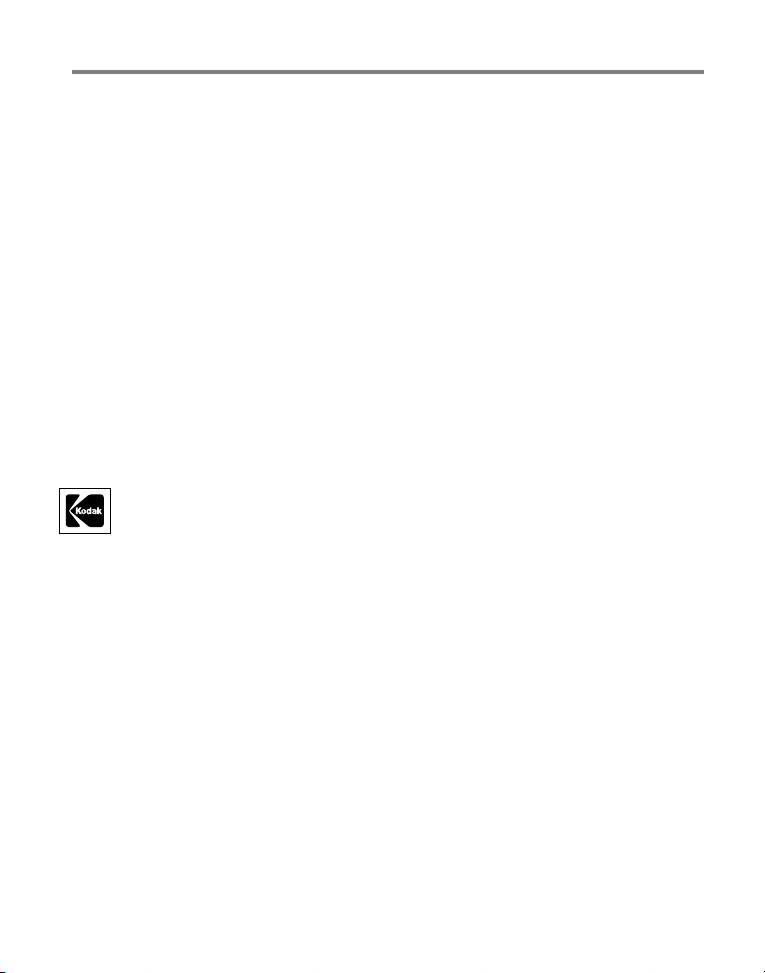
Eastman Kodak Company
Rochester, New York 14650
© Eastman Kodak Company, 2005
Kaikki näyttökuvat ovat simuloituja.
Sisältää Macromedia, Inc:n Macromedia® Flash™ -tekniikkaa.
Copyright © 1995-2003 Macromedia, Inc. Kaikki oikeudet pidätetään.
Wi-Fi® on Wi-Fi Alliancen rekisteröity tavaramerkki.
Eastman Kodak Company on SD-tavaramerkin valtuutettu lisenssinhaltija.
Kodak, EasyShare ja EasyShare-One ovat Eastman Kodak Companyn
tavaramerkkejä.
P/N 4J1926_fi
Page 3
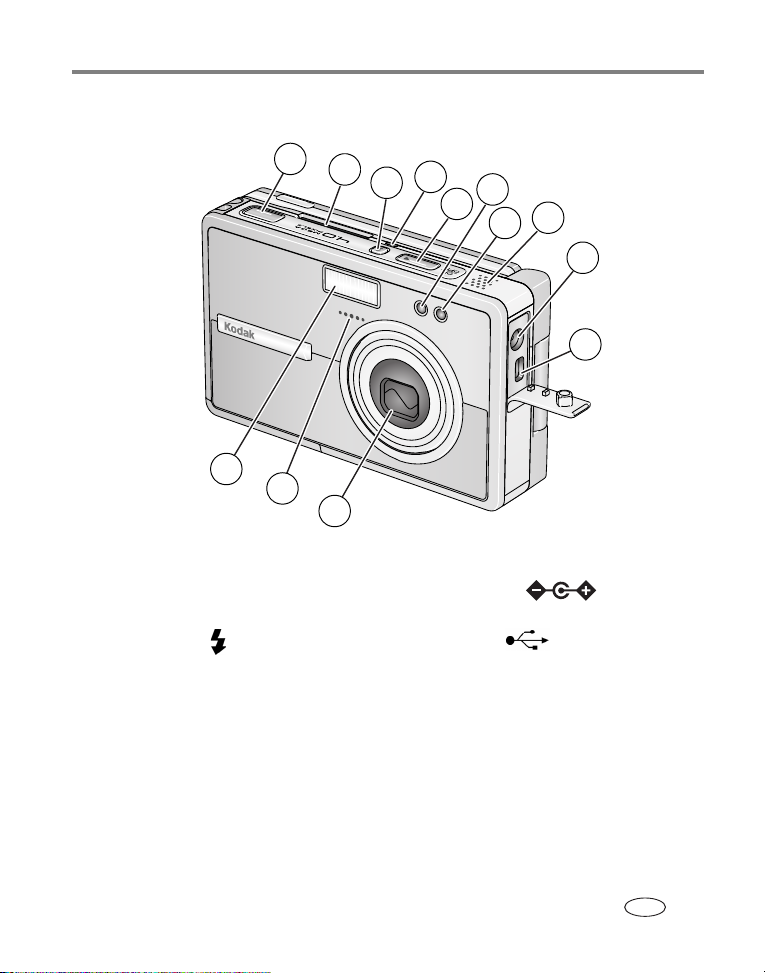
Näkymä edestä/päältä/sivulta
1
2
13
12
11
1 Suljinpainike 8 Kaiutin
2 Kodak Wi-Fi® -kortin paikka
(voidaan myydä erikseen)
3 Salamapainike 10 USB, AV-liitäntä
4 Langattoman verkon tilavalo 11 Linssi/linssinsuojus
5 Virtapainike 12 Mikrofoni
6 Vitkalaukaisin/videovalo 13 Salama
7 Valotunnistin
4
3
5
9 Verkkoliitäntä (5 V) valinnaiselle
AC-adapterille
Tuoteominaisuudet
6
8
7
9
10
www.kodak.com/go/support
i
FI
Page 4
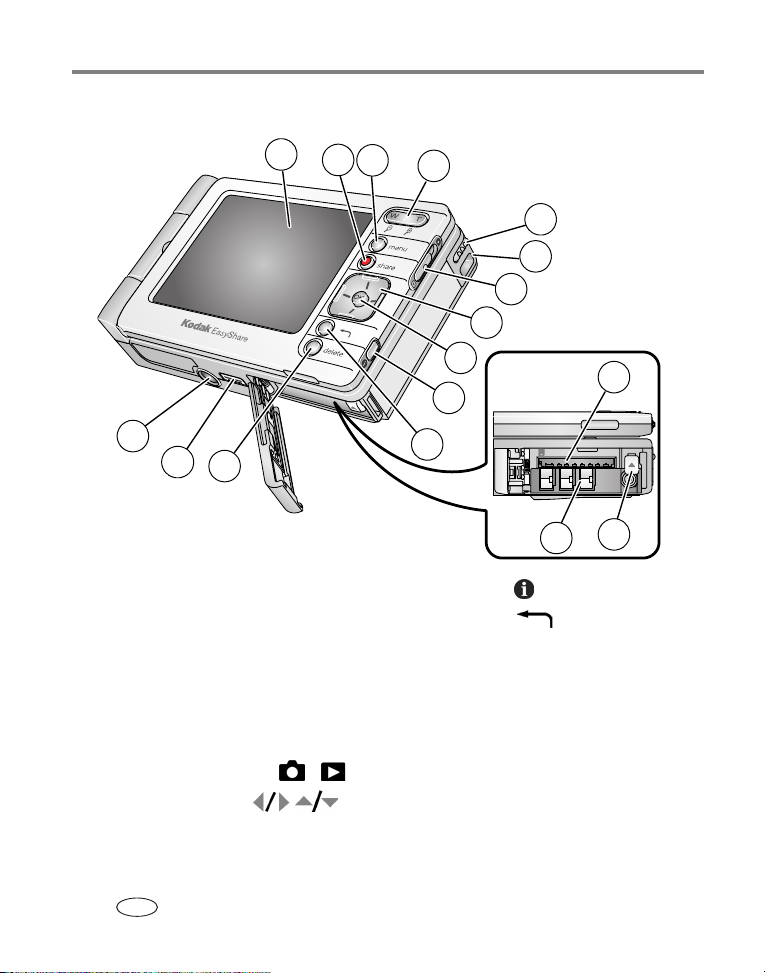
Tuoteominaisuudet
Näkymä takaa/alhaalta/sivulta (avattu)
1
2
3
4
5
6
7
8
9
15
10
14
13
12
1 Kosketusnäyttö (LCD) 10 Tietopainike
2 Share-painike 11 Paluupainike
3 Menu-painike 12 Delete-painike
4 Zoom (laajakulma/telekuva)/suurennin 13 Telakointiaseman liitin
5 Kynäohjain 14 Jalustan kiinnityspaikka
6 Rannehihnan kiinnike 15 SD-/MMC-korttipaikka (lisävaruste)
7 Kuvaus- ja katselukytkin / 16 Akkulokero
8 4-suuntainen ohjain 17 Akun vapautussalpa
9 OK-painike (paina)
ii www.kodak.com/go/support
FI
11
16
17
Page 5
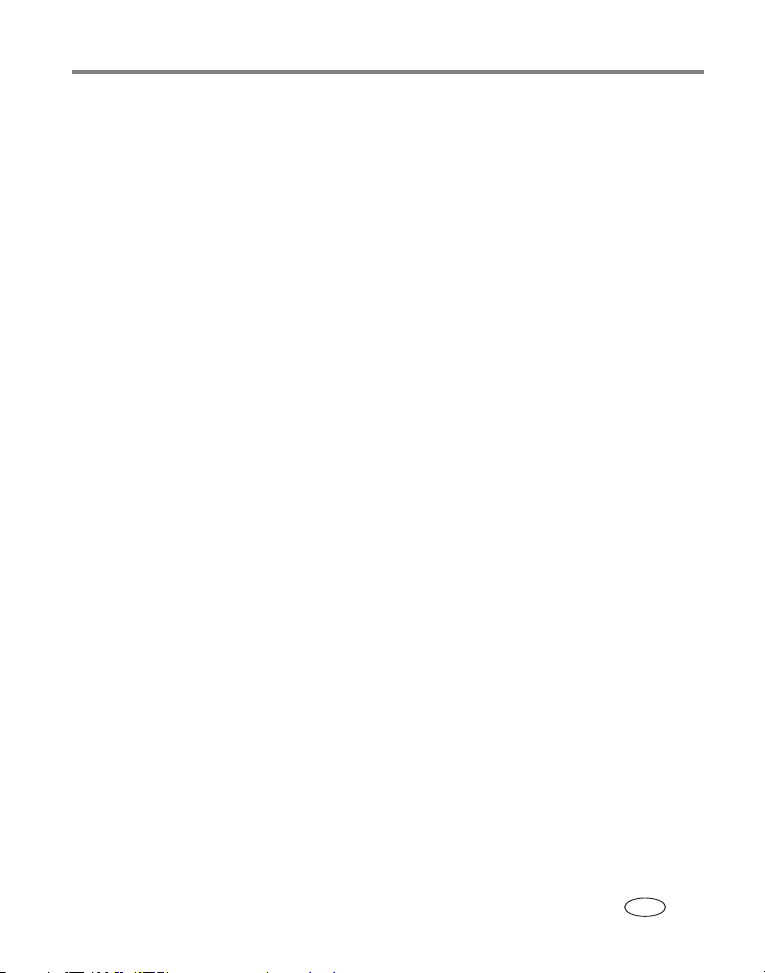
Sisällys 1
1 Aloittaminen .........................................................................................1
Mikä EasyShare-One-kamera on?..................................................................1
Rannehihnan kiinnittäminen..........................................................................2
Akun lataaminen...........................................................................................2
Akun asettaminen kameraan.........................................................................3
Virran kytkeminen kameraan.........................................................................4
Valikoiden käyttäminen.................................................................................5
Kameran alkuvalmistelut ...............................................................................6
Kuvien ja videoiden tallentaminen valinnaiselle SD/MMC-kortille..................10
2 Kuvien ja videoiden ottaminen ............................................................12
Kuvan ottaminen.........................................................................................12
Videon kuvaaminen ....................................................................................13
Otetun kuvan tai videon katsominen ...........................................................13
Kuvauskuvakkeet ........................................................................................14
Optisen zoom-toiminnon käyttäminen .........................................................14
Digitaalisen zoom-toiminnon käyttäminen ...................................................15
Salaman käyttäminen..................................................................................15
3 Kuvien ja videoiden katseleminen .......................................................17
Kuvien ja videoiden etsiminen kamerassa ....................................................17
Videoiden näyttäminen ...............................................................................18
Kuvan ja videon tietojen katsominen ...........................................................19
Kuvan suurentaminen .................................................................................19
4 Sisällön järjestäminen ja muokkaaminen kamerassa ..........................20
Albumien käyttäminen ................................................................................20
Kuvien ja videoiden merkitseminen suosikeiksi.............................................22
Useiden kuvien ja videoiden valitseminen säiliön avulla................................23
Nimen lisääminen tai muuttaminen .............................................................25
Kuvien rajaaminen ......................................................................................25
Kuvien ja videoiden kopioiminen .................................................................26
www.kodak.com/go/support iii
FI
Page 6
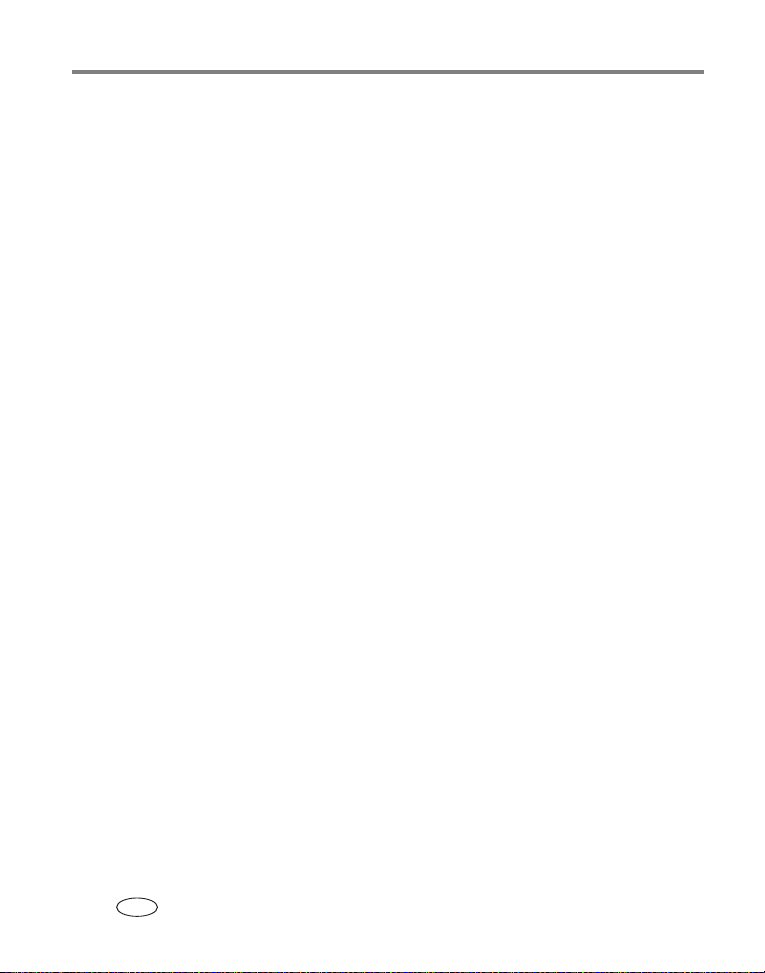
Sisällys
Kuvien, videoiden ja albumien poistaminen .................................................26
5 Kuvien ja videoiden ottaminen: lisävihjeitä .........................................27
Kuvausohjelman valitseminen......................................................................27
Sarjakuvauksen käyttäminen .......................................................................30
Valotuksen säädön muuttaminen ................................................................31
Vitkalaukaisimen käyttäminen.....................................................................32
Kuvien ja videoiden ottaminen ylhäältä........................................................33
Kuvien määrittäminen albumiin etukäteen...................................................34
Kuvausasetusten muuttaminen....................................................................34
Laitteen asetusten muuttaminen..................................................................38
Asetusten muuttaminen ..............................................................................40
6 Kameran käyttäminen langattoman Wi-Fi-verkon kanssa ...................41
Miksi valita langaton verkko?......................................................................41
Mitä kamerani langattomat ominaisuudet ovat?..........................................42
Langattomat Wi-Fi-verkkotyypit...................................................................43
Langattomat verkot ja Internet ....................................................................45
Kodak Wi-Fi® -kortin asettaminen ja käyttäminen.......................................45
Yhteyden muodostaminen langattomaan Wi-Fi-verkkoon.............................46
Sanasto yleisistä langattomuustermeistä......................................................50
7 Synkronoiminen ja siirtäminen tietokoneeseen ...................................53
Ohjelman asentaminen................................................................................54
Kameran määrittäminen synkronointia ja siirtämistä varten..........................56
8 Kuvien ja videoiden jakaminen ...........................................................60
Suoraan kamerasta – paina Share-painiketta! .............................................60
Lisätapoja kuvien ja videoiden jakamiseen...................................................70
Outbox (Lähtevät) -kansio ...........................................................................73
iv www.kodak.com/go/support
FI
Page 7
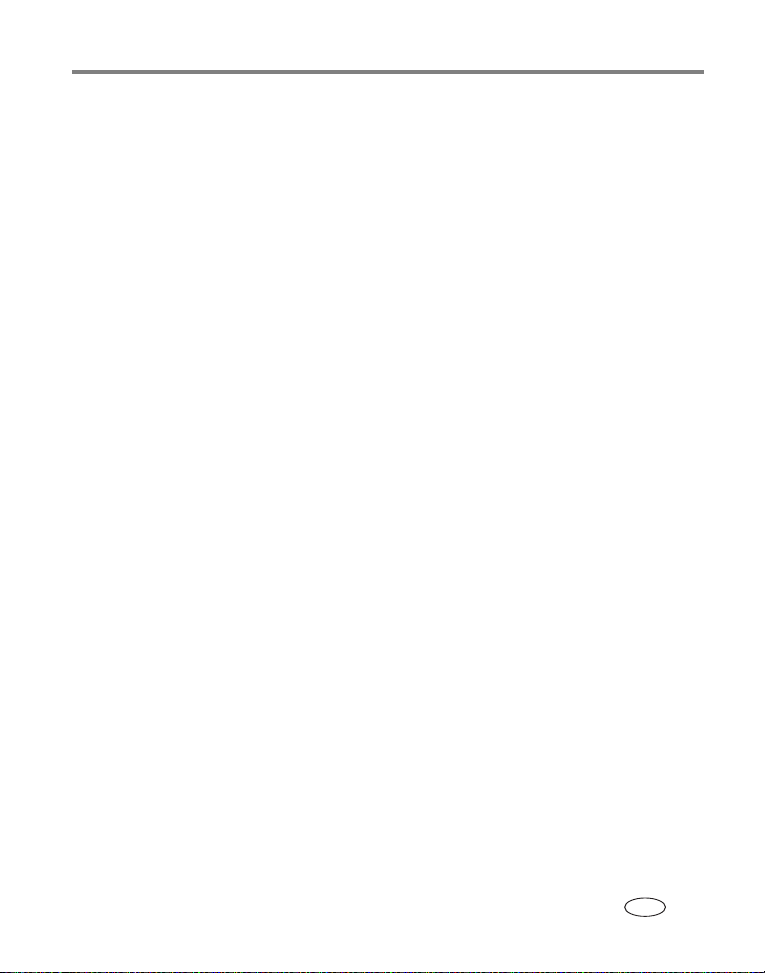
Sisällys
9 Vianmääritys .......................................................................................77
Kamera.......................................................................................................77
Kuvan laatu ................................................................................................79
USB-kytkentä tietokoneeseen......................................................................80
Langaton verkkoyhteys................................................................................81
Synkronointi ja siirto....................................................................................83
Tulostaminen ..............................................................................................84
Hyödyllisiä linkkejä......................................................................................85
Puhelintuki..................................................................................................86
10 Liite ...................................................................................................88
Kameran tekniset tiedot ..............................................................................88
Tallennuskapasiteetit ..................................................................................93
Telakointiaseman yhteensopivuus................................................................94
Virransäästötoiminnot.................................................................................95
Langattomat kanavat ..................................................................................95
Tärkeitä turvaohjeita ...................................................................................96
Akkujen käyttöikä .......................................................................................98
Ohjelmien päivittäminen..............................................................................99
Muu hoito ja kunnossapito..........................................................................99
Takuu .......................................................................................................100
Säännökset...............................................................................................102
www.kodak.com/go/support
v
FI
Page 8
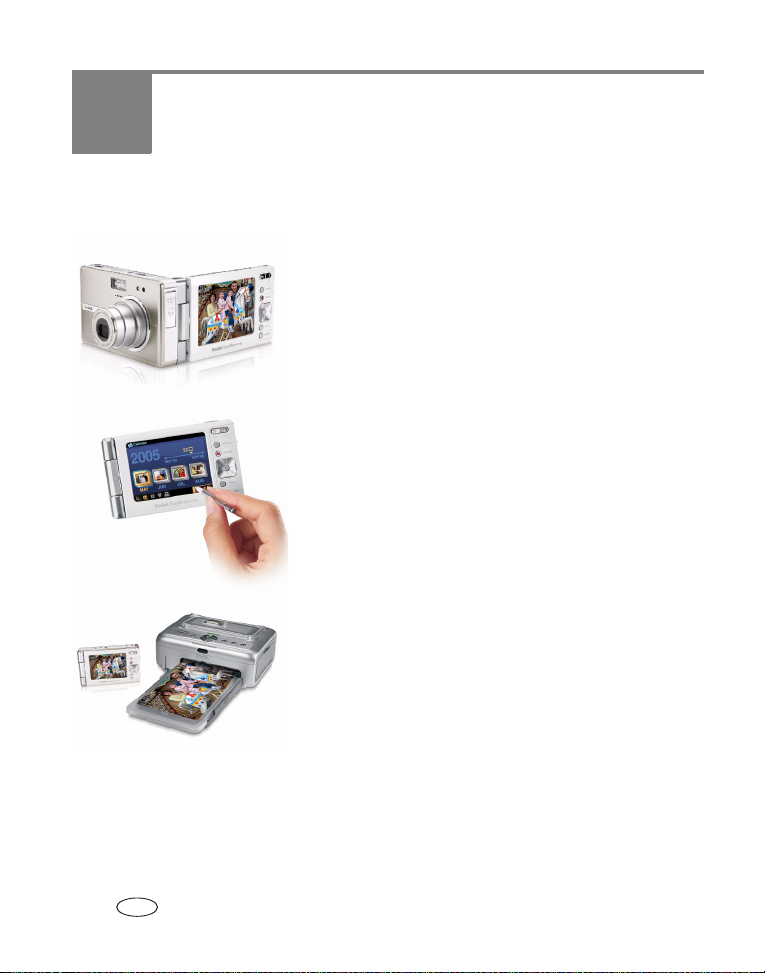
1 Aloittaminen
Mikä EasyShare-One-kamera on?
Kodak EasyShare-One Zoom -digitaalikamera on
enemmän kuin pelkkä digitaalikamera. Siinä
yhdistyy yhdessä innovatiivisessa laitteessa
Kodakille tunnusomainen helppokäyttöisyys ja uusi
tekniikka. Kamera onkin ihanteellinen ratkaisu
kuvien ottamiseen, katselemiseen, järjestämiseen,
jakamiseen ja tulostamiseen. Lisäksi kameran
langattomien ominaisuuksien avulla voit jakaa koko
maailman suoraan kämmeneltäsi.
Muiden EasyShare-digitaalikameroiden tapaan
Kodak EasyShare-One Zoom -digitaalikamera on
yhteensopiva Kodak EasyShare -järjestelmän ja
-ohjelmiston kanssa. Voit siis olla varma, että
kameraa on helppo käyttää.
EasyShare-One -kameran käyttäminen
Yhden toiminnon suorittamiseen voi olla useita
tapoja. Huomaat kameraa käyttäessäsi, että osa
hauskuudesta syntyy sen lukuisien käyttötapojen ja
ominaisuuksien löytämisestä. Käyttäessäsi
EasyShare-One-kameraa löydät omiin
käyttötapoihisi sopivia oikoteitä ja toimintoja.
1 www.kodak.com/go/support
FI
Page 9
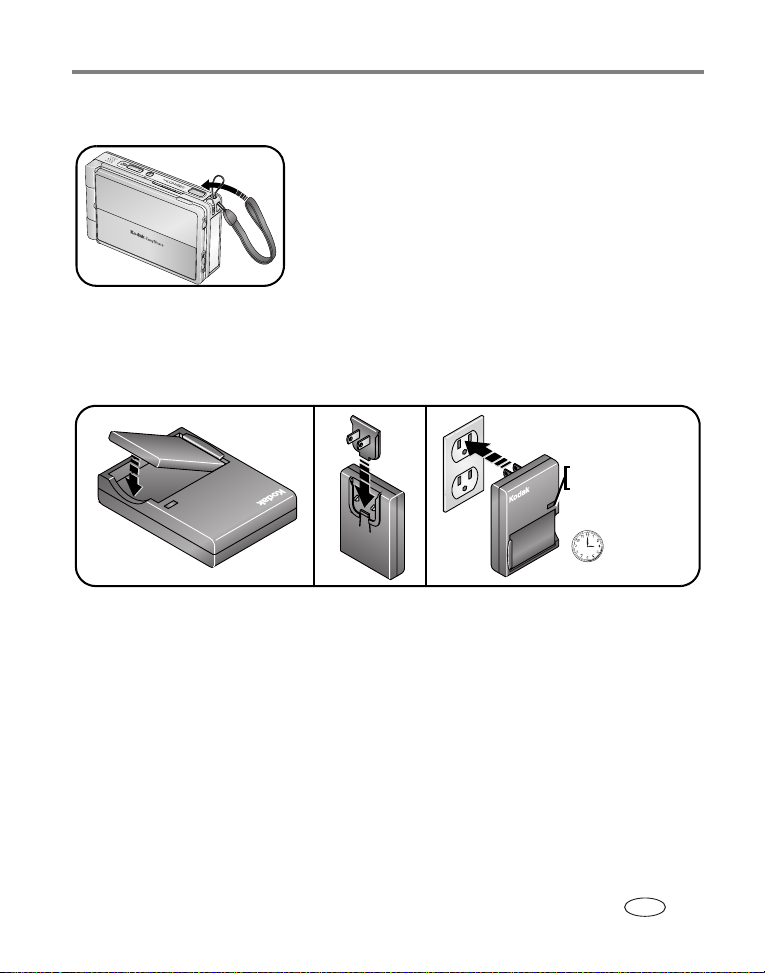
Aloittaminen
Rannehihnan kiinnittäminen
Akun lataaminen
Ladattava Li-Ion-akku on ladattava ennen ensimmäistä käyttöä. Valitse käyttömaata
vastaava adapteri.
Punainen – lataus käynnissä
Vihreä – täynnä
Täysi lataus
kestää noin
3 tuntia.
Voit ladata akun myös Kodak EasyShare Printer Dock- tai Camera Dock
-telakointiasemalla. Lisätietoja saat Kodak-tuotteiden jälleenmyyjältä tai sivustosta
www.kodak.com/go/easyshare-oneaccessories.
www.kodak.com/go/support
2
FI
Page 10
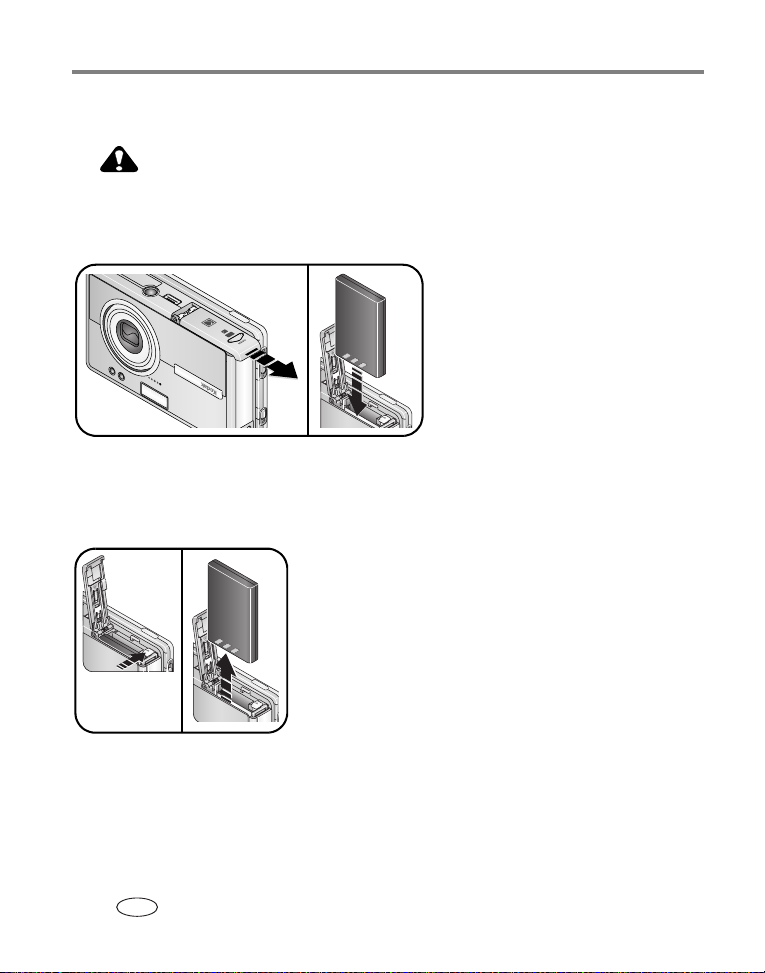
Aloittaminen
Akun asettaminen kameraan
VAARA:
Käytä ainoastaan digitaalikameran ladattavaa Kodak Li-Ion -akkua
KLIC-5000. Aseta akku paikalleen niin, että sen navat sijoittuvat
akkulokeron napojen kohdalle.
Akun poistaminen kamerasta
1 Katkaise kamerasta virta.
2 Paina vapautussalpaa ja vedä akku lokerosta.
Vapautussalpa
Jos haluat lisätietoja akun käyttöiästä, katso sivu 98.
3 www.kodak.com/go/support
FI
Page 11
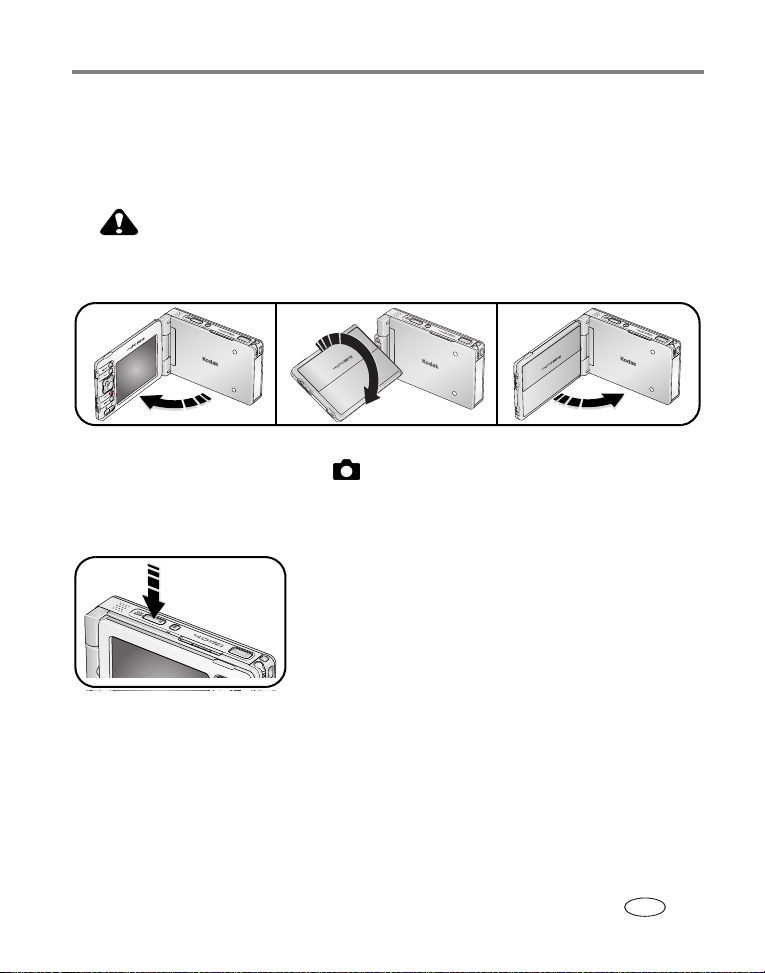
Aloittaminen
Virran kytkeminen kameraan
Kameran virran kytkeminen
Avaa kosketusnäyttö ja käännä sitä.
VAARA:
Käännä näyttöä kuvan osoittamaan suuntaan, mutta älä käytä liikaa
voimaa.
Kamera on käyttövalmis, kun virtakytkimessä palaa sininen valo. Jos kuvaus- ja
katselukytkin on kuvausasennossa
■ Jos kameraa ei käytetä 10 sekuntiin, näyttö pimenee virran säästämiseksi.
näyttö painamalla OK-painiketta.
Päivitä
■ Jos kameraa ei käytetä 8 minuuttiin, se katkaisee
Virtapainike
, objektiivi tulee esiin.
virran automaattisesti. Kytke virta uudelleen
painamalla virtapainiketta.
www.kodak.com/go/support
Kameran virran katkaiseminen
Avaa kosketusnäyttö ja käännä ja sulje se.
4
FI
Page 12
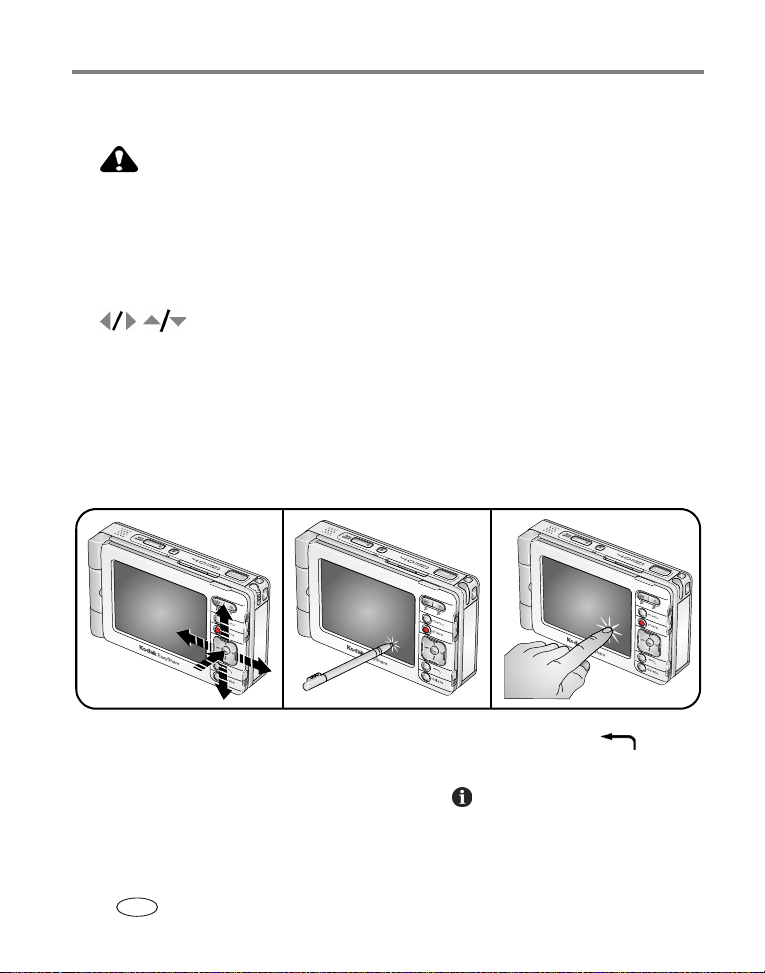
Aloittaminen
Valikoiden käyttäminen
VAARA:
Älä käytä kosketusnäyttöä minkäänlaisella kynällä tai muulla
terävällä esineellä. Älä paina kosketusnäyttöä liian voimakkaasti, sillä
se voi vahingoittua.
Voit siirtyä valikosta tai näytöstä toiseen ja valita vaihtoehtoja kolmella tavalla.
■ Siirry vaihtoehdosta, kuvasta tai videosta toiseen painamalla 4-suuntaista ohjainta
. Painamalla OK-painiketta voit valita vaihtoehdon, kuvan tai videon
sekä ottaa painikkeen tai kuvakkeen käyttöön.
■ Valitse vaihtoehto, kuva tai video sekä ota painike tai kuvake käyttöön
koskettamalla kosketusnäyttöä kynäohjaimella.
■ Valitse vaihtoehto, kuva tai video sekä ota painike tai kuvake käyttöön
koskettamalla kosketusnäyttöä sormella.
TÄRKEÄÄ:
kalibroi kosketusnäyttö ennen käyttöä (katso sivu 7).
■ Palaa ylempään tai edelliseen valikkoon painamalla paluupainiketta .
■ Jos haluat lisätietoja valituista kuvakkeista, kuvista tai videoista, paina
kosketusnäytön reunassa olevaa tietopainiketta
5 www.kodak.com/go/support
FI
.
Page 13
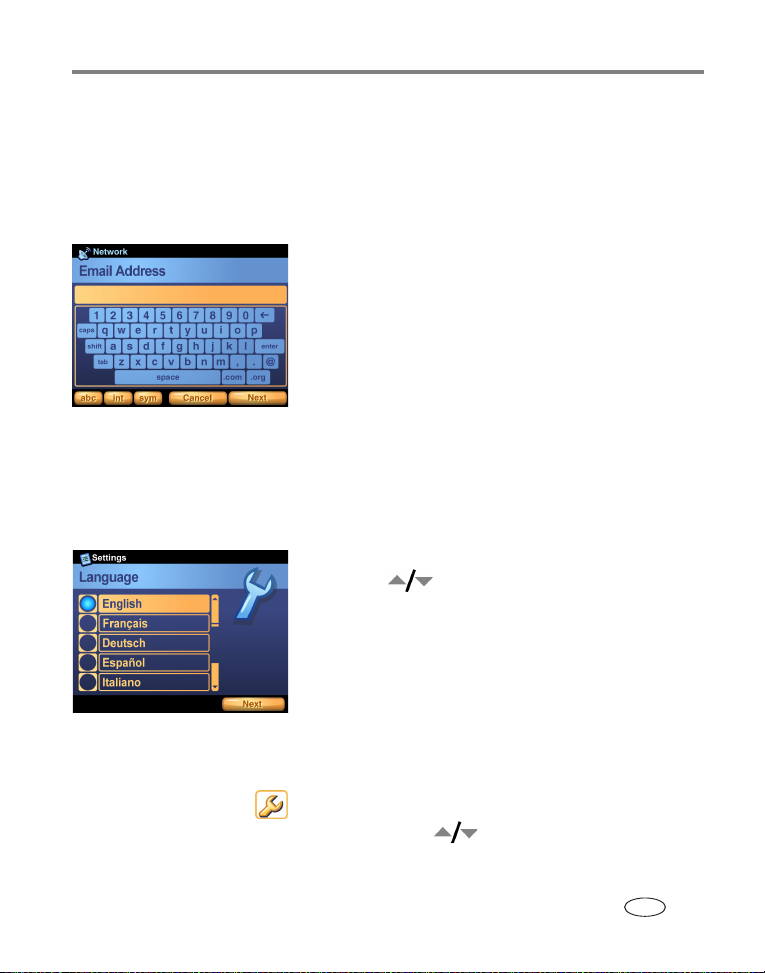
Aloittaminen
Kosketusnäppäimistön käyttäminen
Jotkin kameran toiminnot saattavat edellyttää, että kirjoitat sellaisia sanoja tai
lauseita, joiden avulla sinun on helpompi tunnistaa kuvat, tai määrität tilin tiedot
kameraan. Kun näyttöön tulee kosketusnäppäimistö, kirjoita tiedot koskettamalla
näppäimiä kynäohjaimella.
■ Valitse aakkosnumeeriset merkit valitsemalla
abc-painike (oletusarvo).
■ Valitse kansainväliset merkit valitsemalla
int-painike.
■ Jos haluat käyttää symboleita, valitse sym-painike.
Valitse lopuksi Done (Valmis).
Kameran alkuvalmistelut
Kielen valitseminen
Kun kameraan kytketään virta ensimmäisen kerran, esiin tulee Language (Kieli) -näyttö.
■ Valitse kieli painamalla 4-suuntaista
. Vahvista valinta painamalla
ohjainta
OK-painiketta.
Kielen vaihtaminen milloin vain
1 Paina Menu-painiketta ja valitse Setup (Asetukset).
2 Valitse Device (Laite) ja Language (Kieli).
3 Valitse kieli painamalla 4-suuntaista ohjainta . Vahvista valinta painamalla
OK-painiketta.
www.kodak.com/go/support
FI
6
Page 14
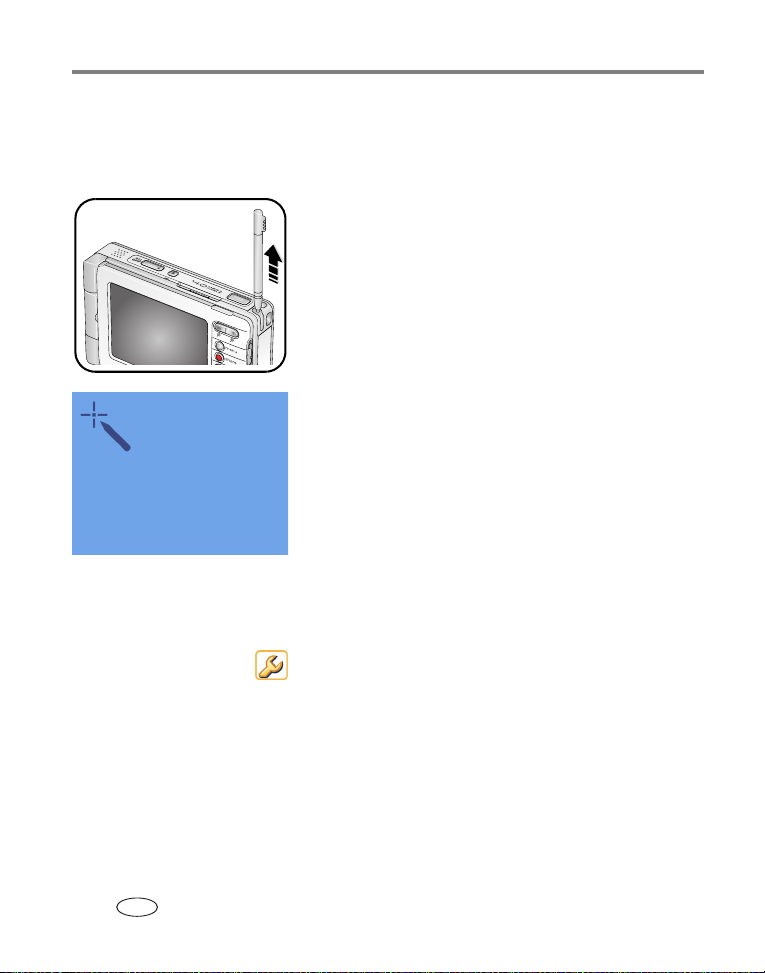
Aloittaminen
Kosketusnäytön kalibroiminen
Kosketusnäytön kalibroimisnäyttö avautuu kielinäytön jälkeen, kun kytket kameraan
virran ensimmäistä kertaa.
1 Aloita kalibrointi koskettamalla Next (Seuraava)
-painiketta kynäohjaimella.
2 Kosketa ohjaimella kutakin pistettä.
3 Valitse lopuksi Done (Valmis).
Kosketusnäytön kalibroiminen milloin vain
1 Paina Menu-painiketta ja valitse Setup (Asetukset).
2 Valitse Device (Laite) ja sitten Touchscreen Calibration
(Kalibroi kosketusnäyttö).
3 Noudata edellä kuvattuja vaiheita 1 - 3.
7 www.kodak.com/go/support
FI
Page 15
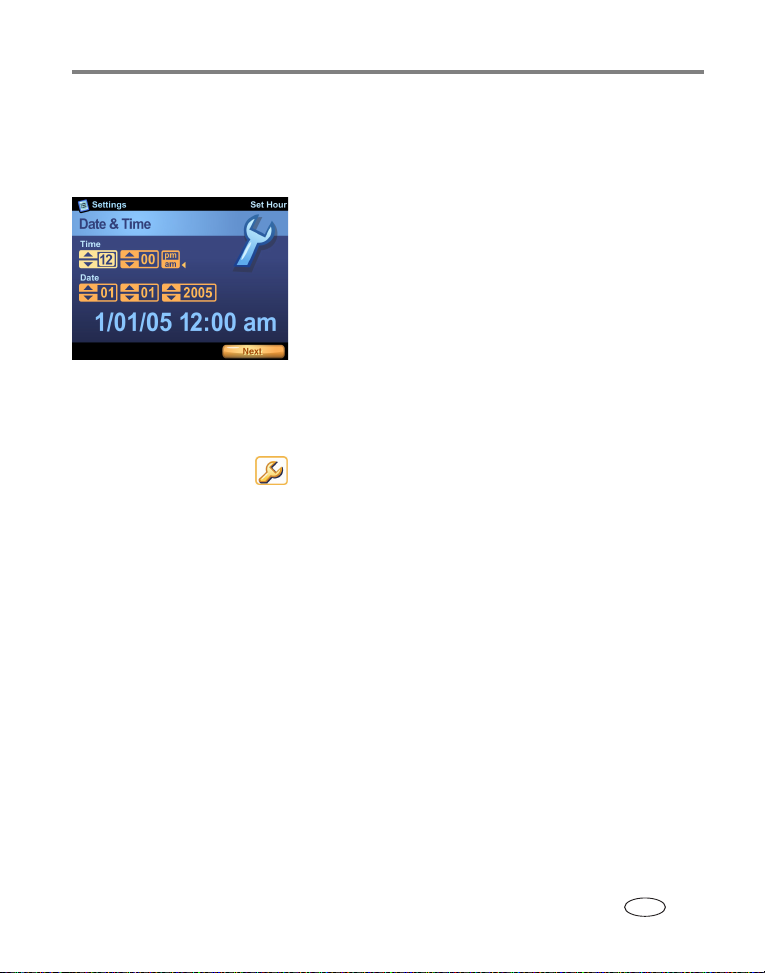
Aloittaminen
Päivämäärän ja ajan määrittäminen
Päivämäärän ja ajan näyttö avautuu kosketusnäytön kalibroimisnäytön jälkeen,
kytket kameraan virran ensimmäistä kertaa.
kun
1 Valitse haluamasi arvo kullekin kentälle
koskettamalla ylä- ja alanuolia.
2 Valitse lopuksi Next (Seuraava).
Päivämäärän ja ajan määrittäminen milloin vain
1 Paina Menu-painiketta ja valitse Setup (Asetukset).
2 Valitse Device (Laite) ja sitten Date ja Time (Päivämäärä ja aika).
3 Valitse haluamasi arvo kullekin kentälle koskettamalla ylä- ja alanuolia.
4 Valitse lopuksi Done (Valmis).
HUOMAUTUS: Kodak EasyShare -ohjelma saattaa päivittää kameran kellon kameran synkronoinnin
sivu 53) yhteydessä valittujen asetusten perusteella. Jos haluat lisätietoja, napsauta
(katso
Kodak EasyShare -ohjelman Help (Ohje) -painiketta.
www.kodak.com/go/support
8
FI
Page 16
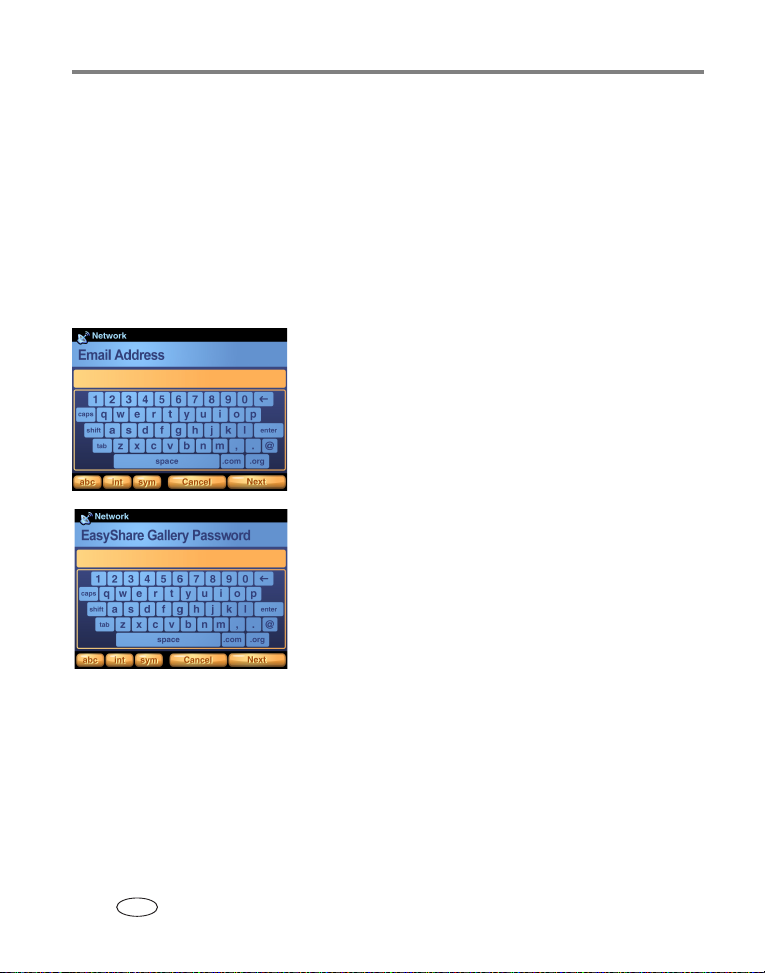
Aloittaminen
KODAK EASYSHARE Gallery -tilin tietojen määrittäminen
Email Address (Sähköpostiosoite) ja Gallery Password (Gallerian salasana) -näyttö
avautuu Date & Time (Päivämäärä ja kellonaika) -näytön jälkeen, kun kytket kameraan
virran ensimmäistä kertaa.
Luo ilmainen KODAK EASYSHARE Gallery -tili osoitteessa www.kodakgallery.com ja
anna sitten sähköpostiosoitteesi ja tilisi salasana.
HUOMAUTUS: EASYSHARE Gallery -palvelu ei ehkä ole käytettävissä kaikilla alueilla. Voit kuitenkin
käyttää kamerasi kanssa alueella toimivaa Kodak-verkkopalvelua.
1 Kirjoita Gallery-tilin sähköpostiosoite
kosketusnäppäimistön avulla (katso
2 Valitse lopuksi Next (Seuraava).
3 Kirjoita Gallery-tilisi salasana.
4 Valitse lopuksi Next (Seuraava).
sivu 6).
9 www.kodak.com/go/support
FI
Page 17
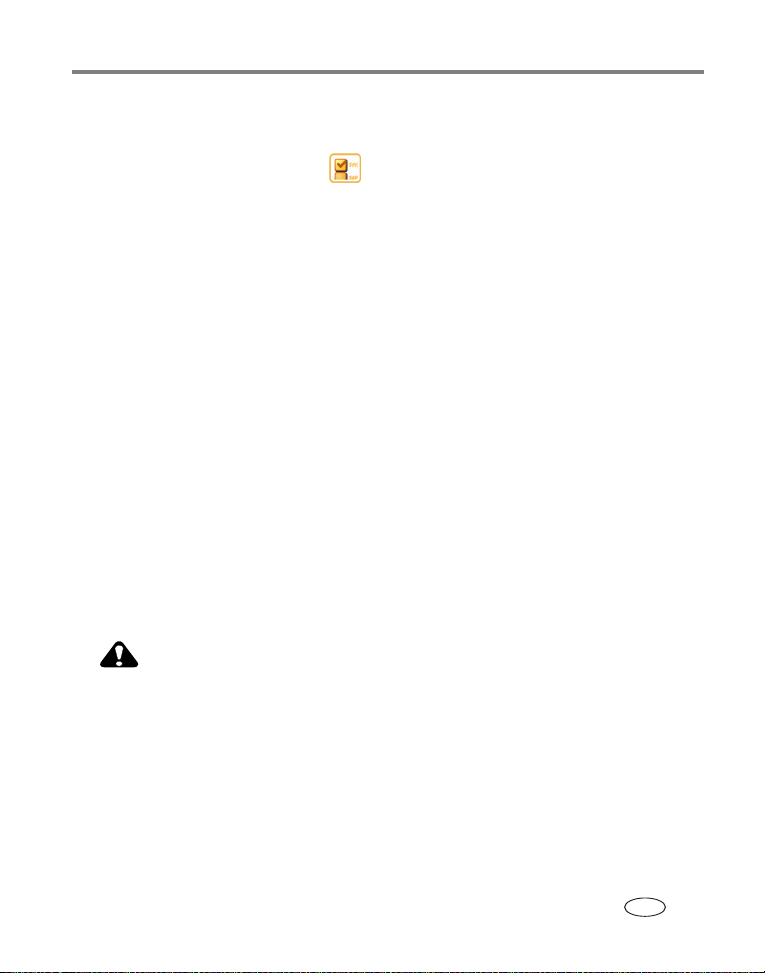
Aloittaminen
Gallery-tilin tietojen määrittäminen milloin vain
1 Paina Menu-painiketta ja valitse Setup (Asetukset).
2 Valitse Preferences (Asetukset) .
3 Valitse Email Address (Sähköpostiosoite).
4 Kirjoita Gallery-tilin sähköpostiosoite kosketusnäppäimistön avulla (katso sivu 6).
Valitse lopuksi Done (Valmis).
5 Valitse Gallery Password (Gallerian salasana).
6 Kirjoita Gallery-tilisi salasana. Valitse lopuksi Done (Valmis).
Kuvien ja videoiden tallentaminen valinnaiselle SD/MMC-kortille
Kamerassa on 256 Mt:n sisäinen muisti (noin 185 Mt kuvatallennustilaa)*. Jos haluat
käyttää kamerassa poistettavia ja uudelleen käytettäviä tallennusvälineitä, voit ostaa
valinnaisia SD/MMC-kortteja (jopa 1
tallentaa kuvat ja videot automaattisesti kortille.
*1 Mt vastaa miljoonaa tavua, 1 Gt vastaa miljardia tavua.
HUOMAUTUS: Suosittelemme Kodakin SD- tai MMC-korttia. Kun käytät korttia ensimmäistä kertaa, alusta
se tässä kamerassa ennen kuvien tai videoiden ottamista (katso
muuttaminen sivu 38).
Gt). Jos kameraan on asetettu kortti, kamera
Laitteen asetusten
VAARA:
Aseta kortti kameraan kuvan osoittamalla tavalla, mutta älä käytä
liikaa voimaa. Älä aseta Kodak Wi-Fi
korttipaikkaan, sillä muutoin kamera tai kortti voi vahingoittua.
poista korttia kamerasta heti kuvan tai videon ottamisen jälkeen,
Älä
jotta kuvat, kortti tai kamera ei vahingoittuisi. Kamera tarvitsee
hetken aikaa kuvien ja videoiden käsittelyyn.
www.kodak.com/go/support
®
-korttia kuvan osoittamaan
10
FI
Page 18
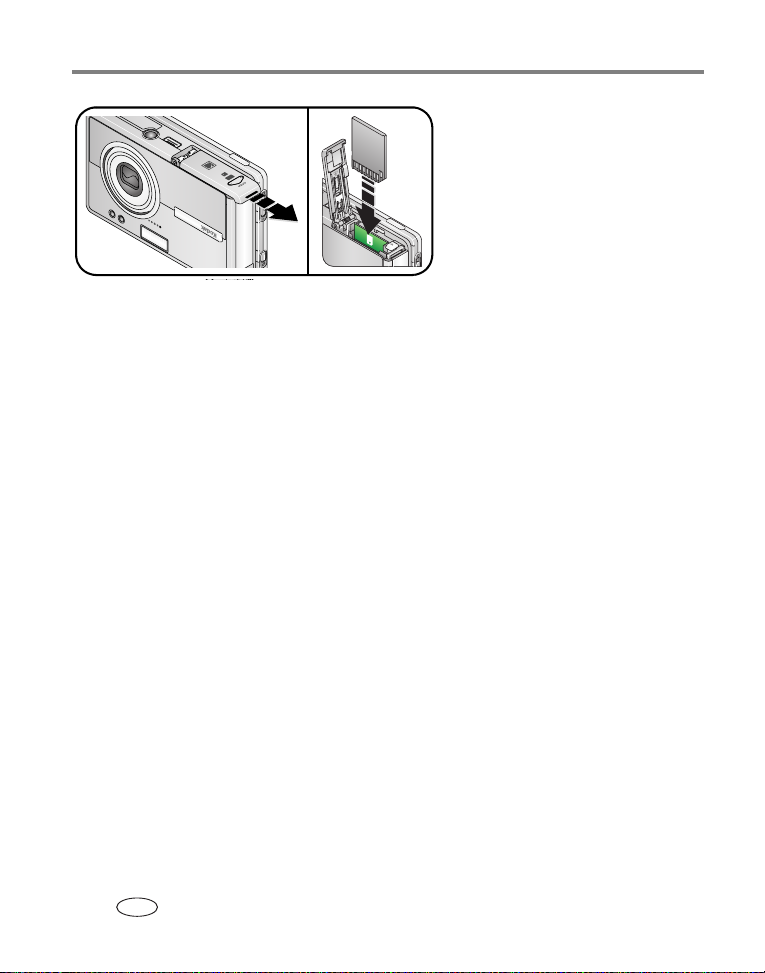
Aloittaminen
Kortin poistaminen
1 Katkaise kamerasta virta.
2 Työnnä korttia ja vapauta se.
3 Kun kortti työntyy ulos, vedä se kamerasta.
Jos haluat lisätietoja tallennuskapasiteeteista, katso sivu 93. SD- ja MMC-kortteja
voi ostaa Kodak-tuotteiden jälleenmyyjiltä tai sivustosta
www.kodak.com/go/easyshare-oneaccessories.
11 www.kodak.com/go/support
FI
Page 19
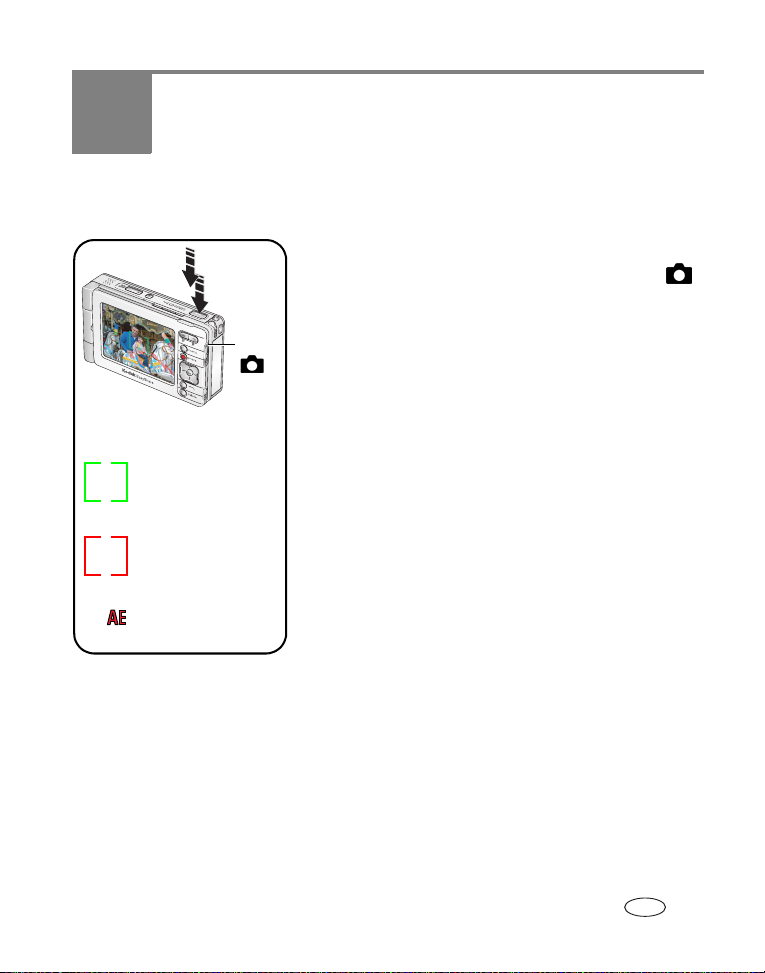
2 Kuvien ja videoiden ottaminen
Kuvan ottaminen
1 Kytke kameraan virta (katso sivu 4).
2 Siirrä kuvaus- ja katselukytkin kuvauskohtaan
3 Paina Menu-painiketta ja valitse Auto
Kuvau s
AF-kehykset:
VIHREÄ
Tarkennus ja valotus on
säädetty.
PUNAINEN
Tarkennus tai valotus ei
onnistu.
PUNAINEN AE-kuvake
Valotus epäonnistui.
■ Poista kuvauskuvakkeet ja työkalupalkin kuvakkeet näytöstä painamalla
OK-painiketta. Näytä kuvakkeet painamalla OK-painiketta uudelleen.
(Automaattinen) (oletusarvo).
4 Rajaa kohde kameran näytössä.
5 Määritä automaattitarkennus (AF) pitämällä
suljinpainiketta puolittain alhaalla.
Kun AF-kehykset muuttuvat vihreiksi, tarkennus
onnistui merkityllä alueella.
Jos AF-kehykset muuttuvat punaisiksi, tarkennus
epäonnistui. Vapauta suljinpainike ja yritä uudelleen.
Jos punainen AE (automaattivalotus) -kuvake ilmestyy,
valotus epäonnistui. Vapauta suljinpainike ja yritä
uudelleen.
6 Ota kuva painamalla suljinpainike kokonaan alas.
HUOMAUTUS: kamera yrittää tarkentaa etualalla oleviin kohteisiin
myös silloin, kun ne eivät ole keskellä.
AF-kehykset eivät ole käytössä videotilassa ja
joissakin kuvausohjelmissa (katso
sivu 27).
.
www.kodak.com/go/support 12
FI
Page 20
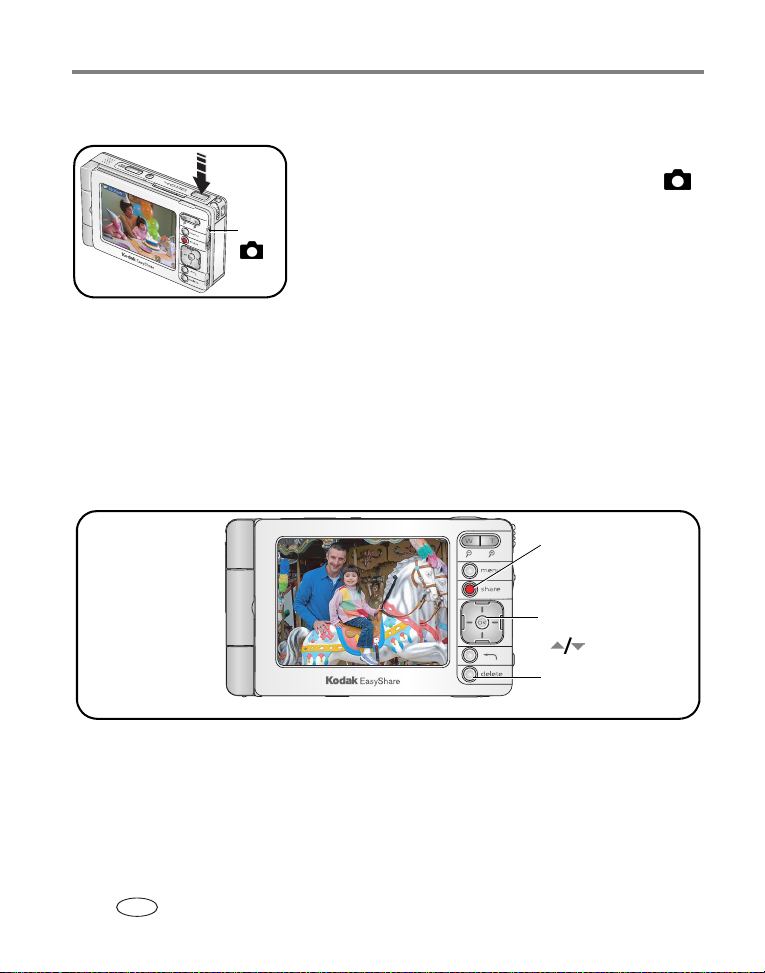
Kuvien ja videoiden ottaminen
Videon kuvaaminen
1 Kytke kameraan virta (katso sivu 4).
2 Siirrä kuvaus- ja katselukytkin kuvauskohtaan .
3 Paina Menu-painiketta ja valitse Video.
Kuvau s
4 Rajaa kohde kameran näytössä.
5 Paina suljinpainike kokonaan alas ja vapauta se.
Pysäytä nauhoitus painamalla suljinpainiketta
uudelleen ja vapauttamalla se.
■ Voit aloittaa videon kuvaamisen myös painamalla suljinpainikkeen kokonaan alas
yli 2 sekunnin ajaksi. Lopeta kuvaaminen vapauttamalla suljinpainike.
Otetun kuvan tai videon katsominen
Kuvan tai videon ottamisen jälkeen esiin tulee muutaman sekunnin ajaksi pikanäyttö.
Pikanäyttö:
Merkitse kuva sähköpostia
tai tulostusta varten
painamalla
Kuva tai video
tallennetaan
automaattisesti, jos
Delete-painiketta ei
paineta.
Share*-painiketta.
Näytä video painamalla
OK-painiketta.
( äänenvoimakkuuden
säätämiseen.)
Poista kuva tai video
painamalla tätä painiketta.
* Katso Kuvien ja videoiden jakaminen sivu 60.
13 www.kodak.com/go/support
FI
Page 21

Kuvien ja videoiden ottaminen
Kuvauskuvakkeet
Näytön kuvakkeet osoittavat käytössä olevat kamera- ja kuva-asetukset.
Kuvia/aikaa jäljellä
Valittu kuvaustila
Zoom:
W – laajakulma
T – telekuva
D – digitaalinen
Kuvausohjelmavalikko
Valittu kuvausohjelma
Ota kuvauspainikkeet käyttöön tai poista ne käytöstä painamalla -painiketta useaan kertaan.
Salama
Valotuksen säätö
Päivämäärä / videon kesto
Kuva-albumi
Akun virta vähissä (vilkkuu = akku on tyhjä)
AE (Automaattinen valotus)
-toiminnon merkkivalo
AF-kehykset
Vitkalaukaisin
Optisen zoom-toiminnon käyttäminen
Optista zoomia käyttämällä pääset jopa kolme kertaa lähemmäksi kohdetta.
1 Rajaa kohde kameran näytössä kuvaustilassa .
2 Voit lähentää kohdetta painamalla
telekuvapainiketta (T). Voit loitontaa kohdetta
painamalla laajakulmapainiketta (W).
Zoom-ilmaisin kertoo zoomin tilan.
Käytössä oleva zoom-tila
3 Ota kuva tai kuvaa video.
Digitaalinen alue
Optinen alue
www.kodak.com/go/support
14
FI
Page 22
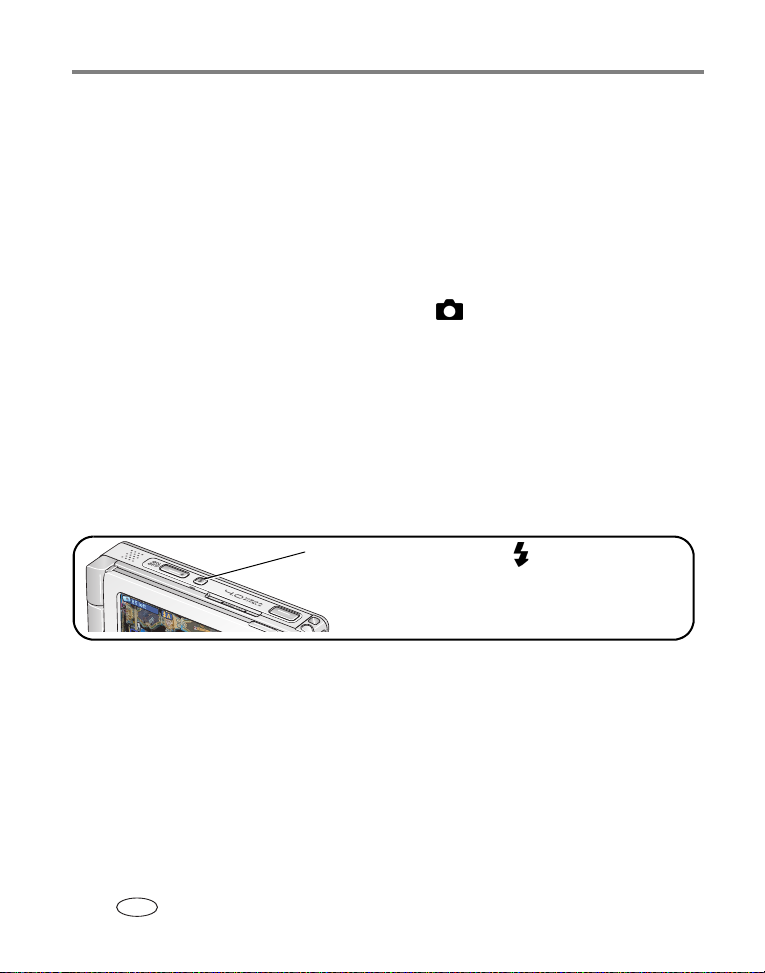
Kuvien ja videoiden ottaminen
Digitaalisen zoom-toiminnon käyttäminen
Digitaalisella zoom-toiminnolla pääset vielä 3,3X optista zoom-toimintoa lähemmäksi
kohdetta. Yhdistetyt zoom-asetukset ovat 3,3X
- 10,0X (0,3:n välein).
HUOMAUTUS: digitaalista zoom-toimintoa ei voi käyttää videokuvauksessa.
Kuvanlaatu voi heiketä digitaalista zoomia käytettäessä. Zoom-ilmaisimen sininen
liukumittari pysähtyy ja muuttuu punaiseksi, kun kuvan laatu ei ole riittävä 10
cm x 15 cm:n
kokoisille kuville.
1 Rajaa kohde kameran näytössä kuvaustilassa .
2 Paina telekuvapainiketta (T) optisen zoomin ääriasentoon saakka. Vapauta painike
ja paina sitä uudelleen.
Zoom-ilmaisin kertoo zoomin tilan.
3 Ota kuva.
Salaman käyttäminen
Käytä salamaa, kun otat kuvia yöllä, sisätiloissa tai ulkona varjossa.
Selaa salamavaihtoehtoja painamalla -painiketta.
Käytössä oleva salamakuvake näkyy ylemmässä työkalurivissä
(katso seuraavaa taulukkoa).
Salaman käyttöalue:
Laajakulma – 0,6 - 3,2 m
Telekuva – 0,6 - 2,3 m
15 www.kodak.com/go/support
FI
Page 23
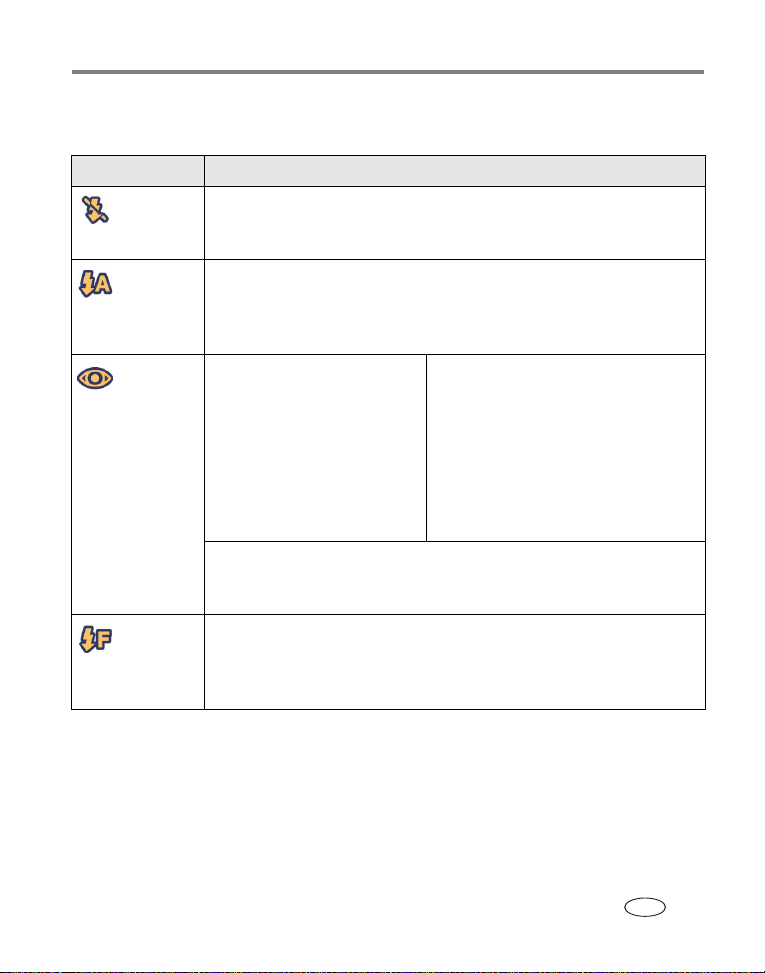
Kuvien ja videoiden ottaminen
HUOMAUTUS: Kullakin kuvauskohdetilalla on valmiiksi määritetyt salama-asetukset (katso sivu 27).
Salama ei ole käytössä video- ja kuvasarjatiloissa.
Salama-asetus Salama välähtää
No flash
(Ei
salamaa)
Auto
(
Automaattinen
Red-eye
(Puna
silmäisyyttä
vähen
tävä
salama)
Fill
(Täyte
salama)
Ei koskaan
Kun valoa ei ole riittävästi.
)
Jos Red-eye Pre-flash
-
(Punasilmäisyyttä vähentävä
esisalama) -toiminto ei ole
käytössä:
-
■ Salama välähtää kerran.
■ Kamera korjaa
automaattisesti
punasilmäisyyden kuvassa.
Jos Red-eye Pre-flash (Punasilmäisyyttä
vähentävä esisalama) -toiminto on
käytössä:
■ Salama välähtää yhden kerran, jotta
silmät tottuvat salamaan, ja toisen
kerran, kun kuva otetaan.
■ Kamera korjaa automaattisesti
punasilmäisyyden kuvassa.
Jos haluat lisätietoja Red-eye flash (Punasilmäisyyttä vähentävä salama)
-toiminnon ottamisesta käyttöön tai poistamisesta käytöstä, katso
Kuvausasetusten muuttaminen sivu 34.
Valaistusolosuhteista riippumatta aina, kun otat kuvan. Käytä tätä
-
salamaa, kun kuvauskohde on varjossa tai taustavalaistu (valo on kohteen
takana). Pitele kameraa vakaasti tai käytä kolmijalkaa heikossa
valaistuksessa.
www.kodak.com/go/support
16
FI
Page 24
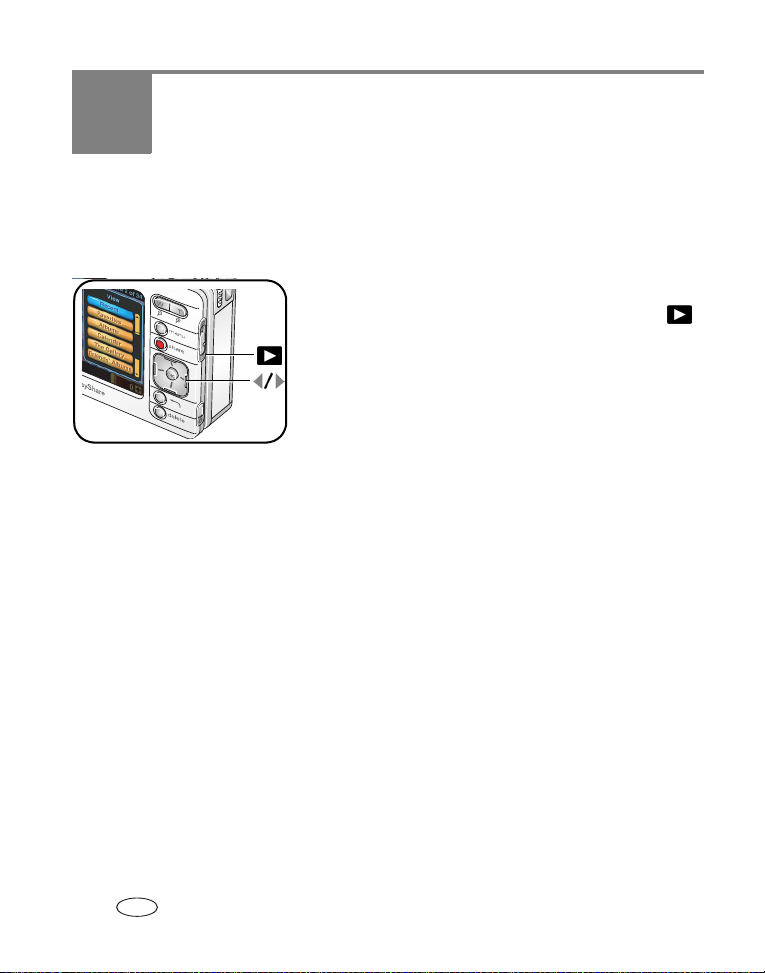
3 Kuvien ja videoiden
katseleminen
Kuvien ja videoiden etsiminen kamerassa
1 Kytke kameraan virta (katso sivu 4).
2 Siirrä kuvaus- ja katselukytkin katselukohtaan .
3 Paina Menu-painiketta ja valitse kokoelma, jota haluat katsoa:
Recent (Uudet) – kaikki kuvat ja videot uusimmasta vanhimpaan.
Favorites (Suosikit) – suosikeiksi merkityt kuvat ja videot (katso sivu 22).
Albums (Albumit) – albumeihin siirretyt kuvat ja videot (katso sivu 20).
Calendar (Kalenteri) – kuvauskuukauden mukaan järjestetyt kuvat ja videot.
The Gallery (Galleria) – KODAK EASYSHARE Gallery -palvelun tai paikallisen
Kodak-verkkokuvapalvelun kokoelmissa olevat albumiesi kuvat (katso
Friends' Albums (Ystävien albumit) – ystäviesi albumien kuvat KODAK
EASYSHARE Gallery -palvelussa (katso
Outbox (Lähtevät) – tulostusta tai sähköpostia varten merkityt kuvat (katso
sivu 73).
Storage (Tallennettu) (ei näytetä) – sisäiseen muistiin tai asennetulle
muistikortille tallennetut kuvat ja videot.
Setup (Asetukset) (ei näytetä) – muuta kameran asetuksia.
sivu 67).
sivu 67).
17 www.kodak.com/go/support
FI
Page 25
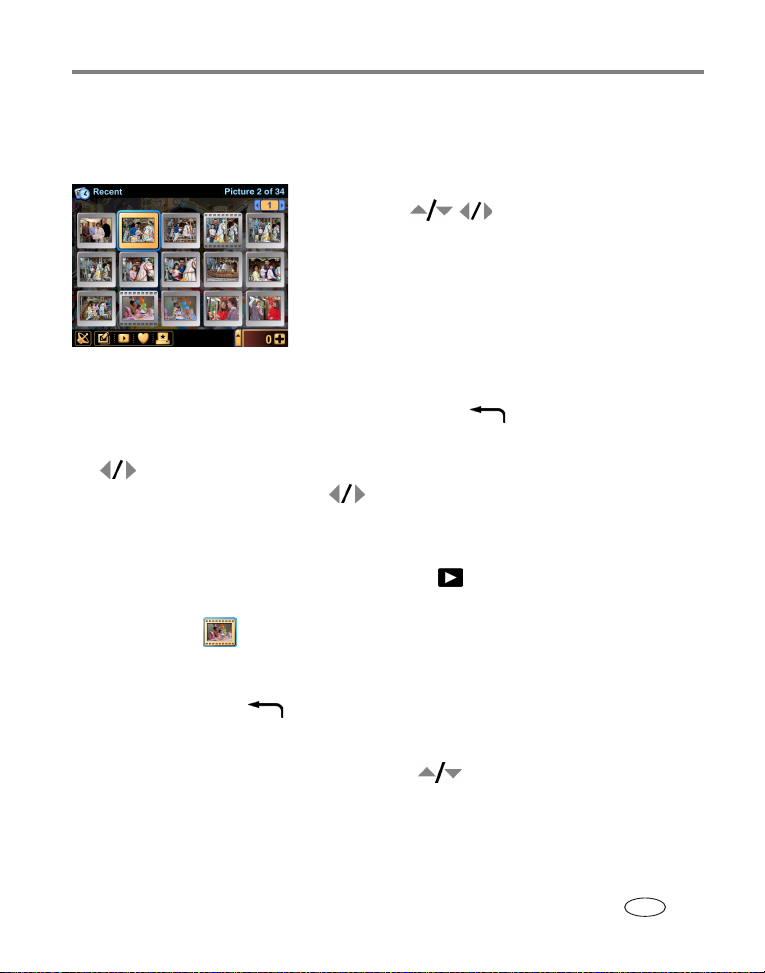
Kuvien ja videoiden katseleminen
TÄRKEÄÄ:
Kalenterin mukaan katseltavat kuvat ja videot järjestetään kameran
päivämäärä- ja aika-asetusten mukaan (katso
sivu 8). Tarkista, että päivämäärä
ja aika ovat oikein akun tai pariston vaihtamisen jälkeen.
4 Etsi haluamasi kuvan, videon tai albumin pikkukuva
painamalla
-painikkeita (valitun
kohteen ympärillä on keltainen kehys).
■ Näytä valittu kohde koko näytön suuruisena
painamalla OK-painiketta tai koskettamalla
kohdetta. Poista työkalupalkin kuvakkeet
näytöstä painamalla OK-painiketta. Näytä
kuvakkeet painamalla OK-painiketta uudelleen.
■ Palaa edelliseen näkymään painamalla
paluupainiketta
.
5 Jos haluat selata kuvia tai videoita tai albumeja eteen- tai taaksepäin, paina
-painiketta tai kosketa kuvan vasemman- tai oikeanpuoleista reunaa.
(Voit selata nopeasti pitämällä -painiketta alhaalla.)
Videoiden näyttäminen
1 Siirrä kuvaus- ja katselukytkin katselukohtaan .
2 Valitse video (valitun kohteen ympärillä on keltainen kehys, ja kohde näyttää
filmileikkeeltä
■ Näytä valittu kohde koko näytön suuruisena painamalla OK-painiketta tai
koskettamalla kohdetta. Palaa edelliseen näkymään painamalla
paluupainiketta
3 Näytä video painamalla OK-painiketta.
■ Säädä äänenvoimakkuutta painamalla -painiketta.
■ Voit keskeyttää videon painamalla OK-painiketta toiston aikana.
).
.
www.kodak.com/go/support
18
FI
Page 26
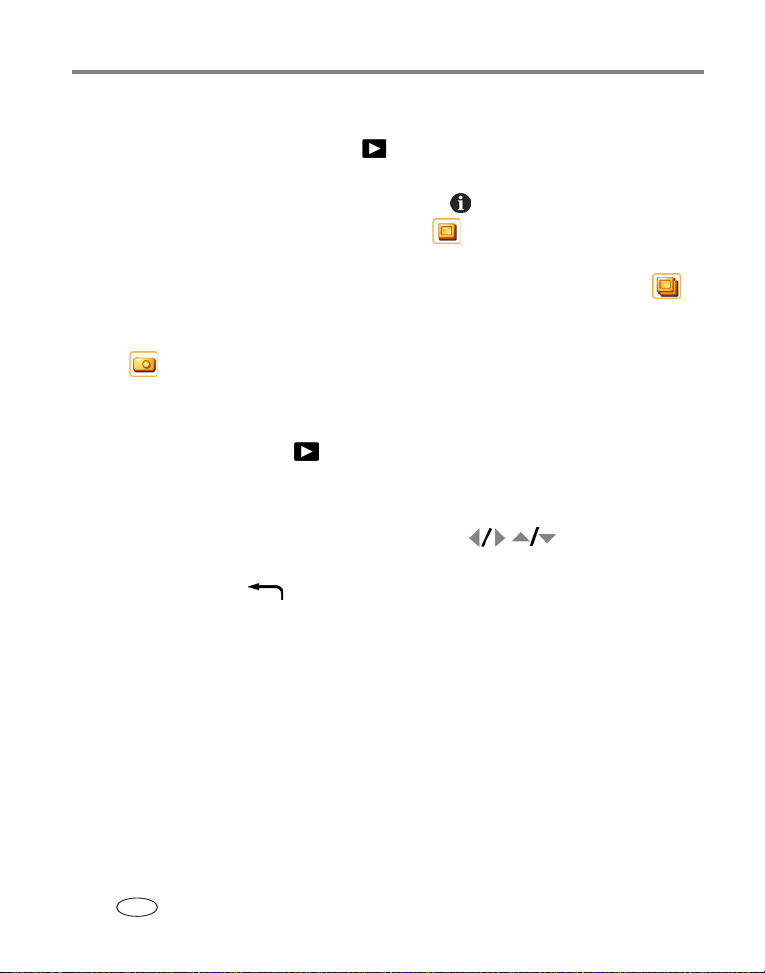
Kuvien ja videoiden katseleminen
Kuvan ja videon tietojen katsominen
1 Valitse kuva tai video katselutilassa .
2 Jos haluat näyttää ja hallita valitun kohteen tietoja, paina kosketusnäytön
alemmassa ulkoreunassa olevaa tietopainiketta
■ Näytä kuvan tai videon nimi valitsemalla -painike. Jos haluat lisätietoja
.
nimen lisäämisestä ja muuttamisesta, katso sivu 25.
■ Jos haluat näyttää albumin, johon kuva tai video on määritetty, valitse .
Katso myös Albumien käyttäminen sivu 20.
■ Näytä kuvan tai videon ottamisessa käytetyt asetukset valitsemalla
-painike.
Kuvan suurentaminen
1 Valitse kuva katselutilassa .
2 Suurenna kuvaa enintään 8-kertaiseksi painamalla telekuvapainiketta (T) useaan
kertaan tai pienennä kuvaa painamalla laajakulmapainiketta (W).
■ Jos haluat katsella kuvan muita kohtia, paina -painikkeita.
■ Palauta kuva 1-kertaiseen (alkuperäiseen) kokoon painamalla
paluupainiketta
.
19 www.kodak.com/go/support
FI
Page 27
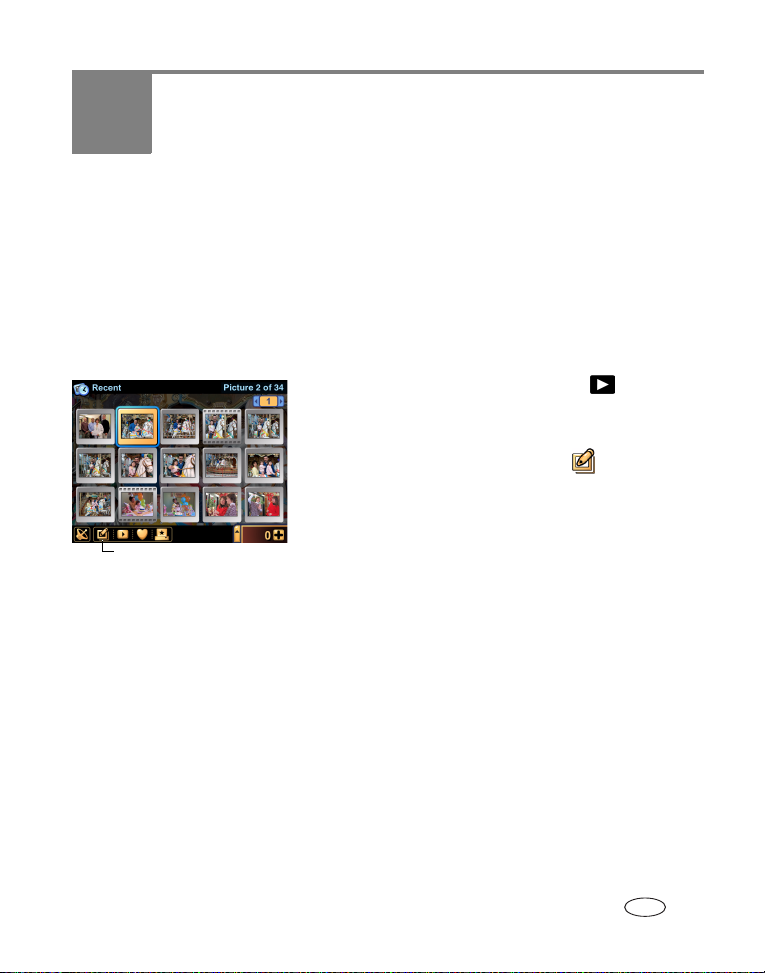
4 Sisällön järjestäminen ja
muokkaaminen kamerassa
Albumien käyttäminen
HUOMAUTUS: albumit päivitetään automaattisesti, kun kamera synkronoidaan EasyShare-ohjelman kanssa
sivu 53).
(katso
Kuvien ja videoiden lisääminen albumeihin
1 Valitse kuva tai video katselutilassa . Voit valita
useita kuvia tai videoita käyttämällä säiliötä
sivu 23).
(katso
2 Valitse muokkaus/albumi-kuvake .
3 Valitse Album (Albumi).
Muokkaus/albumi-kuvake
4 Valitun kuvan ja videon siirtäminen uuteen albumiin
Valitse New Album (Uusi albumi) -vaihtoehto ja kirjoita albumille nimi
kosketusnäppäimistöllä.
Kuvan ja videon siirtäminen entiseen albumiin
Valitse albumit, johon haluat siirtää kuvan tai videon. Lisää tai poista kuva
valitsemalla albumi useaan kertaan.
5 Valitse lopuksi Done (Valmis).
www.kodak.com/go/support 20
FI
Page 28
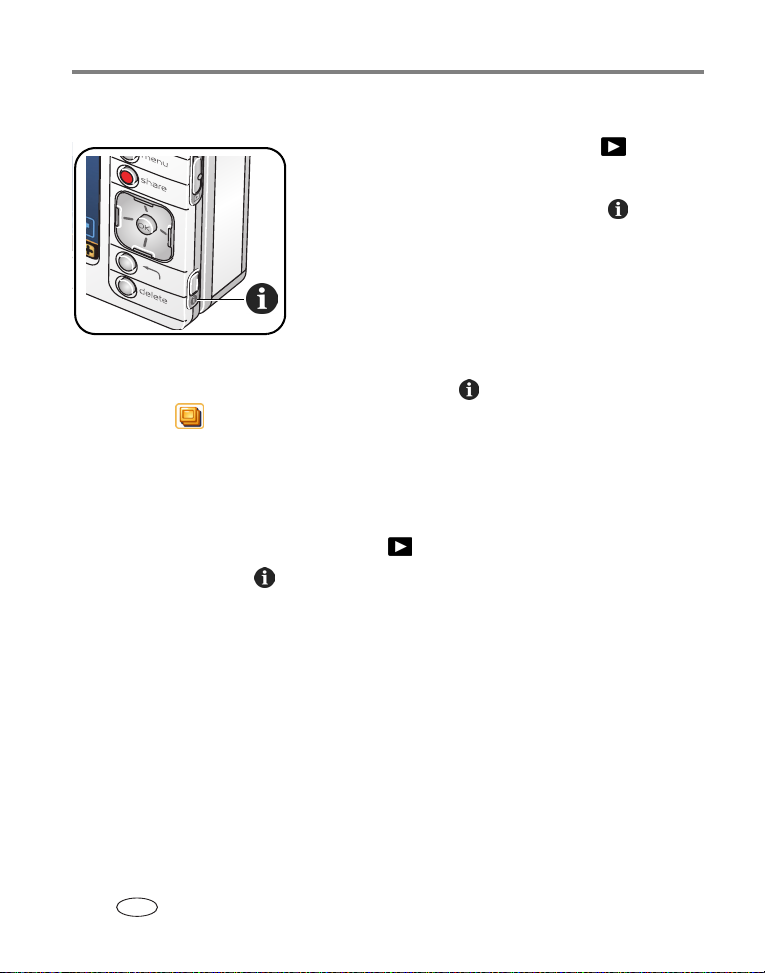
Sisällön järjestäminen ja muokkaaminen kamerassa
Kuvien ja videoiden poistaminen albumeista
1 Paina Menu-painiketta katselutilassa .
2 Valitse Albums (Albumit).
3 Valitse albumi ja paina tietopainiketta .
Esiin tulee albumin nimi, sisältö ja muita tietoja.
4 Valitse poistettavat kuvat ja videot. Poista tai lisää
kuva tai video valitsemalla se useaan kertaan.
5 Valitse lopuksi OK-painike.
■ Vaihtoehtoinen tapa:
1 Valitse kuva tai video ja paina tietopainiketta .
2 Valitse .
3 Valitse albumit, joista haluat poistaa kuvan tai videon. Lisää tai poista kuva
valitsemalla albumi useaan kertaan.
Albumin nimeäminen uudelleen
1 Valitse nimettävä albumi katselutilassa .
2 Paina tietopainiketta .
Esiin tulee albumin nimi, sisältö ja muita tietoja.
3 Valitse albumin nimi ja muuta sitten nimi kosketusnäppäimistöllä. Valitse lopuksi
Done (Valmis).
21 www.kodak.com/go/support
FI
Page 29
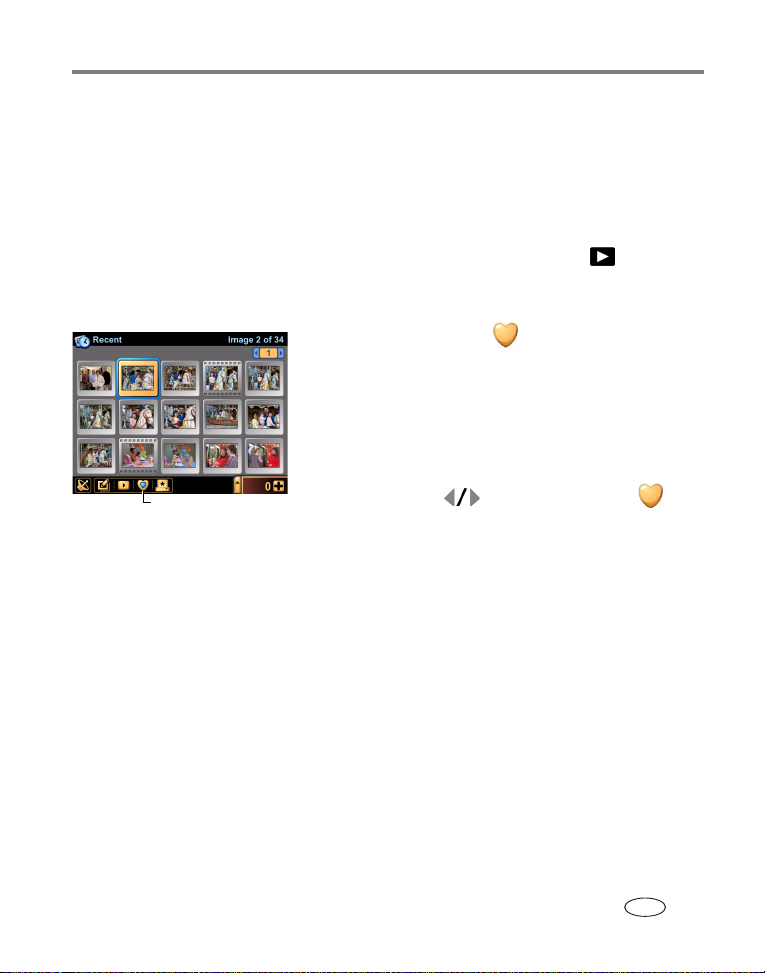
Sisällön järjestäminen ja muokkaaminen kamerassa
Kuvien ja videoiden merkitseminen suosikeiksi
Kuvien ja videoiden järjestämisen lisäksi voit merkitä kuvia ja videoita suosikeiksi,
jolloin voit helposti esitellä parhaimpia otoksiasi.
HUOMAUTUS: Suosikit siirretään automaattisesti kamerasta tietokoneeseen ja päinvastoin. Suosikit
päivitetään, kun synkronoit kameran EasyShare-ohjelman kanssa (katso
1 Valitse kuva tai video katselutilassa . Voit valita
useita kuvia tai videoita käyttämällä säiliötä (katso
sivu 23).
2 Valitse suosikkikuvake .
Suosikkikuvakkeen väri muuttuu siniseksi merkiksi siitä,
että kuva tai video on merkitty suosikiksi.
■ Voit poistaa suosikkimerkinnän valitsemalla
suosikkikuvakkeen uudelleen.
3 Selaa kuvia ja merkitse muita suosikkeja painamalla
Suosikkikuvake
nuolipainikkeita
ja suosikkikuvaketta .
Jos haluat lisätietoja suosikkien
katselemisesta, katso
sivu 17.
sivu 53).
www.kodak.com/go/support
22
FI
Page 30
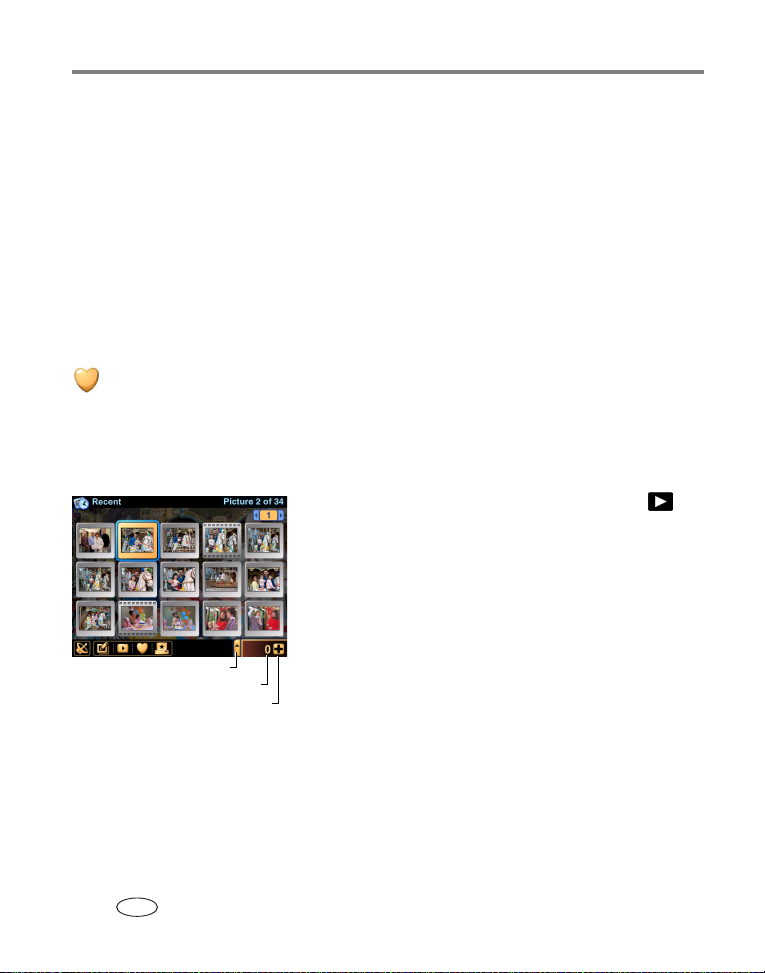
Sisällön järjestäminen ja muokkaaminen kamerassa
Useiden kuvien ja videoiden valitseminen säiliön avulla
Säiliö on työkalu, jonka avulla voit valita useita kuvia ja videoita kerrallaan. Se on
kamerassa sijaitseva väliaikainen säilytyspaikka, jossa voi katsella, järjestää, jakaa ja
muokata kuvia ja videoita sekä muuttaa asetuksia.
Säiliö on kätevä apuväline kuvien ja videoiden järjestämiseen, ja sen avulla voi tehdä
muutoksia ja lisätä merkintöjä kaikkiin säiliön sisältämiin kuviin kerralla. Kun siis
suoritat toimia tai muutat asetuksia säiliön ollessa avoinna, toimia tai asetuksia
käytetään kaikkiin säiliön sisältämiin kuviin tai videoihin.
Voit esimerkiksi asettaa kuvia tai videoita säiliöön ja valita sitten suosikkikuvakkeen
säiliön ollessa avoinna. Tällöin kaikki säiliön sisältämät kuvat ja videot merkitään
suosikeiksi (katso sivu 22).
Kuvien ja videoiden asettaminen säiliöön
1 Valitse kuva, video tai albumi katselutilassa .
2 Valitse plusmerkki +.
Valittu kuva tai video siirretään säiliöön. (Jos valitset
albumin, kaikki sen sisältämät kuvat ja videot siirretään
säiliöön.)
Säiliö-välilehti
Säiliössä olevien kuvien määrä
Lisää kuva tai video säiliöön
Säiliön sisällön katseleminen
■ Avaa säiliö valitsemalla sen välilehti.
23 www.kodak.com/go/support
FI
Page 31

Sisällön järjestäminen ja muokkaaminen kamerassa
l
Kuvan tai videon poistaminen säiliöstä
ittu kuva tai
Poista va
video säiliöstä
Säiliössä olevien kuvien
tai videoiden määrä
Sulje säiliö
1 Valitse kuva tai videon säiliön ollessa avoinna.
2 Valitse miinusmerkki -.
Valittu kuva tai video poistetaan säiliöstä.
HUOMAUTUS: Säiliöstä poistettuja kuvia ja videoita ei poisteta, vaan
ne säilyvät kamerassa alkuperäisessä
tallennuspaikassaan. Jos haluat poistaa kuvia ja
videoita pysyvästi, katso
Säiliön sisältö tyhjenee, kun kamerasta katkaistaan
virta.
Poista kaikki kuvat tai
videot säiliöstä
Kaikkien
kuvien tai videoiden poistaminen säiliöstä
■ Valitse Empty (Tyhjennä) -vaihtoehto säiliön ollessa avoinna.
Säiliön sulkeminen
■ Valitse säiliön välilehti.
sivu 26.
www.kodak.com/go/support
24
FI
Page 32

Sisällön järjestäminen ja muokkaaminen kamerassa
Nimen lisääminen tai muuttaminen
1 Valitse kuva tai video katselutilassa . Voit valita
useita kuvia tai videoita käyttämällä säiliötä (katso
sivu 23).
2 Paina kosketusnäytön alemmassa ulkoreunassa
olevaa tietopainiketta
Esiin tulee Picture Info (Kuvan tiedot) -ikkuna.
3 Valitse .
4 Valitse tekstiruutu ja kirjoita nimi
kosketusnäppäimistöllä.
5 Paina lopuksi tietopainiketta tai
paluupainiketta .
Kuvien rajaaminen
1 Valitse kuva kuvaustilassa .
2 Valitse muokkaus/albumi-kuvake .
3 Valitse Crop (Rajaa).
4 Pienennä rajausruutua painamalla
telekuvapainiketta (T).
Suurenna rajausruutua painamalla
laajakulmapainiketta (W).
Siirrä rajausruutua painamalla
-painikkeita.
5 Rajaa kuva painamalla OK-painiketta.
Uusi tallennettu kuva tallennetaan kameraan.
(Myös alkuperäinen kuva pysyy muistissa.)
.
25 www.kodak.com/go/support
FI
Page 33

Sisällön järjestäminen ja muokkaaminen kamerassa
■ Voit myös koskettaa ja vetää rajausruutua sekä
suurentaa tai pienentää kuvan osia koskettamalla
näytössä olevia W- ja T-kuvakkeita edellä
kuvattujen ohjeiden mukaan.
Kuvien ja videoiden kopioiminen
Kuvia ja videoita voi kopioida kameraan asetetusta muistikortista sisäiseen muistiin ja
päinvastoin.
Varmista ennen kopioimista, että kameraan on asetettu muistikortti (sivu 10).
1 Paina Menu-painiketta katselutilassa .
2 Valitse Storage (Tallennus) ja sitten katseltava tallennuskohde.
3 Valitse ensin kuva tai video ja sitten muokkaus/albumi-kuvake . Voit valita
useita kuvia tai videoita käyttämällä säiliötä (katso sivu 23).
4 Kopioi kuva tai video joko sisäiseen muistiin tai muistikortille valitsemalla Copy
(Kopioi) ja sitten Yes (Kyllä).
HUOMAUTUS: Kuvat ja videot kopioidaan eikä siirretä. Poista kopioinnin jälkeen kuva tai video sen
alkuperäisestä sijainnista etsimällä kuva tai video Storage (Muisti) -näkymästä
sivu 17) ja poistamalla se.
(katso
Tulostus-, sähköposti- ja suosikkimerkintöjä ei kopioida kuvien mukana.
Kuvien, videoiden ja albumien poistaminen
1 Valitse kuva tai video katselutilassa . Valitse useita kuvia ja videoita
käyttämällä säiliötä (katso sivu 23) tai valitsemalla albumi.
2 Paina Delete-painiketta.
3 Jatka kopiointia tai lopeta se valitsemalla Yes (Kyllä) tai No (Ei).
www.kodak.com/go/support
26
FI
Page 34

5 Kuvien ja videoiden
ottaminen: lisävihjeitä
Kuvausohjelman valitseminen
HUOMAUTUS: kuvausohjelmat eivät ole käytettävissä videoita kuvattaessa.
Oletusarvoinen kuvausohjelma on Auto (Automaattinen). Voit kuitenkin valita
haluamasi useista kuvausohjelmista, jotka kattavat lähes kaikki kuvausolosuhteet.
Kunkin tilan kuvausasetukset on määritetty kuvauskohteelle parhaiten sopiviksi.
Asetusten muuttamisesta on lisätietoja, katso
1 Valitse kuvauskohteen välilehti katselutilassa .
2 Etsi kyseisiin kuvausolosuhteisiin parhaiten sopiva
kuvausohjelma painamalla
(Kuvausohjelmien kuvaukset ovat seuraavassa
taulukossa.)
Kuvausohjelman välilehti
3 Vahvista valitun kuvausohjelman valinta painamalla OK-painiketta.
Valinta pysyy voimassa, kunnes lopetat still-kuvauksen tai katkaiset kamerasta virran.
■ Voit avata kuvausohjelmavalikon myös painamalla Menu-painiketta ja valitsemalla
haluamasi kuvausohjelman.
Kuvausohjelma Käyttötarkoitus
Auto
(Automaattinen)
Yleiseen kuvaamiseen: yhdistää hyvän laadun ja helppokäyttöisyyden.
Valotus, tarkennus ja salama määritetään automaattisesti.
sivu 34.
-painikkeita.
27 www.kodak.com/go/support
FI
Page 35

Kuvien ja videoiden ottaminen: lisävihjeitä
Kuvausohjelma Käyttötarkoitus
Portrait
(Muotokuva)
Sports (Urheilu) Liikkuvien kohteiden kuvaamiseen. Tilassa käytetään nopeaa
Landscape
(Maisema)
Close-up (Lähikuva) Enintään 61 cm:n päässä olevat kohteet.
Night Portrait
(Hämäräkuvaus)
Night Landscape
(Hämärämaisema)
Snow (Lumi) Kirkkaiden lumimaisemien kuvaamiseen.
Beach (Ranta) Kirkkaasti valaistujen rantakohteiden ja auringon valaisemien
Text (Teksti) Asiakirjojen kopiointiin. Tilassa käytetään lähikuvatarkennusta.
Fireworks
(Ilotulitus)
Flower (Kukka) Kukkien ja muiden kohteiden lähikuvien ottamiseen kirkkaassa
Museum/Polite
(Äänetön)
Self-Portrait
(Omakuva)
Party (Juhla) Ihmisten kuvaamiseen sisätiloissa. Vähentää punasilmäisyyttä.
Täysikokoisten muotokuvien kuvaamiseen. Terävöittää kohdetta ja
tekee taustasta epäselvän. Saat parhaat kuvaustulokset, kun kohde
on vähintään kahden metrin etäisyydellä ja kun rajaat kuvaan
kohteen pään ja hartiat. Voit lisätä taustan epätarkkuutta käyttämällä
zoom-toimintoa.
suljinnopeutta ja automaattista salamaa.
Kaukaisten maisemien kuvaamiseen. Salama ei toimi.
Ihmisten kuvaamiseen pimeissä ja hämärissä olosuhteissa. Vähentää
punasilmäisyyttä. Aseta kamera tasaiselle ja vakaalle alustalle tai
käytä jalustaa.
Kaukana olevan maiseman kuvaamiseen yöaikaan. Salama ei toimi.
Aseta kamera tasaiselle ja vakaalle alustalle tai käytä jalustaa.
vesipintojen kuvaamiseen.
Ilotulituksen kuvaamiseen. Salama ei toimi. Aseta kamera tasaiselle ja
vakaalle alustalle tai käytä jalustaa.
valossa.
Häiden, luentojen ja muiden hiljaisten tilaisuuksien kuvaamiseen.
Salama ja äänet eivät ole käytössä.
Omakuvien ottamiseen. Tila takaa hyvän tarkennuksen ja vähentää
punasilmäisyyttä.
www.kodak.com/go/support
28
FI
Page 36

Kuvien ja videoiden ottaminen: lisävihjeitä
Kuvausohjelma Käyttötarkoitus
Children (Lapset) Lasten toimintakuvien ottamiseen kirkkaassa valossa.
Backlight
(Taustavalo)
Varjoissa tai taustavalon (valo tulee kohteen takaa) edessä olevien
kohteiden kuvaamiseen.
29 www.kodak.com/go/support
FI
Page 37

Kuvien ja videoiden ottaminen: lisävihjeitä
Sarjakuvauksen käyttäminen
Sarjakuvaustoiminnolla voit ottaa useita kuvia nopeaan tahtiin. Sarjakuvausasetuksen
valitseminen:
Kuvau stila
1 Valitse kuvaustilakuvake.
2 Valitse First Burst (Ensimmäinen sarjakuvaus) tai
Last Burst (Viimeinen sarjakuvaus) (katso taulukko
jäljempänä).
Palaa still-kuvatilaan valitsemalla Still. Muuta
kameran asetuksia valitsemalla Setup (Asetukset).
HUOMAUTUS: sarjakuvausasetukset eivät ole käytössä videoiden
kuvaamisessa ja joissakin kuvausohjelmissa.
Sarjakuvausasetus
First
burst
(Ensim
mäinen
sarjaku
vaus)
Odotetun
tapahtuman
kuvaamiseen.
Esimerkki:
golfpelaajan lyönti.
Kuvaus
Kun suljinpainiketta painetaan, kamera ottaa nopeasti viisi kuvaa.
-
-
www.kodak.com/go/support
Sarjakuvauksen ensimmäiset
kuvat tallennetaan
30
FI
Page 38

Kuvien ja videoiden ottaminen: lisävihjeitä
Sarjakuvausasetus
Last
burst
(Viimei
nen
sarjaku
vaus)
Sellaisen
tapahtuman
kuvaamiseen,
jonka ajoituksesta
ei voi olla varma
etukäteen.
Esimerkki:
lapsi puhaltaa
syntymäpäivä
kakun kynttilät.
Kuvaus
Kun suljinpainiketta painetaan, kamera ottaa kuvia nopeasti, kunnes
vapautat suljinpainikkeen. Kun suljinpainike vapautetaan, sarjakuvauksen
-
viimeiset kuvat tallennetaan (enintään viisi).
-
Sarjakuvauksen viimeiset
kuvat tallennetaan
-
HUOMAUTUS: Jos painat Delete -painiketta sarjakuvauksen jälkeen, kaikki sarjan kuvat poistetaan. Voit
poistaa sarjasta yhden kuvan katselutilassa (katso
sivu 26).
Valotuksen säädön muuttaminen
Valotusta voi säätää myös käsin. Tämä mahdollistaa kameran käytön erilaisissa
valaistusolosuhteissa, kuten kirkkaassa taustavalaisussa tai muissa tavallisesta
poikkeavissa olosuhteissa. Jos kuva on liian vaalea, pienennä asetuksen arvoa
Jos kuva on liian tumma, suurenna asetuksen arvoa .
HUOMAUTUS: valotuksen säätö ei ole käytettävissä videoita kuvattaessa.
Valotuksen säätö
■ Muuta valotuksen säätöä -2,0:n ja +2,0:n välillä
painamalla
-painikkeita kuvaustilassa .
Asetus pysyy voimassa, kunnes tilaa vaihdetaan tai
kamerasta katkaistaan virta.
■ Vaihtoehtoisesti voit vaihtaa tilaa valitsemalla
valotuksen säätökuvakkeen toistuvasti.
.
31 www.kodak.com/go/support
FI
Page 39

Kuvien ja videoiden ottaminen: lisävihjeitä
Vitkalaukaisimen käyttäminen
Vitkalaukaisinta käytettäessä suljinpainikkeen painamisen ja kuvan ottamisen tai
videon nauhoittamisen välillä on viive.
1 Valitse vitkalaukaisinkuvake kuvaustilassa .
2 Valitse vitkalaukaisun keston lisäys (enintään 60 sekuntia).
Videokuvat, videon keston määrittäminen:
Valitse 5, 15 tai 30 sekuntia tai valitse Max – videota kuvataan, kunnes kortin tai
sisäisen muistin vapaa tila loppuu tai suljinpainiketta painetaan.
3 Avaa kosketusnäyttö ja sijoita se samansuuntaisesti objektiivin kanssa.
4 Aseta kamera tasaisella alustalle tai jalustaan. Sommittele kuva.
5 Määritä valotus ja tarkennus pitämällä suljinpainiketta puolittain alhaalla ja
paina se sitten kokonaan alas. Siirry kuvaan.
Näytössä näytetään laskuri, ennen kuin kuva tai video otetaan.
Vitkalaukaisinasetus poistuu käytöstä, kun kuva tai video on otettu tai kun kuvaustilaa
vaihdetaan. Videon kuvaaminen päättyy, kun määritetty aikaraja saavutetaan tai kun
vapaa muistitila loppuu.
■ Peruuta Self-Timer (Vitkalaukaisin) -toiminto sen ollessa toiminnassa tai videota
kuvatessa painamalla suljinpainiketta.
www.kodak.com/go/support
32
FI
Page 40

Kuvien ja videoiden ottaminen: lisävihjeitä
Kuvien ja videoiden ottaminen ylhäältä
Säädä kosketusnäyttöä niin, että voit ottaa kuvia ja videoita esteiden ja väkijoukkojen
yläpuolelta.
VAARA:
Käännä näyttöä kuvan osoittamaan suuntaan, mutta älä käytä liikaa voimaa.
33 www.kodak.com/go/support
FI
Page 41

Kuvien ja videoiden ottaminen: lisävihjeitä
Kuvien määrittäminen albumiin etukäteen
Voit luoda tai määrittää albumin, johon kuvat ja videot sijoitetaan heti niiden
ottamisen jälkeen.
1 Valitse kuvausalbumikuvake kuvaustilassa .
2 Luo uusi albumi valitsemalla New Album (Uusi albumi) -vaihtoehto tai valitse
entinen albumi.
3 Valitse lopuksi Done (Valmis).
Kuvausalbumikuvake merkitään valituksi.
Asetus pysyy voimassa, kunnes muutat sen.
■ Peruuta toiminto, jolla kuvat määritetään albumiin etukäteen, valitsemalla
uudestaan kuvausalbumikuvake.
Kuvausalbumikuvakkeen kohdalle ei ole enää valintamerkkiä.
Kuvausasetusten muuttaminen
1 Paina Menu-painiketta ja valitse Setup (Asetukset).
2 Valitse kuvaustila .
3 Valitse muutettava asetus ja vaihtoehto.
www.kodak.com/go/support
34
FI
Page 42

Kuvien ja videoiden ottaminen: lisävihjeitä
HUOMAUTUS: kaikki kuvausasetukset eivät ole käytettävissä kaikissa kuvauskohde- ja videotiloissa.
Asetus Vai hto ehd ot
Picture Size
(Kuvakoko)
Valitse kuvatarkkuus.
Asetus pysyy voimassa,
kunnes se muutetaan.
White Balance
(Valkotasapaino)
Valitse
valaistusolosuhteet.
Asetus pysyy voimassa,
kunnes tilaa vaihdetaan tai
kamerasta katkaistaan
virta.
ISO
Säädä kameran
valoherkkyyttä.
Asetus pysyy voimassa,
kunnes tilaa vaihdetaan tai
kamerasta katkaistaan
virta.
4,0 MP (oletus) – Enintään 51 cm x 76 cm:n kuvien tulostamiseen.
Kuvien tarkkuus on paras mahdollinen ja tiedostokoko suuri.
3,5 MP (3:2) – Ihanteellinen kuvien tulostamiseen ilman rajausta.
Myös enintään 28
mahdollinen 3:2 kuvasuhteen vuoksi.
2,1 MP – Enintään 20 cm x 25 cm:n kuvien tulostamiseen. Kuvien
tarkkuus on tavallinen ja tiedostokoko edellistä pienempi.
1,1 MP – Enintään 13 cm x 18 cm:n kuvien tulostamiseen. Kuvia voi
katsella näytössä sekä lähettää sähköpostitse tai Internetin kautta.
Kuvien tarkkuus ja tiedostokoko ovat vaihtoehdoista pienimmät.
Auto (oletus) – Korjaa valkotasapaino automaattisesti. Sopii hyvin
yleiseen kuvien ottamiseen.
Daylight (Päivänvalo) – luonnonvalossa otettaviin kuviin.
Tungsten (Hehkulamppu) – Hehkulamppujen oranssiin
vivahtavan sävyn korjaamiseen. Sopii hyvin hehkulamppu- tai
halogeenivalaistuksessa otettaviin sisäkuviin, joissa ei käytetä
salamaa.
Fluorescent (Loisteputki) – Loisteputkivalon vihreään vivahtavan
värin korjaamiseen. Sopii hyvin loisteputkivalaistuksessa otettaviin
sisäkuviin, joissa ei käytetä salamaa.
Auto (Automaattinen) (oletus), käsisäätö: 80, 100, 200, 400
Käytä kirkkaassa valaistuksessa alhaista ISO-asetusta ja hämärässä
valaistuksessa suurta ISO-asetusta.
cm x 36 cm:n kuvien tulostamiseen. Rajaus on
35 www.kodak.com/go/support
FI
Page 43

Asetus Vai hto ehd ot
Date Stamp
(Päiväysleima)
Voit lisätä kuviin
päivämäärän.
Asetus pysyy voimassa,
kunnes se muutetaan.
Red-eye Pre-flash
(Punasilmäisyyden
esisalama)
Valitse, välähtääkö
punasilmäisyyttä
vähentävä esisalama,
ennen kuin kuva
otetaan.
Asetus pysyy voimassa,
kunnes katkaiset
kamerasta virran.
Color Mode (Väritila)
Valitse väritilat.
Asetus pysyy voimassa,
kunnes tilaa vaihdetaan tai
kamerasta katkaistaan
virta.
Valitse päivämäärän muoto tai ota Date Stamp (Päiväysleima)
käyttöön. (Oletusarvoisesti asetus ei ole käytössä.)
On (Käytössä) – salama välähtää kerran ennen kuvan ottamista.
Off (Ei käytössä) (oletus) – salama ei välähdä ennen kuvan
ottamista, mutta punasilmäisyyden vähennystoiminto on käytössä.
Color (Väri) (oletus) – värikuvien ottamiseen.
Black & White (Mustavalko) – mustavalkokuvien ottamiseen.
Sepia (Seepia) – tee kuvista punaruskeita ja vanhanaikaisen
näköisiä.
HUOMAUTUS: EasyShare-ohjelman avulla voit myös muuttaa värikuvan
Kuvien ja videoiden ottaminen: lisävihjeitä
mustavalko- tai seepiakuvaksi.
www.kodak.com/go/support
36
FI
Page 44

Kuvien ja videoiden ottaminen: lisävihjeitä
Asetus Vai hto ehd ot
Focus Zone
(Tarkennusalue)
Valitse suuri tai pieni
tarkennusalue.
Asetus pysyy voimassa,
kunnes se muutetaan.
Multi-zone (Monialueinen) (oletus) – Arvioi tarkennuksen
kolmella alueella, jotta kuvan tarkennus on tasainen. Sopii hyvin
yleiseen kuvien ottamiseen.
Center-zone (Keskialue) – Arvioi tarkennuksen pienen, etsimen
keskikohdassa olevan alueen mukaan. Sopiva asetus, kun tarvitaan
tietyn kuva-alueen tarkkaa tarkennusta.
HUOMAUTUS: saat parhaat kuvat, kun kameran tarkennusalueeksi valitaan
maisematilassa monialueinen.
Exposure Metering
(Valotuksen mittaus)
Voit arvioida valotuksen
tason kuvan eri
kohdissa.
Asetus pysyy voimassa,
kunnes tilaa vaihdetaan tai
kamerasta katkaistaan
virta.
Sharpness (Terävyys)
Hallitse kuvan terävyyttä.
Asetus pysyy voimassa,
kunnes tilaa vaihdetaan tai
kamerasta katkaistaan
virta.
Continuous AF
(Jatkuva AF)
Valitse automaattisen
tarkennuksen asetus.
Asetus pysyy voimassa,
kunnes se muutetaan.
Multi-pattern (Monipainotettu) (oletus) – Arvioi koko
kuva-alueen valaistusolosuhteet, jotta kuvan valotus olisi paras
mahdollinen. Sopii hyvin yleiseen kuvien ottamiseen.
Center-weight (Keskipainotettu) – Arvioi etsimen keskellä
olevan kohteen valaistusolosuhteet. Ihanteellinen taustavalaistujen
kohteiden kuvaamiseen.
Center-spot (Keskipistepainotettu) – Vastaa keskipainotusta,
mutta valotus mitataan etsimen keskellä olevan kohteen pieneltä
alueelta. Sopiva asetus, kun tarvitaan tietyn kuva-alueen tarkkaa
valotusta.
High (Korkea)
Normal (Normaali) (oletus)
Low (Alhainen)
On (Käytössä) (oletus) – Jatkuva tarkennus. Tarkennus lukittuu,
kun suljinpainike painetaan puolittain alas.
Off (Ei käytössä) – tarkennusta säädetään (ja se lukitaan) vain
silloin, kun suljinpainike painetaan puolittain alas.
37 www.kodak.com/go/support
FI
Page 45

Kuvien ja videoiden ottaminen: lisävihjeitä
Asetus Vai hto ehd ot
Video AF (Videon
automaattitarkennus)
Ota videon
automaattitarkennus
käyttöön tai poista se
käytöstä videoita
kuvattaessa.
Asetus pysyy voimassa,
kunnes se muutetaan.
Video Zoom
Ota optinen
zoom-toiminto käyttöön
tai poista se käytöstä
videoita kuvattaessa.
Asetus pysyy voimassa,
kunnes se muutetaan.
On (Käytössä) (oletus) tai Off (Ei käytössä).
HUOMAUTUS: Kameran sisäisen automaattitarkennusmekanismin äänen voi
kuulla videoiden toiston aikana. Toiminnon poistaminen
käytöstä vähentää kohinaa, mutta kuvauskohde voi jäädä
epäselväksi varsinkin, jos se on liikkuva.
On (Käytössä) (oletus) tai Off (Ei käytössä).
HUOMAUTUS: Useiden videokameroiden tapaan kameran sisäisen
zoom-mekanismin äänen voi kuulla videoiden toiston aikana.
Toiminnon poistaminen käytöstä vähentää kohinaa mutta
poistaa zoomin käytöstä.
Laitteen asetusten muuttaminen
1 Paina Menu-painiketta ja valitse Setup (Asetukset).
2 Valitse Device (Laite) .
3 Valitse tai muuta tarvittavat asetukset:
Asetus Vaihtoehdot
Language (Kieli) Katso sivu 6.
Date & Time (Pvm ja kellonaika) Katso sivu 8.
Touchscreen Calibration
(Kalibroi
Slide Show Interval (Diaesityksen nopeus)
Määritä diaesityksen leikkeiden välinen aika.
kosketusnäyttö)
Katso sivu 7.
3 (oletus), 5, 10 tai 30 sekuntia
www.kodak.com/go/support
38
FI
Page 46

Kuvien ja videoiden ottaminen: lisävihjeitä
Asetus Vaihtoehdot
LCD Backlight (LCD-taustavalo)
Määritä aika, jonka kameran on oltava
käyttämättömänä, ennen kuin näyttö
himmennetään akun säästämiseksi.
Orientation Sensor (Suunnan tunnistin)
Voit asettaa kuvien suunnan niin, että ne näkyvät
oikein päin.
Sound Theme (Ääniteema) Shutter Only (Vain suljinpainike),
Sound Volume (Äänenvoimakkuus) Off (Ei käytössä), Low (Alhainen),
Video out (Videon ulostulo)
Valitse alueellinen asetus, jonka avulla voit kytkeä
kameran televisioon tai muuhun ulkoiseen
laitteeseen.
About (Tietoja)
Voit tarkastella kameran tietoja.
Format (Alustus)
VAARA:
Alustaminen poistaa kaikki, myös
suojatut kuvat ja videot. Kortti voi
vahingoittua, jos se poistetaan
5, 10 (oletus), 20 tai 30 sekuntia tai
Always On (Aina käytössä)
On (Käytössä) (oletus) tai Off
käytössä)
(Ei
Dew (Kaste) (oletus), Skies (Taivas),
Dunes (Dyynit), Days (Päivät)
Medium (Keskitaso) (oletus), High
(Korkea) tai Max (Maksimi)
NTSC (oletus) – yleisin muoto, käytössä
Pohjois-Amerikassa ja Japanissa.
PAL – käytössä esimerkiksi Euroopassa ja
Kiinassa.
Memory Card (Muistikortti) – poistaa
kaikki tiedot ja alustaa kortin.
Internal Memory (Sisäinen muisti) –
poistaa kaiken sisäisestä muistista, myös
sähköpostiosoitteet, albumien nimet ja
suosikit, sekä alustaa sisäisen muistin.
kamerasta alustuksen aikana.
39 www.kodak.com/go/support
FI
Page 47

Kuvien ja videoiden ottaminen: lisävihjeitä
Asetusten muuttaminen
1 Paina Menu-painiketta ja valitse Setup (Asetukset).
2 Valitse Preferences (Asetukset) .
3 Valitse tai muuta tarvittavat asetukset:
Asetus Vaihtoehdot
Email Address (Sähköpostiosoite) Katso sivu 9.
The Gallery Password (Gallerian salasana) Katso sivu 9.
The Gallery URL (Gallerian URL-osoite)
Valitse paikallisen Kodak -verkkokuvapalvelun
toimialueen nimi.
Katso sivu 65.
www.kodak.com/go/support
40
FI
Page 48

6 Kameran käyttäminen
langattoman Wi-Fi-verkon
kanssa
Miksi valita langaton verkko?
Langattoman Wi-Fi-verkon ilmeisin hyöty on, että laitteissa ei ole verkkokaapeleita tai
-johtoja. Langattoman Wi-Fi-verkon langattomat laitteet muodostavat
verkkoyhteyden ja siirtävät tietoa radiosignaalien välityksellä. Tämä joustavuus tekee
verkkojen asentamisesta nopeaa ja suhteellisen vaivatonta. Lisäksi langaton
Wi-Fi-verkko on siirrettävissä paikasta toiseen ja siihen voi muodostaa yhteyden
paikoista, joissa langalliset yhteydet ovat epäkäytännöllisiä tai muuten mahdottomia.
Lisätietoja on sivustoissa www.kodak.com/go/wifisupport ja www.wi-fi.org.
41 www.kodak.com/go/support
FI
Page 49

Kameran käyttäminen langattoman Wi-Fi-verkon kanssa
Mitä kamerani langattomat ominaisuudet ovat?
Kodak Wi-Fi® -kortti (voidaan myydä erikseen) avaa kokonaan uuden langattoman
verkkotekniikan maailman, jossa voit muodostaa yhteyden langattomaan
Wi-Fi-verkkoon* ja suorittaa seuraavat etätoiminnot:
■ kuvien siirtäminen tietokoneeseen ja kameran synkronointi EasyShare-ohjelmiston
kanssa (katso
■ kuvien lähettäminen sähköpostitse suoraan ystäville ja perheenjäsenille
sivu 62)
(katso
■ Wi-Fi-yhteensopivaan Kodak EasyShare Printer Dock -telakointiasemaan,
valokuvatulostimeen tai muuhun langattomaan Wi-Fi-verkkoon liitettyyn
tulostimeen tulostaminen (katso
■ kuvien lataaminen KODAK EASYSHARE Gallery -palveluun tai paikalliseen
Kodak-verkkokuvapalveluun sekä niiden katselu (katso
* Käyttää Wi-Fi 802.11b -protokollaa – yhteensopiva langattomien Wi-Fi 802.11b-
802.11g -verkkojen kanssa.
ja
HUOMAUTUS: langattomat toiminnot ovat käytettävissä vain katselutilassa .
sivu 53)
sivu 64)
sivu 65).
www.kodak.com/go/support
42
FI
Page 50

Kameran käyttäminen langattoman Wi-Fi-verkon kanssa
Langattomat Wi-Fi-verkkotyypit
Langattomia Wi-Fi-verkkoja on yleensä kahdenlaisia: infrastruktuuriverkkoja ja
laitteiden välisiä Ad Hoc -verkkoja.
Infrastruktuuriverkko
Infrastruktuuriverkko on langaton verkko, jossa langattomien laitteiden välillä
siirrettävä tieto kulkee verkkotukiaseman kautta, jollainen on esimerkiksi langaton
verkkoreititin.
Lisätietoja on sivustoissa www.kodak.com/go/wifisupport ja www.wi-fi.org.
43 www.kodak.com/go/support
FI
Page 51

Kameran käyttäminen langattoman Wi-Fi-verkon kanssa
Ad Hoc -verkko
Ad Hoc -verkko eli laitteiden välinen verkko on langaton verkko, jossa tieto siirretään
suoraan verkossa olevien langattomien laitteiden välillä eikä tukiaseman kautta.
Lisätietoja on sivustoissa www.kodak.com/go/wifisupport ja www.wi-fi.org.
www.kodak.com/go/support
44
FI
Page 52

Kameran käyttäminen langattoman Wi-Fi-verkon kanssa
Langattomat verkot ja Internet
Jotkin kameran langattomat toiminnot, kuten kuvien lähettäminen sähköpostitse
sivu 62) sekä kuvien lataaminen KODAK EASYSHARE Gallery -palveluun ja
(
katseleminen siellä (sivu 65), edellyttävät langatonta Internet-yhteyttä. Useimmissa
julkisissa verkoissa ja kotiverkoissa on Internet-yhteys, joka muodostetaan yleensä
Internet-palveluntarjoajan kautta.
Kodak Wi-Fi® -kortin asettaminen ja käyttäminen
VAARA:
Aseta kortti kameraan kuvan osoittamalla tavalla. Älä aseta kuvan
osoittamaan korttipaikkaan SD- tai MMC-korttia.
1
Työnnä kortti kokonaan
sisäänvedettyyn asentoon.
2 3
Kun työnnät korttia uudelleen,
se ponnahtaa käyttöasentoon.
Säilytä Wi-Fi-korttia sisäänvedetyssä asennossa (2), jos mahdollista, jotta akun tai
pariston käyttöikä olisi mahdollisimman pitkä. Kun muodostat yhteyden
langattomaan Wi-Fi-verkkoon, työnnä korttia sisään, kunnes se ponnahtaa ylöspäin
käyttöasentoon (3) (katso
■ Poista Wi-Fi-kortti käyttöasennosta vetämällä se ulos.
sivu 46).
Lisätietoja on sivustoissa www.kodak.com/go/wifisupport ja www.wi-fi.org.
45 www.kodak.com/go/support
FI
Page 53

Kameran käyttäminen langattoman Wi-Fi-verkon kanssa
Yhteyden muodostaminen langattomaan Wi-Fi-verkkoon
Kameran langattomat toiminnot ovat käytettävissä, kun siitä on muodostettu yhteys
langattomaan Wi-Fi-verkkoon.
HUOMAUTUS: Tyypillisen langattoman Wi-Fi-verkon käyttöalue on 30 - 90 m signaalin esteistä tai muista
häiriöistä riippuen. Varmista, että olet sen langattoman Wi-Fi-verkon lähellä, johon haluat
muodostaa yhteyden.
1 Siirrä kuvaus- ja katselukytkin katselukohtaan .
2 Aseta kameraan Wi-Fi®-kortti (voidaan myydä erikseen) (katso sivu 45).
3 Aseta Wi-Fi-kortti käyttöasentoon (katso sivu 45).
Jos kortti on jo käyttöasennossa, voit etsiä käytettävissä olevia verkkoja uudelleen
seuraavasti:
– Kosketa alatyökalurivin langattomuuskuvaketta .
– Paina ensin Menu-painiketta, valitse sitten Setup (Asetukset) ja Wireless
(Langaton) -valikosta Available Networks (Käytettävissä olevat verkot).
– Vedä Wi-Fi-kortti sisään ja aseta se sitten uudelleen käyttöasentoon
sivu 45).
(katso
Langattoman verkon tilavalo (Wi-Fi-korttipaikan vieressä) vilkkuu oranssina, kun kamera
etsii käytettävissä olevia verkkoja.
www.kodak.com/go/support
46
FI
Page 54

Kameran käyttäminen langattoman Wi-Fi-verkon kanssa
■ Jos langattomia verkkoja on käytettävissä, kamera tarkistaa siihen tallennetut
verkkoprofiilit (katso
sivu 48):
– Jos profiilin asetukset vastaavat käytettävissä olevan verkon asetuksia,
yhteys muodostetaan profiilin järjestyksen mukaan.
– Jos vastaavaa profiilia ei ole kamerassa, kameran näytössä on luettelo
käytettävissä olevista verkoista. Valitse verkko, johon haluat muodostaa
yhteyden.
Luettelon verkkotiedot:
Yhteystyypin merkkinä on (infrastruktuuri) tai (Ad Hoc).
Lukkokuvake ilmoittaa, että verkon käyttöön tarvitaan turvakoodi.
Suhteellinen signaalivahvuus osoitetaan nousevien palkkien
määränä
. Vihreät palkit ilmaisevat verkkoyhteyden.
Anna verkon turvakoodi pyydettäessä. (Pyydä verkon järjestelmänvalvojalta
näitä tietoja tarvittaessa.)
Kun yhteys on muodostettu, langattoman verkon tilavalo palaa vihreänä.
■ Jos langatonta verkkoa ei ole käytettävissä, et voi muodostaa yhteyttä:
– Saatat olla signaalin kantomatkan ulkopuolella. Siirry lähemmäksi.
– Verkko ei välttämättä lähetä SSID- tai verkkonimeä, joten kamera ei näytä
sitä käytettävissä olevana verkkona. Määritä kameraan profiili, joka vastaa
verkkoasetuksia (katso
sivu 48), ja yritä uudelleen.
– Verkkoasetukset eivät ehkä vastaa kameran profiilien asetuksia. Määritä
kameraan profiili, joka vastaa verkkoasetuksia (katso
sivu 48), ja yritä
uudelleen.
Lisätietoja on sivustoissa www.kodak.com/go/wifisupport ja www.wi-fi.org.
47 www.kodak.com/go/support
FI
Page 55

Kameran käyttäminen langattoman Wi-Fi-verkon kanssa
Verkkoprofiilin määrittäminen
Kun muodostat yhteyden turvalliseen verkkoon (näytössä lukkokuvake ) tai kun
muodostat yhteyden johonkin verkkoon toistuvasti, kameraan tallentuu
verkkoasetukset sisältävä profiili. Voit joutua luomaan verkkoprofiilin jollekin verkolle
ennen yhteyden muodostamista, jos verkon asetukset niin vaativat.
Jos verkko ei esimerkiksi lähetä SSID- tai verkkonimeään, verkkoa ei näy kameran
käytettävissä olevien verkkojen luettelossa. Jos kuitenkin tiedät verkon SSID-nimen ja
muita tietoja, voit luoda profiilin, jonka avulla voit muodostaa verkkoyhteyden:
1 Paina Menu-painiketta katselutilassa ja valitse Setup (Asetukset).
2 Valitse Wireless (Langaton) .
3 Valitse Profiled Networks (Profiloidut verkot).
4 Valitse Add Network Profile (Lisää verkkoprofiili).
5 Muuta asetuksia niin, että ne vastaavat sen verkon asetuksia, johon haluat
muodostaa yhteyden. Valitse lopuksi Done (Valmis).
Lisätietoja on sivustoissa www.kodak.com/go/wifisupport ja www.wi-fi.org.
Verkkoyhteyden valitseminen tai muuttaminen
Jos olet muodostanut yhteyden langattomaan Wi-Fi-verkkoon ja haluat vaihtaa
yhteyden toiseen verkkoon, valitse toinen verkko kamerasta:
1 Paina Menu-painiketta katselutilassa ja valitse Setup (Asetukset).
2 Valitse Wireless (Langaton) .
3 Alueellasi toimivien verkkojen luettelon näet valitsemalla Available Networks
(Käytettävissä olevat verkot).
Avaa kameraan tallennettujen verkkojen luettelo valitsemalla Profiled Networks
(Profiloidut verkot).
4 Valitse luettelosta verkko. Anna verkon turvakoodi pyydettäessä. (Pyydä verkon
järjestelmänvalvojalta näitä tietoja tarvittaessa.)
Lisätietoja on sivustoissa www.kodak.com/go/wifisupport ja www.wi-fi.org.
www.kodak.com/go/support
48
FI
Page 56

Kameran käyttäminen langattoman Wi-Fi-verkon kanssa
Langattoman verkon tilavalojen merkitykset
Langattoman
verkon tilavalo
Jos haluat lisätietoja kortin asennoista, katso sivu 45.
Väri - tyyppi Merkitys
Ei pala Kamerasta on katkaistu virta, korttia ei ole asetettu kameraan tai
kortti ei ole käyttöasennossa.
Punainen - vilkkuu Korttivirhe: poista kortti ja aseta se uudelleen korttipaikkaan.
Oranssi - palaa Kortti on käyttöasennossa, verkkoyhteyttä ei ole.
Oranssi - vilkkuu Kortti on käyttöasennossa, kamera etsii käytettävissä olevaa verkkoa.
Vihreä - palaa Kortti on käyttöasennossa, kamera on muodostanut verkkoyhteyden.
49 www.kodak.com/go/support
FI
Page 57

Kameran käyttäminen langattoman Wi-Fi-verkon kanssa
Sanasto yleisistä langattomuustermeistä
Tukiasema – Verkkolähetin, joka voi muodostaa yhteyden langallisesta lähiverkosta
yhteen tai useaan langattomaan laitteeseen. Tukiasemat voivat myös toimia siltana
toistensa välillä.
Ad Hoc – Asiakasasetus, jonka avulla voidaan muodostaa laitteiden välinen yhteys
langattomassa lähiverkossa. Vaihtoehtoisessa tilassa tietokoneet viestivät tukiaseman
välityksellä.
Silta – Tuote, joka liittää lähiverkon toiseen, samaa protokollaa käyttävään
lähiverkkoon (esimerkiksi langattomaan verkkoon tai Ethernet- tai Token Ring
-verkkoon). Langattomia siltoja käytetään yleisesti yliopistoalueilla rakennusten
yhdistämisessä.
Asiakas – tietokoneessa tai verkkoon liitetyssä laitteessa oleva sovellus, joka pyytää
palveluita (tiedostoja tai tulostusmahdollisuuksia) verkon toiselta jäseneltä.
DHCP – (Dynamic Host Configuration Protocol) Apuohjelma, jonka avulla palvelin voi
dynaamisesti myöntää IP-osoitteita ennalta määritetystä luettelosta ja rajoittaa niiden
käyttöaikaa, jotta ne voidaan myöntää uudelleen. Ilman DHCP-protokollaa
IT-päällikkö joutuisi syöttämään kaikki verkossa olevien asiakkaiden IP-osoitteet
manuaalisesti. Kun DHCP-protokolla on käytössä, asiakas saa automaattisesti sille
myönnetyn IP-osoitteen aina verkkoon kirjautuessaan.
DNS – (Domain Name System tai Service tai Server) Ohjelma, joka muuntaa
URL-osoitteet IP-osoitteiksi käyttämällä Internet-palvelinkokoelmassa olevaa
tietokantaa. Ohjelma toimii taustalla ja helpottaa Webissä liikkumista numeeristen
osoitteiden avulla. DNS-palvelin muuntaa nimen, kuten mywebsite.com,
numerosarjaksi (tässä tapauksessa 107.22.55.26). Kullakin Web-sivustolla on
Internetissä oma IP-osoitteensa.
DSL – (Digital Subscriber Lines) Useita tekniikkaprotokollia erittäin nopeaan tiedon-,
äänen- ja videonsiirtoon tavallisen kierretyn kupariparikaapelipuhelinverkon eli POTS
(Plain Old Telephone Service) -kanavan kautta.
www.kodak.com/go/support
50
FI
Page 58

Kameran käyttäminen langattoman Wi-Fi-verkon kanssa
Salausavain – Aakkosnumeerinen (kirjaimia ja/tai numeroita sisältävä) sarja, jonka
avulla tiedot voidaan salata ja salaus purkaa. Tällä tavoin verkon jäsenet voivat jakaa
tiedot turvallisesti. WEP-salauksessa käytetään salausavainta, joka salaa lähetetyt
langattomat tiedot automaattisesti. Sama salausavain sallii vastaanottajan
tietokoneen purkaa tiedot automaattisesti luettavaan muotoon.
Infrastruktuuri – Asiakasasetus, joka sallii yhteyden muodostamisen tukiasemaan.
Verrattuna Ad Hoc -verkkoon, jossa tietokoneet viestivät suoraan toistensa kanssa,
infrastruktuuriverkkoon määritetyt asiakkaat välittävät tiedot keskustukiaseman
kautta. Tukiasema välittää lähiympäristön langatonta verkkoliikennettä ja tarjoaa
viestintämahdollisuuksia myös langallisissa verkoissa.
IP – (Internet Protocol) Tekniikka, joka tukee äänen, tiedon ja videon lähettämistä
IP-pohjaisen lähiverkon, alueverkon ja Internetin välityksellä. Tähän sisältyy VoIP
(Voice over IP).
IP-osoite – numero, joka toimii kaikkien Internetissä tietoa lähettävien ja
vastaanottavien tunnisteena.
Verkon nimi – Ilmoittaa langattoman verkon kaikille jaetuille komponenteille.
Useimpien langattomien verkkojen asennusprosessissa on annettava verkon nimi tai
SSID. Yksittäisen tietokoneen, langallisen verkon tai työryhmän määrittämisessä
käytetään kussakin eri verkon nimiä.
Reititin – Tukiasema tai laite, joka lähettää datapaketteja yhdestä lähiverkosta (LAN)
tai alueverkosta (WAN) toiseen. Reititin tarkkailee ja valvoo tietovirtaa ja lähettää
tietoja tehokkainta reittiä myöten muun muassa liikenteen kuormituksen,
yhteysmaksujen, nopeuden ja huonojen yhteyksien perusteella.
SSID – (Service Set Identifier) Kutsutaan myös verkon nimeksi, koska pohjimmiltaan
se on langattoman verkon tunnistenimi. Tunniste on liitetty langattomaan
lähiverkkoon (WLAN) ja se toimii salasanana, kun kannettava laite yrittää muodostaa
yhteyttä järjestelmään. Laitteen ei sallita liittyä verkkoon, jos sillä ei ole yksilöllistä
SSID-nimeä. Verkon reititin voi lähettää SSID-nimen ja siten näkyä vapaana verkkona
laitteille. SSID-nimi ei takaa verkon turvallisuutta.
51 www.kodak.com/go/support
FI
Page 59

Kameran käyttäminen langattoman Wi-Fi-verkon kanssa
SSL – (Secure Sockets Layer) yleisesti käytetty salausjärjestelmä, jolla suojataan
liiketapahtumia monissa verkkokauppojen ja -pankkien sivustoissa.
TCP/IP – Internetin ja verkossa olevien koneiden välisen viestinnän taustatekniikka.
WEP – (Wired Equivalent Privacy) Wi-Fi-tekniikan langaton perussalaustaso.
Joissakin tapauksissa WEP-salaus riittää koti- tai pienyrityskäyttäjän langattoman
tiedon suojaamiseen. WEP-salaus on saatavana 40-bittisenä (eli 64-bittisenä) tai
108-bittisenä (eli 128-bittisenä). Koska 108-bittisen salauksen algoritmi on pidempi
eli sen purkaminen kestää kauemmin, sen suojaustaso voi olla parempi kuin tavallisen
40-bittisen (64-bittisen) salauksen.
WPA – (Wi-Fi Protected Access) Wi-Fi -turvallisuusstandardi toimii yhdessä
Wi-Fi-tuotteiden kanssa, jotka käyttävät Wired Equivalent Privacy (WEP) -salausta.
Siinä käytetään TKIP (Temporal Key Integrity Protocol) -salausmenetelmää.
TKIP-menetelmällä sekoitetaan näppäimet ja taataan, ettei niitä ole käsitelty.
Käyttäjät tunnistetaan EAP (Extensible Authentication Protocol) -protokollan avulla,
jotta vain valtuutetut käyttäjät pääsevät verkkoon.
Wi-Fi – (Wireless Fidelity) Wi-Fi Alliancen kehittämä termi, jota käytetään yleisesti
kuvaamaan kaikkia 802.11 langattomia perusverkkoja. Tuotteet, jotka Wi-Fi Alliance
on testannut ja hyväksynyt Wi-Fi Certified (rekisteröity tavaramerkki) -tuotteiksi,
taataan yhteensopiviksi toistensa kanssa, vaikka niillä olisi eri valmistaja.
Lisätietoja on sivustoissa www.kodak.com/go/wifisupport ja www.wi-fi.org.
www.kodak.com/go/support
52
FI
Page 60

7 Synkronoiminen ja
siirtäminen tietokoneeseen
Liitä kamera tietokoneeseen synkronointia tai kuvien ja videoiden siirtämistä varten.
Synkronointi Kodak EasyShare -ohjelmiston kanssa on helpoin tapa järjestää kameran
kuvat ja videot vastaamaan tietokoneen kuvia ja videoita (ja päinvastoin). Kuvien ja
videoiden siirtämisen lisäksi synkronointitoiminnon avulla voi
■ kopioida suosikkikuvat tietokoneen EasyShare-ohjelmistosta kameraan*
■ synkronoida kuvien ja albumien tietoja kameran ja EasyShare-ohjelman välillä
■ päivittää kameran päivämäärä- ja aika-asetukset tietokoneen asetusten mukaisiksi
■ synkronoida osoitekirjan tietoja kameran ja EasyShare-ohjelman välillä.
* Jos tämä vaihtoehto on valittuna, myös viimeksi kuvatut kuvat ja videot siirretään
EasyShare-ohjelmistoon. Säästääkseen kameran muistitilaa EasyShare-ohjelmisto
korvaa kamerassa olevat alkuperäiset kuvat vähemmän tarkoilla kopioilla. Nämä
kuvat sopivat tulostettavaksi koossa 10
Joka kerta kun kamera muodostaa yhteyden EasyShare-ohjelmistoon, tehdään
päivityksiä EasyShare-ohjelmiston synkronointi- ja siirtoasetusten mukaan. Jos haluat
lisätietoja, napsauta Kodak EasyShare -ohjelman Help (Ohje) -painiketta.
Voit tietysti aina siirtää kuvia ja videoita ilman synkronointia. Siirtämällä voit kopioida
tietokoneellesi valitsemasi kuvat ja videot.
cm x 15 cm.
53 www.kodak.com/go/support
FI
Page 61

Synkronoiminen ja siirtäminen tietokoneeseen
Ohjelman asentaminen
1 Sulje kaikki tietokoneen avoinna olevat ohjelmat
(myös virustorjuntaohjelmat).
2 Aseta Kodak EasyShare -ohjelmalevy CD-asemaan.
TÄRKEÄÄ:
3 Lataa ohjelma seuraavasti:
Windows-tietokone – jos asennusikkuna ei tule näyttöön, valitse Start
(Käynnistä) -valikosta Run (Suorita) ja kirjoita ikkunaan d:\setup.exe, jossa d on
CD-aseman tunnus.
Mac OS X -tietokone – kaksoisnapsauta työpöydällä olevaa CD-kuvaketta ja
napsauta sitten asennuskuvaketta.
4 Asenna ohjelma näyttöön tulevien ohjeiden mukaisesti.
Windows-tietokone – Valitse Complete (Täydellinen), jos haluat asentaa
yleisimmät sovellukset automaattisesti. Jos haluat valita asennettavat sovellukset,
valitse Custom (Mukautettu).
Mac OS X -tietokone – noudata näyttöön tulevia ohjeita.
Rekisteröi kamera ja ohjelma pyydettäessä. Rekisteröityäsi voit saada tietoja
järjestelmän päivittämisestä. Jos haluat rekisteröidä tuotteet myöhemmin,
katso lisätietoja sivustosta www.kodak.com/go/register.
5 Käynnistä tietokone pyydettäessä uudelleen. Jos poistit virustorjuntaohjelman
käytöstä, ota se jälleen käyttöön. Lisätietoja on virustorjuntaohjelman
käyttöoppaassa.
Käytä kameran mukana toimitettua
EasyShare-ohjelmisto-CD-levyä tai lataa
ilmainen kopio osoitteesta
www.kodak.com/go/easysharesw
.
www.kodak.com/go/support
54
FI
Page 62

Synkronoiminen ja siirtäminen tietokoneeseen
6 Jatka noudattamalla näyttöön tulevia ohjeita. Ilmoita pyydettäessä KODAK
EASYSHARE Gallery -tilin tiedot tai luo uusi tili. Antamalla nämä tiedot pääset
hyödyntämään kamerasi monia langattomia ominaisuuksia.
HUOMAUTUS: KODAK EASYSHARE Gallery -palvelu ei ehkä ole käytettävissä kaikilla alueilla.
Voit kuitenkin käyttää EasyShare-One-kamerasi kanssa alueella toimivaa
Kodak-verkkopalvelua.
55 www.kodak.com/go/support
FI
Page 63

Synkronoiminen ja siirtäminen tietokoneeseen
Kameran määrittäminen synkronointia ja siirtämistä varten
Kamerasi voi siirtää kuvia ja videoita mihin tahansa tietokoneeseen, jossa on
EasyShare-ohjelmisto. Jotta kuvat ja tiedot pysyisivät yhdenmukaisessa järjestyksessä,
kamera tallentaa sisäisen tunnisteen, jolla se synkronoidaan vain yhden tietokoneen
kanssa. Tunniste muodostetaan ja lähetetään kameraan EasyShare-ohjelmiston
synkronointi- ja siirtoasetusten mukaan.
Kun kytket ensimmäisen kerran kameran tietokoneeseen joko USB-kaapelilla tai
langattomalla siirrolla, sinua pyydetään valitsemaan synkronointi- ja siirtoasetus.
Valitse asetus, joka sopii sinulle parhaiten (voit muuttaa näitä asetuksia
EasyShare-ohjelmistossa myöhemmin):
Yes, synchronize with my software (Kyllä, kamera synkronoidaan
ohjelmiston kanssa) – Suositellaan, kun ohjelmisto asennetaan yhteen tai
"pääasialliseen" tietokoneeseen. Aina kun liität kameran tietokoneeseen
USB-kaapelilla, viimeisimmät kuvat ja videot siirretään automaattisesti tietokoneeseesi.
Lisäksi kuvat, albumit, päiväys, aika ja osoitekirjan tiedot päivitetään tietokoneessasi ja
kamerassasi EasyShare-ohjelmistossa valitsemasi synkronointiasetuksen mukaan.
No, only transfer my pictures (Ei, siirrä vain kuvat) – Suositellaan, jos
ohjelmisto asennetaan lisätietokoneeseen tai "toissijaiseen" tietokoneeseen.
Aina
kun liität kameran tietokoneeseen USB-kaapelilla, viimeisimmät kuvat ja videot
siirretään automaattisesti tietokoneeseesi. Synkronointitoiminto ei ole käytössä.
HUOMAUTUS: Kun olet liittänyt kamerasi tietokoneeseen ensimmäisen kerran, synkronointi ja siirto ovat
TÄRKEÄÄ:
automaattisia USB-kaapelia käytettäessä (katso
yhteyden, synkronointi ja siirto tapahtuvat vain, jos valitset nämä asetukset kamerassa
(katso
sivu 58).
Voit välttää kuvien ja videoiden tahattoman poistamisen poistamalla
synkronointitoiminnon käytöstä vain silloin tällöin käyttämistäsi tietokoneista,
joihin on asennettu EasyShare-ohjelma. Noudata huolellisesti näyttöön tulevia
ohjeita asentaessasi ohjelmaa ja muodostaessasi tietokoneyhteyttä. Jos haluat
lisätietoja, napsauta Kodak EasyShare -ohjelman Help (Ohje) -painiketta.
sivu 57). Kun muodostat langattoman
www.kodak.com/go/support
56
FI
Page 64

Synkronoiminen ja siirtäminen tietokoneeseen
Synkronointi ja siirtäminen USB-yhteyden välityksellä
Kun kytket kameran tietokoneeseen USB-kaapelin välityksellä, synkronointi ja siirto
käynnistyy automaattisesti sen mukaan, minkä asetuksen valitsit, kun kytkit kameran
tietokoneeseen ensimmäistä kertaa. Voit muuttaa tätä asetusta milloin tahansa
EasyShare-ohjelmistossa. Jos haluat lisätietoja, napsauta Kodak EasyShare -ohjelman
Help (Ohje) -painiketta.
VAARA:
Asenna Kodak EasyShare -ohjelmisto,
tietokoneeseen. Muuten ohjelma voi latautua väärin.
1 Asenna Kodak EasyShare -ohjelma (katso sivu 54).
2 Katkaise kamerasta virta.
3 Kiinnitä USB-kaapelin -merkitty pää
tietokoneen USB-porttiin. Lisätietoja on tietokoneen
käyttöoppaassa.
4 Kiinnitä USB-kaapelin toinen pää kameran
USB-porttiin.
5 Kytke kameraan virta ja noudata tietokoneen
näyttöön tulevia ohjeita.
Jos muodostat ensimmäistä kertaa yhteyttä
kamerasta tietokoneeseen, apuohjelma neuvoo
sinua koko asennuksen ajan. Valitse synkronointija siirtoasetus pyydettäessä (katso
Kameran kuvat ja videot synkronoidaan tietokoneen
kanssa tai siirretään tietokoneeseen
EasyShare-ohjelmiston synkronointi- ja siirtoasetusten
mukaisesti.
ennen
kuin liität kameran
sivu 56).
57 www.kodak.com/go/support
FI
Page 65

Synkronoiminen ja siirtäminen tietokoneeseen
Synkronoiminen ja siirtäminen langattoman Wi-Fi-verkon kautta
Voit synkronoida ja siirtää kuvia ja videoita tietokoneeseen langattoman Wi-Fi-verkon
kautta käyttämällä EasyShare-ohjelmaa ja Kodak Wi-Fi
erikseen).
Kuvien ja videoiden siirtäminen langattoman Wi-Fi-verkon kautta
TÄRKEÄÄ:
Varmista, että tietokoneeseen on kytketty virta ja että olet kirjautunut
käyttäjäksi. Ota käyttöön Enable Wireless Connection (Salli langaton yhteys)
-vaihtoehto EasyShare-ohjelmassa. Jos haluat lisätietoja, napsauta Kodak
EasyShare -ohjelman Help (Ohje) -painiketta.
1 Muodosta yhteys siihen langattomaan verkkoon, jossa se tietokone on, johon
haluat siirtää kuvat ja videot (katso
sivu 46).
2 Valitse kuva tai video katselutilassa . Valitse useita kuvia ja videoita säiliötä
käyttämällä (katso sivu 23) tai valitsemalla albumi.
3 Paina kameran Share-painiketta ja valitse sitten Transfer (Siirto).
Kamera tarkistaa Wi-Fi-verkossa olevat tietokoneet, joissa on EasyShare-ohjelmisto.
4 Jos tietokoneita, joissa on EasyShare-ohjelmisto, on enemmän, kamera valitsee
sen tietokoneen, johon haluat siirtää kuvat ja videot.
■ Valitse varmennustapa tarvittaessa, jos tietokone pyytää varmentamaan
kameran siirtoa varten. Jos haluat lisätietoja, napsauta Kodak EasyShare
-ohjelman Help (Ohje) -painiketta.
■ Jos muodostat ensimmäistä kertaa yhteyttä kamerasta tietokoneeseen, valitse
tietokoneesta synkronointi- ja siirtoasetus pyydettäessä (katso
Siirtäminen alkaa ja kameran näyttöön tulee viesti, joka ilmoittaa siirron tilan.
HUOMAUTUS: jos kamera on kytketty myös USB-kaapelin välityksellä, kun yrität siirtää kuvia
langattomasti, kuvat siirretään tietokoneeseen USB-yhteyden kautta.
Jos haluat lisätietoja, katso: Kameran käyttäminen langattoman Wi-Fi-verkon kanssa
sivu 41 tai www.kodak.com/go/wifisupport.
®
-korttia (voidaan myydä
sivu 56).
www.kodak.com/go/support
58
FI
Page 66

Synkronoiminen ja siirtäminen tietokoneeseen
Synkronoiminen EasyShare-ohjelmiston kanssa langattoman Wi-Fi-verkon
välityksellä
TÄRKEÄÄ:
Varmista, että tietokoneeseen on kytketty virta ja että olet kirjautunut
käyttäjäksi. Ota käyttöön Enable Wireless Connection (Salli langaton yhteys)
-vaihtoehto EasyShare-ohjelmassa. Jos haluat lisätietoja, napsauta Kodak
EasyShare -ohjelman Help (Ohje) -painiketta.
HUOMAUTUS: Jos muodostat ensimmäistä kertaa yhteyttä tietokoneeseen, kameran
synkronointiominaisuus ei ole toiminnassa. Sinun on ensin valittava tietokone kameran
kanssa synkronointia varten kytkemällä kamera tietokoneeseen joko USB-kaapelin tai
langattoman verkon välityksellä (katso
sivu 56). Kun yhteys on muodostettu, muuta
synkronointi- ja siirtoasetuksia EasyShare-ohjelmistossa. Jos haluat lisätietoja, napsauta
Kodak EasyShare -ohjelman Help (Ohje) -painiketta.
1 Muodosta yhteys samaan verkkoon, jossa
synkronointia varten asetettu tietokone on
sivu 46).
(katso
2 Kosketa alatyökalurivin langattomuuskuvaketta .
3 Valitse kamerassa Synchronize (Synkronoi).
■ Valitse tarvittaessa varmennustapa, jos
tietokone pyytää varmentamaan kameran
langatonta yhteyttä varten. Jos haluat
lisätietoja, napsauta Kodak EasyShare
-ohjelman Help (Ohje) -painiketta.
Synkronointi käynnistyy ja kameran ja tietokoneen
näyttöön tulee viesti, joka ilmoittaa siirron tilan.
4 Valitse lopuksi Done (Valmis).
HUOMAUTUS: jos kamera on kytketty myös USB-kaapelin välityksellä, kun yrität synkronoida kameraa
langattomasti, kuvat siirretään tietokoneeseen USB-yhteyden kautta.
Jos haluat lisätietoja, katso: Kameran käyttäminen langattoman Wi-Fi-verkon kanssa
sivu 41 tai www.kodak.com/go/wifisupport.
59 www.kodak.com/go/support
FI
Page 67

8 Kuvien ja videoiden
jakaminen
Kodak EasyShare-One Zoom -digitaalikameran ansiosta kuvien jakaminen ystävien ja
perheenjäsenien kanssa on nyt helpompaa kuin koskaan ennen. Kuvia voi tulostaa ja
lähettää sähköpostitse usealla tavalla, mutta lisäksi uudella ja upealla 76
LCD-hybridikosketusnäytöllä kuvia ja videoita on kätevä katsella ja näyttää muille
suoraan omalta kämmeneltä.
Kameran käyttö on joustavaa, sillä Wi-Fi-kortin avulla siitä voi muodostaa
langattoman Internet-yhteyden. Langattoman verkon kautta voit katsella kuvia
KODAK EASYSHARE Gallery -palvelussa. Kun mukana on vielä mahdollisuus tallentaa
500 kuvaa (optimoitu kamerassa katsomista varten), Kodak EasyShare-One
jopa 1
-kamera on toimiva ja tehokas kuvanjakokeskus.
Suoraan kamerasta – paina Share-painiketta!
Share-painiketta painamalla voit tulostaa ja
lähettää sähköpostitse kuvia, ladata kuvia KODAK
EASYSHARE Gallery -palveluun sekä siirtää kuvia ja
videoita tietokoneeseen.
1 Share-painiketta painamalla voit
■ jakaa viimeksi otetun kuvan tai videon kuvaustilassa
■ jakaa valitut kuvat tai videot katselutilassa .
2 Valitse haluamasi Share-vaihtoehto:
Email (Sähköposti) – lähetä kuvia ystäville ja perheenjäsenille Internetin kautta
sivu 62).
(katso
Prints (Tulosteet) – lähetä kuvia saman tien langattoman Wi-Fi-verkon
välityksellä tai merkitse ne lähetettäviksi myöhemmin (katso
sivu 64).
mm:n
www.kodak.com/go/support 60
FI
Page 68

Kuvien ja videoiden jakaminen
Upload (Lataa) – lisää kuvia KODAK EASYSHARE Gallery -albumeihin
sivu 65).
(katso
Transfer (Siirrä) – siirrä kuvia tietokoneeseen (katso sivu 68).
Diaesitys – katso diaesitys albumeissasi olevista kuvista (katso sivu 69).
Setup (Asetukset) – muuta kameran asetuksia.
61 www.kodak.com/go/support
FI
Page 69

Kuvien ja videoiden jakaminen
Sähköpostin lähettäminen langattomassa Wi-Fi-verkossa
Kutsu perheesi ja ystäväsi katselemaan albumejasi KODAK EASYSHARE Gallery
-palvelussa sähköpostiominaisuuden avulla.
HUOMAUTUS: Kamera lähettää kuvia sähköpostitse etätoimintona Internet-yhteyden ja KODAK
EASYSHARE Gallery -palvelun avulla. KODAK EASYSHARE Gallery -palvelu ei ehkä ole
käytettävissä kaikilla alueilla. Voit kuitenkin käyttää EasyShare-One-kamerasi kanssa
alueella toimivaa Kodak-verkkopalvelua.
1 Valitse kuva kuvaustilassa . (Jos käytössä on kuvaustila, viimeksi otettu kuva
valitaan automaattisesti.) Valitse useita kuvia säiliötä käyttämällä (katso sivu 23)
tai valitsemalla albumi (toiminto ei koske videoita).
2 Paina Share-painiketta ja valitse Email (Sähköposti). Aloita valitsemalla Start
(Aloita).
3 Valitse nimi luettelosta tai lisää uusi valitsemalla Add Person (Lisää henkilö).
4 Kirjoita viestin otsikko ja viesti kosketusnäytöllä.
5 Valitse lopuksi Done (Valmis).
Jos olet muodostanut yhteyden vapaaseen langattomaan Wi-Fi-verkkoon
Internet-yhteyden avulla, sähköposti lähetetään valitulle vastaanottajalle. Muulloin viesti
sijoitetaan Outbox (Lähtevät) -kansioon (katso sivu 73).
HUOMAUTUS: Vastaanottajat kutsutaan katsomaan valokuviasi lähettämällä heille sähköpostiviesti KODAK
EASYSHARE Gallery -tililtäsi. Jos lähetät valitsemiasi kuvia ensimmäistä kertaa
sähköpostitse, KODAK EASYSHARE Gallery -tilillesi luodaan uusi albumi.
■ Jos olet muodostanut yhteyden langattomaan Wi-Fi-verkkoon Internet-yhteyden
avulla, voit jopa lähettää KODAK EASYSHARE Gallery -kokoelmaasi tallennettuja
albumeja sähköpostitse. Katso
Jos haluat lisätietoja, katso: Kameran käyttäminen langattoman Wi-Fi-verkon kanssa
sivu 41 tai www.kodak.com/go/wifisupport.
sivu 68.
www.kodak.com/go/support
62
FI
Page 70

Kuvien ja videoiden jakaminen
Osoitekirjan luominen ja muokkaaminen
1 Paina Menu-painiketta ja valitse Setup (Asetukset).
2 Valitse Contacts (Yhteystiedot) .
3 Valitse nimi luettelosta tai lisää uusi nimi valitsemalla Add Person (Lisää henkilö).
Kosketusnäytön avulla voit kirjoittaa uudet yhteystiedot, kuten
sähköpostiosoitteen.
HUOMAUTUS: Voit myös luoda osoitekirjan ja muokata sitä tietokoneeseen asennetun
EasyShare-ohjelmiston avulla sekä päivittää sitten kameran tiedot synkronoimalla
sivu 53). Jos haluat lisätietoja, napsauta Kodak EasyShare -ohjelmiston Help (Ohje)
(katso
-painiketta.
Ryhmäluetteloiden luominen ja muokkaaminen
1 Paina Menu-painiketta ja valitse Setup (Asetukset).
2 Valitse Groups (Ryhmät) .
3 Valitse ryhmä luettelosta tai lisää uusi ryhmä valitsemalla Add Group
ryhmä).
(Lisää
4 Kirjoita ryhmälle nimi kosketusnäppäimistöllä ja valitse sitten osoitekirjasta
ryhmään lisättävät nimet.
HUOMAUTUS: Voit myös luoda osoitekirjan ja muokata sitä tietokoneeseen asennetun
EasyShare-ohjelmiston avulla sekä päivittää sitten kameran tiedot synkronoimalla
sivu 53). Jos haluat lisätietoja, napsauta Kodak EasyShare -ohjelmiston Help (Ohje)
(katso
-painiketta.
63 www.kodak.com/go/support
FI
Page 71

Kuvien ja videoiden jakaminen
Kuvien tulostaminen langattomassa Wi-Fi-verkossa
1 Valitse kuva kuvaustilassa . (Jos käytössä on kuvaustila, viimeksi otettu kuva
valitaan automaattisesti.) Valitse useita kuvia säiliötä käyttämällä (katso sivu 23)
tai valitsemalla albumi (toiminto ei koske videoita).
2 Paina Share-painiketta ja valitse Prints (Tulosteet).
3 Valitse tulosteiden määrä valitsemalla .
4 Paina lopuksi OK-painiketta tai valitse Done (Valmis)
Jos olet muodostanut yhteyden langattomaan Wi-Fi-verkkoon, jossa on yksi tai useita
tulostimia, kuva lähetetään valitsemaasi tulostimeen. Muulloin kuva sijoitetaan Outbox
(Lähtevät) -kansioon (katso sivu 73).
HUOMAUTUS: saat parhaat 10 cm x 15 cm:n kuvat, kun valitset kamerassa Picture Size (Kuvakoko)
-asetukseksi 3:2 (katso
Jos haluat lisätietoja, katso: Kameran käyttäminen langattoman Wi-Fi-verkon kanssa
sivu 41 tai www.kodak.com/go/wifisupport.
sivu 34).
www.kodak.com/go/support
64
FI
Page 72

Kuvien ja videoiden jakaminen
KODAK EASYSHARE Gallery -palvelun käyttäminen kameran avulla
Voit kirjautua Kodak Wi-Fi® -kortin (voidaan myydä erikseen) ja langattoman
Wi-Fi-verkon, jossa on Internet-yhteys, avulla EASYSHARE Gallery -tilille ja ladata,
katsella ja lähettää sähköpostitse kuvia suoraan kamerasta.
Lisätietoja maksuttoman tilin luomisesta on sivustossa www.kodakgallery.com.
Syötä tilin tiedot kameraan (katso sivu 9).
HUOMAUTUS: KODAK EASYSHARE Gallery -palvelu ei ehkä ole käytettävissä kaikilla alueilla. Voit kuitenkin
käyttää EasyShare-One-kamerasi kanssa alueella toimivaa Kodak-verkkopalvelua.
Gallery-palvelun toimialueen nimen määrittäminen
Jotta voit käyttää kamerasi EASYSHARE Gallery -ominaisuuksia, kameran on oltava
kytketty langattomaan Wi-Fi-verkkoon, jossa on Internet-yhteys (katso
Lisäksi sinun on valittava asuinalueesi toimialue tai URL-osoite. Kun muodostat
ensimmäisen kerran yhteyden EASYSHARE Gallery -palveluun, sinua pyydetään
valitsemaan toimialue.
Toimialueen muuttaminen:
1 Paina Menu-painiketta ja valitse Setup (Asetukset).
2 Valitse Preferences (Asetukset) .
3 Valitse The Gallery URL (Gallerian URL-osoite).
4 Valitse asuinalueesi URL-osoite.
sivu 41).
65 www.kodak.com/go/support
FI
Page 73

Kuvien ja videoiden jakaminen
Kuvien lataaminen Gallery-palveluun
1 Varmista, että kamerassa olevat tilin tiedot vastaavat EASYSHARE Gallery -tilin
asetuksia (katso
sivu 9).
2 Muodosta langaton Wi-Fi-verkkoyhteys Internet-yhteyden avulla (katso sivu 41).
Jos otat yhteyden EASYSHARE Gallery -palveluun ensimmäistä kertaa, valitse
alueellisen verkkokuvapalvelun toimialue pyydettäessä. Jos haluat muuttaa
alueellista toimialuetta sen asettamisen jälkeen, katso
sivu 65.
3 Valitse kuva kuvaustilassa . Valitse useita kuvia säiliötä käyttämällä
(katso sivu 23) tai valitsemalla albumi (toiminto ei koske videoita).
4 Paina Share-painiketta ja valitse Upload (Lataa).
Kamera tarkistaa, ovatko Internet-yhteys ja alueellinen EASYSHARE Gallery
-palvelu käytettävissä.
■ Jos palvelut ovat käytettävissä, kamera muodostaa yhteyden EASYSHARE
Gallery -palveluun. Noudata näyttöön tulevia ohjeita.
Näyttöön tuleva viesti ilmoittaa lataamisen etenemistilan.
■ Jos palvelua ei ole käytettävissä, yritä myöhemmin uudelleen.
www.kodak.com/go/support
66
FI
Page 74

Kuvien ja videoiden jakaminen
Kuvien katsominen galleriassa
1 Varmista, että kamerassa olevat tilin tiedot vastaavat EASYSHARE Gallery -tilin
asetuksia (katso
sivu 9).
2 Muodosta langaton Wi-Fi-verkkoyhteys Internet-yhteyden avulla (katso sivu 41).
Jos otat yhteyden EASYSHARE Gallery -palveluun ensimmäistä kertaa, valitse
alueellisen verkkokuvapalvelun toimialue pyydettäessä. Jos haluat muuttaa
alueellista toimialuetta sen asettamisen jälkeen, katso
sivu 65.
3 Paina Menu-painiketta katselutilassa .
4 Valitse The Gallery (Galleria), jos haluat katsoa albumeja, tai Friends' Albums
(Ystävien albumit), jos haluat katsoa muiden tilillesi tallentamia albumeita.
Kamera tarkistaa, ovatko Internet-yhteys ja alueellinen EASYSHARE Gallery
-palvelu käytettävissä.
■ Jos palvelut ovat käytettävissä, kamera muodostaa yhteyden EASYSHARE
Gallery -palveluun, jossa voit katsella albumeita ja kuvia.
■ Jos palvelua ei ole käytettävissä, yritä myöhemmin uudelleen.
EASYSHARE Gallery -palvelun kuvien katseleminen diaesityksenä
■ Valitse diaesityskuvake , kun katselet kuvia EASYSHARE Gallery -kokoelmasta.
Albumin kuvat näytetään 3 sekunnin välein. Kun kaikki albumin kuvat tai videot on
näytetty, diaesitys toistetaan.
■ Jos haluat siirtää diaesityksen järjestystä eteen- tai taaksepäin, paina
-painiketta.
■ Keskeytä diaesitys painamalla -painiketta. Jatka esitystä painamalla
-painikkeita.
■ Voit lopettaa diaesityksen milloin vain koskettamalla näyttöä tai painamalla
OK-painiketta.
■ Jos haluat näyttää diaesityksen TV-näytössä, kytke kamera televisioon ja aloita
diaesitys (katso
sivu 70).
67 www.kodak.com/go/support
FI
Page 75

Kuvien ja videoiden jakaminen
Kuvien lähettäminen Gallery-kokoelmasta sähköpostitse
1 Kun katselet EASYSHARE Gallery -kokoelman albumeja (katso sivu 67), valitse
albumi ja paina sitten Share-painiketta.
2 Valitse Email (Sähköposti).
3 Valitse nimi luettelosta tai lisää uusi nimi valitsemalla Add Person (Lisää henkilö).
4 Kirjoita viestin otsikko ja viesti kosketusnäytöllä.
5 Valitse lopuksi Done (Valmis).
Viesti lähetetään valitulle henkilölle.
Kuvien ja videoiden siirtäminen tietokoneeseen
Voit siirtää kuvia ja videoita kamerasta mihin tahansa tietokoneeseen, johon on
asennettu EasyShare-ohjelmisto. Siirrä kuvat automaattisesti USB-kaapelia
käyttämällä tai langattomassa Wi-Fi-verkossa valitsemalla ensin kuvat kamerasta ja
sitten Share-valikosta Transfer (Siirrä).
Katso Synkronoiminen ja siirtäminen tietokoneeseen sivu 53.
www.kodak.com/go/support
68
FI
Page 76

Kuvien ja videoiden jakaminen
Diaesityksen näyttäminen
1 Paina katselutilassa Menu-painiketta ja valitse
2 Paina Share-painiketta ja valitse sitten Slide Show
Diaesityskuvak
HUOMAUTUS: Kun kytkentä on tehty, näytössä näkyy kameran
katseluvaihtoehto (katso sivu 17).
(Diaesitys). Tai valitse diaesityskuvake
.
Albumin kuvat ja videot näytetään 3 sekunnin välein.
Kun kaikki albumin kuvat tai videot on näytetty,
diaesitys toistetaan.
■ Jos haluat siirtää diaesityksen järjestystä eteen-
tai taaksepäin, paina
■ Keskeytä diaesitys painamalla -painiketta.
-painiketta.
Jatka esitystä painamalla
-painikkeita.
■ Voit lopettaa diaesityksen milloin vain
painamalla OK-painiketta.
■ Jos haluat näyttää diaesityksen TV-näytössä,
kytke kamera televisioon (katso
sivu 70) ja
aloita diaesitys.
näytön sijaan television näyttö. Säädä kameran
toimintoja silloin kun se on kytkettynä televisioon
käyttämällä 4-suuntaista ohjainta
.
69 www.kodak.com/go/support
FI
Page 77

Kuvien ja videoiden jakaminen
Lisätapoja kuvien ja videoiden jakamiseen
Kuvien ja videoiden näyttäminen televisiossa
Voit näyttää kuvia ja videoita televisioruudussa, tietokoneen näytössä ja millä tahansa
laitteella, jossa on videon sisääntuloliitäntä. (Kuvanlaatu ei ehkä ole televisioruudussa
yhtä hyvä kuin tietokoneen näytössä tai tulostettuna.)
HUOMAUTUS: Varmista, että videon ulostuloasetus (NTSC tai PAL) on oikea (katso sivu 38).
Diaesitys (katso sivu 69) pysähtyy, kun kaapeli kytketään tai irrotetaan esityksen aikana.
1 Yhdistä kameran mukana toimitettu AV-kaapeli kameran A/V/USB-ulostuloon sekä
television videon sisäänmenoon (keltainen) ja audion sisäänmenoon (valkoinen).
Lisätietoja on television käyttöohjeissa.
HUOMAUTUS: Kun kytkentä on tehty, näytössä näkyy kameran näytön sijaan television näyttö. Säädä
kameran toimintoja silloin kun se on kytkettynä televisioon käyttämällä 4-suuntaista
ohjainta .
2 Katsele kuvia ja videoita televisioruudussa.
Kuvien lähettäminen sähköpostitse tietokoneelta
Tietokoneeseen asennetun EasyShare-ohjelman avulla voit lähettää kuvia Internetin
kautta.
Voit myös lisätä uusia osoitteita tai ryhmäluetteloita nopeasti EasyShare-ohjelmistolla.
Kun seuraavan kerran synkronoit kameran EasyShare-ohjelmiston kanssa (katso
sivu 53), luomasi osoitekirja ja ryhmäluettelot lisätään kameraan. Saat lisätietoja
napsauttamalla Kodak EasyShare -ohjelmiston Help (Ohje) -painiketta.
www.kodak.com/go/support
70
FI
Page 78

Kuvien ja videoiden jakaminen
Pikatulostuksen käyttäminen
Tulosta yksi kopio valitusta kuvasta langattoman
Wi-Fi-verkon kautta samassa verkossa olevaan
tulostimeen koskettamalla pikatulostuskuvaketta
(katso Kameran käyttäminen langattoman
Wi-Fi-verkon kanssa sivu 41).
Jos käytössä ei ole Wi-Fi-verkkoyhteyttä tai
tulostinta, tulostusta varten merkityt kuvat
Pikatulostuskuvake
sijoitetaan lähtevien kansioon (katso
sivu 73).
Kodak EasyShare Printer Dock -telakointiaseman käyttäminen
Aseta kamera yhteensopivaan EasyShare Printer Dock -telakointiasemaan ja tulosta
suoraan – tietokoneen avulla tai ilman (katso
Telakointiaseman yhteensopivuus
sivu 94).
Lisäksi voit tulostaa Wi-Fi-yhteensopivaan Kodak EasyShare Printer Dock
-telakointiasemaan tai valokuvatulostimeen suoraan langattomassa Wi-Fi Ad Hoc
-verkossa. Jos haluat lisätietoja kamerasi langattomista Wi-Fi-ominaisuuksista, katso
sivu 41.
Tulostaminen tietokoneen avulla
Saat lisätietoja kuvien tulostamisesta tietokoneen avulla napsauttamalla Kodak
EasyShare -ohjelmiston Help (Ohje) -painiketta tai tulostukseen käytettävän ohjelman
käyttöohjeesta.
Tulostaminen valinnaiselta SD- tai MMC-kortilta
■ Voit tulostaa merkityt kuvat automaattisesti asettamalla kortin tulostimeen, jossa
on SD- tai MMC-korttipaikka. Lisätietoja on tulostimen käyttöoppaassa.
myös sivu 75.
Katso
■ Voit tulostaa kuvia SD- tai MMC-yhteensopivalla Kodak Picture Maker -laitteella.
(Yhteydenotto ennen käyntiä on suositeltava.
www.kodak.com/go/picturemaker.)
Katso
■ Voit viedä kortin paikalliseen valokuvausliikkeeseen ja teettää kuvat.
71 www.kodak.com/go/support
FI
Page 79

Kuvien ja videoiden jakaminen
EASYSHARE Gallery -palvelun käyttäminen tietokoneen avulla
Kun käytät EASYSHARE Gallery -palvelua tietokoneen avulla, käytettävissäsi on
kokonainen jakamisvaihtoehtojen maailma. KODAK EASYSHARE Gallery on yksi
monista Kodak EasyShare -ohjelmiston tarjoamista verkkotulostuspalveluista.
Tulostuspalvelun avulla voit helposti
■ ladata kuvia KODAK EASYSHARE Gallery -albumeihin
■ muokata ja parannella kuvia sekä lisätä niihin reunoja
■ tallentaa kuvia sekä jakaa ne perheenjäsenten ja ystävien kesken
■ tilata laadukkaita kuvia, valokuvakortteja, kehyksiä ja albumeita, jotka toimitetaan
kotiin tai ystäviesi tai perheenjäsentesi koteihin. EASYSHARE Gallery -palvelu jopa
kirjoittaa kirjekuoret ja lähettää tervehdyksesi puolestasi.
Lisätietoja maksuttoman tilin luomisesta on sivustossa www.kodakgallery.com.
HUOMAUTUS: KODAK EASYSHARE Gallery -palvelu ei ehkä ole käytettävissä kaikilla alueilla. Voit kuitenkin
käyttää EasyShare-One-kamerasi kanssa alueella toimivaa Kodak-verkkopalvelua.
www.kodak.com/go/support
72
FI
Page 80

Kuvien ja videoiden jakaminen
Outbox (Lähtevät) -kansio
Kun lähetät sähköpostia langattomassa Wi-Fi-verkossa (katso sivu 62) eikä
käytettävissä ole langatonta Wi-Fi-verkkoa, jossa on Internet-palvelu, tai alueellista
verkon kuvapalvelua, sähköpostia varten merkityt kuvat sijoitetaan lähtevien kansioon
myöhempää lähettämistä varten.
Vastaavasti jos tulostat langattomassa Wi-Fi-verkossa (katso sivu 64) eikä langatonta
Wi-Fi-verkkoa ja siihen liitettyä tulostinta ei ole käytettävissä, tulostamista varten
merkityt kuvat sijoitetaan lähtevien kansioon.
Lähtevien kansiossa olevien kuvien katseleminen
1 Paina Menu-painiketta katselutilassa ja valitse Outbox (Lähtevät).
2 Valitse Email (Sähköposti) tai Prints (Tulosteet).
Sähköpostin lähettäminen
1 Muodosta langaton Wi-Fi-verkkoyhteys Internet-yhteyden avulla (katso sivu 41).
2 Kosketa alatyökalurivin langattomuuskuvaketta .
3 Valitse Send Email Order (Lähetä sähköpostikäsky).
Näyttöön tulee viesti, jossa kerrotaan nykyinen
toiminto ja tila.
4 Valitse Done (Valmis).
Viestit lähetetään ja poistetaan lähtevien kansiosta.
■ Voit lähettää merkityt kuvat sähköpostiin myös synkronoimalla kameran
EasyShare-ohjelmiston kanssa (katso
73 www.kodak.com/go/support
FI
sivu 53).
Page 81

Kuvien ja videoiden jakaminen
Kuvien lähettäminen tulostusta varten
1 Muodosta yhteys langattomaan Wi-Fi-verkkoon (katso sivu 41).
2 Kosketa alatyökalurivin langattomuuskuvaketta .
3 Valitse Send Print Order (Lähetä tulostuskäsky).
Näyttöön tulee viesti, jossa kerrotaan nykyinen
toiminto ja tila.
4 Valitse Done (Valmis).
Kuvat lähetetään tulostimeen ja poistetaan lähtevien
kansiosta.
■ Vaihtoehtoisesti voit lähettää kuvia tulostusta varten tietokoneellasi olevan
EasyShare-ohjelmiston avulla. Muodosta yhteys EasyShare-ohjelmistoon
synkronoimalla tai siirtämällä (katso
sivu 53).
www.kodak.com/go/support
74
FI
Page 82

Kuvien ja videoiden jakaminen
Tulostuskäskyn luominen muistikortilla
Kun tulosteet ovat Outbox (Lähtevät) -kansiossa, voit luoda digitaalisen
tulostuskäskytiedoston (DPOF) kuvista, jotka ovat kameraan asetetussa
muistikortissa. Kun tulostuskäsky on luotu, ota kortti kamerasta ja aseta se Kodak
Picture Maker -laitteeseen, yhteensopivaan EasyShare Printer Dock
-telakointiasemaan tai valokuvatulostimeen, jossa on kortinlukija. Kuvasi tulostuvat
nopeasti ja vaivattomasti.
HUOMAUTUS: Voit varmistaa, että tulostettavaksi valitsemasi kuvat sijoitetaan Outbox (Lähtevät)
-kansioon ja että niitä ei tulosteta suoraan, kun et kytke kameraa tietokoneeseen tai Wi-Fi
langattomaan verkkoon. Parhaan tuloksen saat pitämällä Wi-Fi-kortin sisäänvedetyssä
asennossa silloin, kun valitset kuvia (katso
1 Varmista, että kamerassa on SD- tai MMC-muistikortti (katso sivu 10).
2 Valitse katselutilassa
HUOMAUTUS: Tulostuskäskyn voi luoda vain silloin, kun muistikortilla on kuvia. Jos haluat liittää
tulostuskäskyyn kuvia myös sisäisestä muistista, kuvat on ensin kopioitava kortille
(katso sivu 26).
3 Paina Share-painiketta ja valitse Prints (Tulosteet).
4 Valitse tulosteiden määrä painamalla -painiketta ja paina sitten
OK-painiketta.
Toista kohdat 2–4 jokaisen kuvan kohdalla, jonka haluat liittää tulostuskäskyyn.
5 Paina Menu-painiketta ja valitse Outbox (Lähtevät).
6 Valitse Card Print Order (Korttitulostuskäsky).
7 Noudata näyttöön tulevia ohjeita. Valitse lopuksi Done (Valmis).
Tulostuskäsky luodaan muistikortilta.
muistikortilla oleva kuva
sivu 45).
.
75 www.kodak.com/go/support
FI
Page 83

Kuvien ja videoiden jakaminen
Sähköpostien poistaminen Outbox (Lähtevät) -kansiosta
1 Paina Menu-painiketta katselutilassa ja valitse Outbox (Lähtevät).
2 Valitse Email (Sähköposti).
3 Valitse sähköposti ja paina Delete-painiketta .
Kuva poistetaan lähtevien kansiosta. (Kuvaa ei poisteta alkuperäisestä
tallennuspaikastaan kamerassa.)
HUOMAUTUS: myös vastaava sähköpostiviesti poistetaan.
Tulostettavien kuvien poistaminen lähtevien kansiosta
1 Paina Menu-painiketta katselutilassa ja valitse Outbox (Lähtevät).
2 Valitse Prints (Tulosteet).
3 Valitse kuva ja muuta määräksi nolla painamalla -painiketta.
4 Poistu painamalla paluupainiketta .
HUOMAUTUS: kuvaa ei poisteta alkuperäisestä tallennuspaikastaan kamerassa.
www.kodak.com/go/support
76
FI
Page 84

9 Vianmääritys
Kamera
Yksityiskohtaista tuotetukea saat tutustumalla sivustoon
www.kodak.com/go/easyshare-onesupport ja valitsemalla vuorovaikutteista
vianmääritystä ja korjausta käsittelevän kohdan.
Ongelma Syy ja/tai ratkaisu
Kameraan ei tule
virtaa.
Kameran virtaa ei voi
katkaista eikä
objektiivi vetäydy
sisään.
Kameran painikkeet
ja säätimet eivät
ehkä toimi.
Objektiivi ei tule
esiin, kun kameraan
kytketään virta.
Jäljellä olevien
kuvien määrä ei
muutu kuvan
ottamisen jälkeen.
■ Poista akku ja tarkista, että se on oikean tyyppinen. Varmista
ennen akun asettamista takaisin kameraan, että sen navat tulevat
kosketuksiin akkulokeron napojen kanssa (sivu 3).
■ Aseta kamera Kodak EasyShare Camera Dock- tai Printer Dock
-telakointiasemaan (myydään erikseen) ja yritä uudelleen.
■ Kytke kameraan Kodakin 5 V AC-adapteri (myydään erikseen) ja
yritä uudelleen.
Jos haluat lisätietoja akuista ja paristoista, katso sivu 98.
■ Kamera voi olla katselutilassa . Objektiivi tulee esiin ja voit
ottaa kuvia, kun siirrät kuvaus- ja katselukytkimen kuvaustilaan
.
■ Irrota akku tai paristo ja pyyhi akun tai pariston navat puhtaalla,
kuivalla liinalla.
■ Aseta kameraan ladattu akku (sivu 3).
■ Katkaise kamerasta virta ja kytke se sitten uudelleen (sivu 4).
■ Jatka kuvien ottamista. Kamera toimii normaalisti.
(Kunkin uuden kuvan ottamisen jälkeen kamera arvioi jäljellä
olevien kuvien määrän kuvakoon ja -määrän perusteella.)
77 www.kodak.com/go/support
FI
Page 85

Vianmääritys
Ongelma Syy ja/tai ratkaisu
Kuva on vinossa. ■ Määritä suunnan tunnistusasetukseksi ON (sivu 38).
■ Kameran objektiivi osoittaa suoraan ylös tai alas. Kallista kameraa
hiukan, jotta se tunnistaa suunnan paremmin.
Salama ei toimi. ■ Tarkista salama-asetus ja muuta sitä tarvittaessa (sivu 15).
Tallennuspaikka on
lähes täynnä tai
täynnä.
Kuvaa ei voi ottaa. ■ Siirrä kuvaus- ja katselukytkin kuvauskohtaan .
Kuvaa ei löydy. ■ Siirrä kuvaus- ja katselukytkin katseluasentoon ja valitse
Diaesitys ei toimi
ulkoisessa
näyttölaitteessa.
■ Siirrä kuvia ja videoita tietokoneeseen (sivu 53).
■ Poista tarpeettomat kuvat ja videot tai aseta kameraan toinen
muistikortti (sivu 10).
■ Vaihda kuvien tallennuspaikaksi sisäinen muisti poistamalla
muistikortti kamerasta.
■ Katkaise kamerasta virta ja kytke se sitten uudelleen (sivu 4).
■ Paina suljinpainike kokonaan alas (sivu 12).
■ Aseta kameraan uusi tai ladattu akku (sivu 3).
■ Odota, että AF-valo palaa vihreänä, ja yritä sitten ottaa uusi kuva
(sivu 12).
sopiva katseluvaihtoehto painamalla menu-painiketta.
■ Kuva on ehkä siirretty EasyShare-ohjelmistoon synkronoinnin
aikana ja poistettu sitten kamerasta. Tarkista
EasyShare-ohjelmiston synkronointi- ja siirtoasetukset. Jos haluat
lisätietoja, napsauta Kodak EasyShare -ohjelmiston Help (Ohje)
-painiketta.
■ Valitse oikea videon ulostuloasetus (NTSC tai PAL, katso sivu 38).
■ Varmista, että ulkoisen näyttölaitteen asetukset ovat oikeat
(lisätietoja on laitteen käyttöoppaassa).
www.kodak.com/go/support
78
FI
Page 86

Vianmääritys
Ongelma Syy ja/tai ratkaisu
Näyttöön tulee
virheilmoitus.
■ Katkaise kamerasta virta (sivu 4).
■ Poista muistikortti kamerasta (sivu 10).
■ Irrota akku tai paristo ja pyyhi akun tai pariston navat puhtaalla,
kuivalla liinalla.
■ Aseta kameraan ladattu akku (sivu 3).
■ Katkaise kamerasta virta ja kytke se sitten uudelleen (sivu 4).
Kamera ei tunnista
muistikorttia tai
■ Kortti voi olla vahingoittunut. Alusta kortti kamerassa (sivu 38).
■ Käytä toista muistikorttia.
lukkiutuu, kun asetat
kortin kameraan.
Wi-Fi-korttipaikkaan
on asetettu
muistikortti.
■ Poista kortti käyttämällä toista muistikorttia: aseta kortti
Wi-Fi-korttipaikkaan niin, että navat ovat kamerasta poispäin.
Työnnä korttia varovasti korttipaikassa olevaa korttia vasten. Kortin
pitäisi irrota liittimestä. Poista kortti kääntämällä kamera
ylösalaisin.
Kuvan laatu
Ongelma Syy ja/tai ratkaisu
Kuva on liian
tumma.
■ Vaihda kameran asentoa niin, että valon määrä lisääntyy.
■ Käytä täytesalamaa (sivu 15) tai siirry niin, että valo ei tule kohteen
takaa.
■ Varmista, että itsesi ja kohteen välinen matka ei ole salaman
kantamaa pidempi (sivu 15).
■ Säädä valotus ja tarkennus automaattisesti painamalla suljinpainike
puolittain alas. Kun AF-ilmaisin muuttuu vihreäksi, ota kuva
painamalla suljinpainike kokonaan alas.
■ Lisää valotuksen säätöä (sivu 31).
79 www.kodak.com/go/support
FI
Page 87

Vianmääritys
Ongelma Syy ja/tai ratkaisu
Kuva on liian
vaalea.
■ Vaihda kameran asentoa niin, että valon määrä vähenee.
■ Ota salama käyttöön (sivu 15).
■ Varmista, että itsesi ja kohteen välinen matka ei ole salaman
kantamaa pidempi (sivu 15).
■ Säädä valotus ja tarkennus automaattisesti painamalla suljinpainike
puolittain alas. Kun AF-ilmaisin muuttuu vihreäksi, ota kuva
painamalla suljinpainike kokonaan alas.
■ Vähennä valotuksen säätöä (sivu 31).
Kuva on epäselvä. ■ Valitse kuvausohjelma, joka vastaa kuvattavaa kohdetta (sivu 27).
■ Säädä valotus ja tarkennus automaattisesti painamalla suljinpainike
puolittain alas. Kun AF-ilmaisin muuttuu vihreäksi, ota kuva
painamalla suljinpainike kokonaan alas.
■ Puhdista objektiivi (sivu 99).
■ Varmista, että kamera ei ole lähikuvatilassa, jos etäisyys kohteeseen
on yli 0,7 m.
■ Sijoita kamera tasaiselle alustalle tai käytä jalustaa erityisesti,
kun käytät zoomia tai valoa on vähän.
USB-kytkentä tietokoneeseen
Ongelma Syy ja/tai ratkaisu
Tietokone ei saa yhteyttä
kameraan
Kuvia ja videoita ei voi
siirtää tietokoneeseen.
■ Kytke kameraan virta (sivu 4).
■ Kytke tietokoneeseen virta tai "herätä" se.
■ Aseta kameraan ladattu akku (sivu 3).
■ Varmista, että USB-kaapeli on kytketty kunnolla kameraan ja
tietokoneen porttiin (sivu 56).
■ Varmista, että EasyShare-ohjelmisto on asennettu (sivu 54).
■ Napsauta EasyShare-ohjelmiston Help (Ohje) -painiketta.
www.kodak.com/go/support
80
FI
Page 88

Vianmääritys
Langaton verkkoyhteys
Ongelma Syy ja/tai ratkaisu
Kamera ei voi
muodostaa
verkkoyhteyttä.
Kamera ei voi
muodostaa yhteyttä
KODAK EASYSHARE
Gallery -palveluun (tai
paikalliseen
Kodak-verkkopalveluun)
tai palvelu katkeaa.
■ Varmista, että Kodak Wi-Fi
■ Varmista, että kameraan on kytketty virta ja että akussa on
riittävästi virtaa.
■ Varmista, että langaton reititin ja verkko toimivat, ennen kuin
kamera aloittaa verkon etsimisen.
■ Varmista, että olet suositellulla käyttöalueella.
■ Kamerassa ei ole oikeanlaista verkkoprofiilia. Vaihda kameran
SSID-, suojaus- ja tila-asetukset verkon asetusten mukaisiksi.
■ Jokin laite aiheuttaa häiriöitä langattomaan signaaliin
(esimerkiksi mikroaaltouuni tai langaton puhelin).
■ Langatonta reititintä ei ole kytketty Internetiin tai
Internet-yhteyttä ei ole käytettävissä.
■ Verkkokuvapalvelu ei ole käytettävissä.
■ Alueella ei ole Kodak-verkkokuvapalvelua.
■ Palomuuri estää kameraa muodostamasta Internet-yhteyttä.
■ Kameran välityspalvelinasetukset eivät ole oikeat (mikäli niitä
tarvitaan).
■ Kameran IP-osoiteasetus ei ole oikea. Muuta kameran IP-osoite
tai määritä Dynamic IP (Dynaaminen IP).
■ Kameran sähköpostiosoite ja/tai salasana eivät ole oikeat.
■ Verkon toiminnassa on ongelmia (katso edellä).
®
-kortti on asetettu kameraan oikein.
81 www.kodak.com/go/support
FI
Page 89

Ongelma Syy ja/tai ratkaisu
Kamera ei voi
muodostaa yhteyttä
oletettuun EasyShareohjelmistoon.
■ EasyShare-ohjelmistossa on suoritettava vahvistus ennen
ensimmäisen yhteyden muodostamista. Jos haluat lisätietoja,
napsauta Kodak EasyShare -ohjelmiston Help (Ohje) -painiketta.
■ EasyShare-ohjelmiston Enable Wireless Connection (Salli
langaton yhteys) -vaihtoehtoa ei ole valittu. Jos haluat lisätietoja,
napsauta Kodak EasyShare -ohjelmiston Help (Ohje) -painiketta.
■ EasyShare-ohjelmistoa ei ole käynnistetty. Käynnistä
EasyShare-ohjelmisto. Kun ohjelmisto on käynnissä, voit sulkea
aktiivisen istunnon. Varmista kuitenkin, että Kodak-logo näkyy
ilmaisinalueella.
■ EasyShare-ohjelmisto ei ole asennettu. Lataa
EasyShare-ohjelmisto tietokoneeseen kameran mukana
toimitetulta CD-levyltä tai Interneteistä
(www.kodak.com/go/easysharesw).
■ Kamera on kytketty väärään langattomaan reitittimeen,
joka käyttää samaa asetusta.
■ Käytössä on vanha EasyShare-ohjelmiston versio, joka ei tue
langatonta palvelua. Lataa ohjelmisto tietokoneeseen kameran
mukana toimitetulta CD-levyltä tai lataa uusin versio Interneteistä
(www.kodak.com/go/easysharesw).
■ Tietokone on liitetty toiseen verkkoon. Vaihda tietokoneen ja
kameran verkkoasetukset niin, että ne vastaavat toisiaan.
■ Verkon toiminnassa on ongelmia (katso edellä).
Vianmääritys
www.kodak.com/go/support
82
FI
Page 90

Vianmääritys
Synkronointi ja siirto
Ongelma Syy ja/tai ratkaisu
Synkronointi tai siirto ei
ala tai keskeytyy.
Synkronointi tai siirto
toimii hitaasti.
Siirto on
epätäydellinen tai
kuvia puuttuu.
■ Tietokone on valmius- tai lepotilassa.
■ Kameran ja tietokoneen välillä ei ole yhteyttä (yhteys voi katketa
vahvistuksen ja aloituksen aikana). Syy voi olla jokin seuraavista:
– kamerasta on katkaistu virta
– etäisyys (heikko signaali)
– häiriö (esimerkiksi mikroaaltouuni tai langaton puhelin)
– langattoman verkon reitittimestä on katkaistu virta
– Wi-Fi-korttia ei ole asetettu kameraan oikein.
■ Synkronointi- tai siirtoasetuksia ei ole määritetty oikein
EasyShare-ohjelmistossa (lisätietoja on EasyShare-ohjelmiston
ohjeessa).
■ Määritä kameran asetukset ja vahvista kamera
EasyShare-ohjelmistossa (lisätietoja on EasyShare-ohjelmiston
ohjeessa).
■ Verkon hitauden syynä voi olla jokin seuraavista:
– etäisyys (heikko signaali)
– häiriö (esimerkiksi mikroaaltouuni tai langaton puhelin).
■ Tietokoneen hitauden syynä voi olla jokin seuraavista:
– tietokone suorittaa muita tehtäviä
– levytila on vähissä
– suoritin on hidas.
■ Langattomassa reitittimessä on valittu hidas siirtonopeus.
■ Tietokoneessa ei ole riittävästi vapaata levytilaa.
■ Siirto on keskeytynyt (lisätietoja edellä).
83 www.kodak.com/go/support
FI
Page 91

Tulostaminen
Ongelma Syy ja/tai ratkaisu
Tulostus ei ala. ■ Tulostimesta on katkaistu virta.
■ Tulostin on tulostamassa tai varattu toiselle istunnolle.
■ Tulostimen puskuri on täynnä.
■ Tulostin on virhetilassa. Korjaa virhe.
■ Tulostin, kamera tai tietokone (jos käytössä vain yksi) ei ole
yhteydessä verkkoon, tai ne ovat eri verkoissa.
■ Kameran tai tulostimen IP-osoiteasetus ei ole oikea.
Muuta IP-osoite tai määritä Dynamic IP (Dynaaminen IP).
■ Verkon toiminnassa on ongelmia (katso sivu 81).
Kamera tulostaa
väärään Printer Dock
-telakointiasemaan.
Tuloste ei ole
täydellinen.
■ Käyttäjä on valinnut verkosta väärän telakointiaseman, jolla on
sama nimi kuin halutulla telakointiasemalla.
■ Kamera on poistettu Printer Dock -telakointiasemasta.
■ Tietokoneen verkkoyhteys on katkaistu.
Vianmääritys
www.kodak.com/go/support
84
FI
Page 92

Vianmääritys
Hyödyllisiä linkkejä
Kamera Tuotteeseen liittyvä tuki
(esimerkiksi usein kysytyt
kysymykset ja vianmääritys)
Kameran lisävarusteiden
ostaminen (kuten Camera
Dock- ja Printer Dock
-telakointiasemat sekä
objektiivit ja muistikortit)
Uusien laiteohjelmien ja
muiden ohjelmien lataaminen
kameraan
Kameran online-demot www.kodak.com/go/howto
Ohjelmisto
Muut Muihin kameroihin, ohjelmiin
Lisätietoja
EasyShare-ohjelmistosta
Windows-käyttöjärjestelmään
ja digikuvien käsittelemiseen
liittyviä ohjeita
ja lisävarusteisiin liittyvä tuki
Lisätietoja Kodak EasyShare
Printer Dock
-telakointiasemista
Lisätietoja Kodakin
mustesuihkutuotteista
Tulostimen optimointiin sekä
mahdollisimman tasokkaisiin
ja kirkasvärisiin kuviin liittyviä
ohjeita
Kameran rekisteröiminen www.kodak.com/go/register
www.kodak.com/go/easyshare-onesupport
www.kodak.com/go/wifisupport
www.kodak.com/go/easyshare-oneaccessories
www.kodak.com/go/easyshare-onedownloads
www.kodak.com/go/easysharesw (tai napsauta
EasyShare-ohjelmiston Help (Ohje) -painiketta)
www.kodak.com/go/pcbasics
www.kodak.com/go/support
www.kodak.com/go/printerdocks
www.kodak.com/go/inkjet
www.kodak.com/go/onetouch
85 www.kodak.com/go/support
FI
Page 93

Vianmääritys
Puhelintuki
Jos sinulla on ohjelman tai kameran käyttöä koskevia kysymyksiä, voit kysyä neuvoa
asiakastukihenkilöltä. Kytke kamera tai telakointiasema tietokoneeseen ennen
puhelua. Pysy tietokoneen vieressä ja pidä seuraavat tiedot saatavilla:
■ tietokoneen malli, käyttöjärjestelmä
■ prosessorin tyyppi ja nopeus (MHz)
■ muistin määrä (Mt) ja vapaa kiintolevytila
Alankomaat 020 346 9372 Norja 23 16 21 33
Australia 1800 147 701 Portugali 021 415 4125
Belgia 02 713 14 45 Puola 00800 4411625
Brasilia 0800 150000
Espanja 91 749 76 53 Ruotsi 08 587 704 21
Filippiinit / Manilan
suurkaupunkialue
Hongkong 800 901 514 Singapore 800 6363 036
Indonesia 001 803 631 0010 Suomi 0800 117 056
Intia 91 22 617 5823 Sveitsi 01 838 53 51
Irlanti 01 407 3054 Taiwan 0800 096 868
Iso-Britannia 0870 243 0270 Tanska 3 848 71 30
Italia 02 696 33452 Thaimaa 001 800 631 0017
Itävalta 0179 567 357 Turkki 00800 448827073
Japani 03 5540 9002 Uusi-Seelanti 0800 440 786
Kanada 1 800 465 6325 US (maksuton) /
Kiina 800 820 6027 Kansainvälinen
Korea 00798 631 0024 Kansainvälinen
Kreikka 00800 441 40775
1 800 1 888 9600 /
632 6369600
Käy osoitteessa www.go/dfiswwcontacts.
■ kameran sarjanumero.
■ Kodak EasyShare -ohjelmiston versio
■ näkemäsi virheilmoitus täsmälleen.
Ranska
Saksa 069 5007 0035
(maksullinen)
puhelinnumero
faksinumero
01 55 1740 77
1 800 235 6325 /
585 781 6231
+44 131 458 6714
+44 131 458 6962
www.kodak.com/go/support
86
FI
Page 94

Vianmääritys
Ilmoitus langattomuuden tuen rajoituksista
Kodak-huolto ja -tuki
■ Kodak EasyShare -ohjelmiston version 5.0 tai uudemman asentamisessa ja
määrittämisessä
■ Kodak EasyShare-One Zoom -digitaalikameran, Kodak EasyShare Printer Dock Plus
3 -telakointiaseman ja Kodak EasyShare 500 -valokuvatulostimen
Series
määrittämisessä ja käyttämisessä langattomassa infrastruktuuri- tai Ad Hoc
-Wi-Fi-verkossa.
Ennen kuin soitat Kodak EasyShare-One Zoom -digitaalikameran
langattomuusongelmista, varmista, että langaton Wi-Fi-verkko toimii.
Kodak-huolto ja -tuki ei voi auttaa sinua
■ langattoman infrastruktuuriverkon määrittämisessä tai asentamisessa
■ muiden kuin Kodakin valmistamien langattomien korttien tai laitteiden
asentamisessa tai määrittämisessä
■ muiden kuin Kodakin valmistamien ohjainten tai ohjelmistojen asentamisessa tai
määrittämisessä
■ Internet-yhteyttä tai -kaapelia, DSL- tai valintalaitteita koskevissa ongelmissa
■ Internet-palveluntarjoajaasi koskevissa ongelmissa.
Jos sinulla on ongelmia langattoman verkon määrittämisessä, ota yhteyttä
langattoman verkkolaitteen valmistajaan tai verkon järjestelmänvalvojaan.
auttaa
sinua
87 www.kodak.com/go/support
FI
Page 95

10 Liite
Kameran tekniset tiedot
Lisää teknisiä tietoja on osoitteessa www.kodak.com/go/easyshare-onesupport.
Kodak EasyShare-One Zoom -digitaalikameran tekniset tiedot
CCD
CCD 1/2,5 tuuman juovasiirto (CCD), kuvasuhde 4:3
Tulostetun kuvan koko
(kuvalaatutila)
Näyttö
Värinäyttö 76 mm:n hybridi-LCD, 960 x 240 (230 000 - RGB) pikseliä,
Esikatselu Kuvanopeus: 30 kuvaa/s
Objektiivi
Kuvanottolinssi 3X optinen zoom, f/2,8 – 4,8,
4,0 MP: 2304 x 1728 pikseliä
3,5 MP (3:2): 2304 x 1536 pikseliä
2,1 MP: 1656 x 1242 pikseliä
1,1 MP: 1200 x 900 pikseliä
kosketusnäyttö
Katselualue: 100 %. Jatkuva AF, AE, AWB
36 – 108 mm (vastaa 35 mm:n filmikameraa)
www.kodak.com/go/support 88
FI
Page 96

Liite
Kodak EasyShare-One Zoom -digitaalikameran tekniset tiedot
Tarkennusjärjestelmä Automaattitarkennus, TTL-AF, monialueinen
TTL-AF lukittuu puoliväliin, kun suljinpainiketta painetaan
kuvaustilassa
Toiminta-alue:
60 cm - ääretön laajakulmatilassa ja normaalissa telekuvatilassa
10 - 70 cm laajakulma- ja makrotilassa
43 - 70 cm telekuva- ja makrotilassa
10 m – ääretön maisematilassa
Digitaalinen zoom 1,0X – 3,3X, 0,3:n välein
Ei tukea videotilassa
Lisävarusteena linssikierre Ei tukea
Linssisuojus On, kamerassa
Valotus
Valotuksen mittaus TTL-AE
Monipainotettu AE, keskipainotettu, keskikohta-AE
AE (still) lukittuu puoliväliin, kun suljinpainiketta painetaan,
jatkuva AE (video ja esikatselu)
Valotusalue AE-alue (laajakulmatilassa): EV 4,4 - 15,3 (1/2 sekuntia,
f/2,9
- 1/1400 sekuntia, f/4,7)
Täysi alue (laajakulmatilassa): EV 1,4 - 15,3 (4 sekuntia,
f/2,9
- 1/1400 sekuntia, f/4,7)
Valotuksen säätö ±2,0 EV / 0,3 EV:n välein
Suljinpainike Mekaaninen suljinpainike ja elektroninen CCD-suljin
1/1448 – 1/2 sekuntia
ISO-nopeus Automaattinen, käsisäätö: 80, 100, 200, 400
89 www.kodak.com/go/support
FI
Page 97

Liite
Kodak EasyShare-One Zoom -digitaalikameran tekniset tiedot
Salama
Elektroninen salama Ohjeluku 8,0, ISO 100
Automaattinen salama
0,6 – 3,2 m (laajakulma)
0,6 – 2,3 m (telekuva)
Salamatilat Automaattinen, täytesalama, punasilmäisyyttä vähentävä salama,
ei käytössä
Kuvaus
Kuvausohjelmat Automaattinen, muotokuva, urheilu, maisema, lähikuva,
hämäräkuvaus, hämärämaisema, lumi, ranta, teksti, ilotulitus,
kukka, äänetön, omakuva, juhla, lapset, taustavalo
Sarjakuvaus Enintään 5 kuvaa
AE, AF, AWB suoritetaan vain ensimmäisessä kuvassa
Videokuvaus Kuvakoko: VGA (640 x 480)
Kuvanopeus: 30 ruutua/s
Kuvatiedoston muoto Still-kuva: EXIF 2,21 (JPEG-pakkaus), tiedostojärjestelmä DCF
Video: QuickTime (CODEC MPEG4)
Kuvien tallennus Lisävarusteena MMC- tai SD-kortti , enintään 1 Gt
(SD-logo on SD Card Associationin tavaramerkki.)
Sisäinen
tallennuskapasiteetti
Katselu
Pikanäyttö On
Videon ulostulo NTSC tai PAL AV-kaapelin (AV-8) avulla
Virta
Ladattava digitaalikameran Kodak Li-Ion -akku KLIC-5000
Valinnainen 5 V AC-adapteri
256 Mt:n sisäinen muisti, 185 Mt kuvatallennustilaa
(1 Mt vastaa miljoonaa tavua)
www.kodak.com/go/support
90
FI
Page 98

Liite
Kodak EasyShare-One Zoom -digitaalikameran tekniset tiedot
Tietokoneliitäntä
USB 2.0 (täysnopeus, PIMA 15740 -protokolla), USB-kaapelin (U-8), EasyShare Camera Docktai EasyShare Printer Dock -telakointiaseman avulla
IEEE802.11b (Wi-Fi), SD Wi-Fi -kortin avulla
Muut toiminnot
Kameran langattomat
ominaisuudet
Lisävarusteena saatavan
Kodak Wi-Fi
®
-kortin
langattomat ominaisuudet
PictBridge-tuki Ei
Vitkalaukaisin Valittavissa: jopa 60 sekuntia (still), 5, 15, 30 tai maksimi (video)
Äänentoisto Virta, suljin, vitkalaukaisin, virhe (valittavissa: käytössä tai ei
Valkotasapaino Auto, päivänvalo, hehkulamppu, loisteputki
Yhteensopivuus: IEEE 802.11b (Wi-Fi), RCR STD-33, ARIB STD-T66
Siirtonopeus: 1/2/5,5/11 Mb/s (automaattitunnistus)
Taajuus: 2412 - 2462 MHz (1 - 11 kanavaa ISM-kaista)
Käyttötilat: infrastruktuuri, Ad Hoc
Turvallisuus: 64- tai 128-bittinen WEP
Korttityyppi: SDIO-kortti (tekniset tiedot: yhteensopiva version
1.00 kanssa)
Yhteensopivuus: IEEE 802.11b (Wi-Fi), RCR STD-33, ARIB STD-T66
Siirtonopeus: 1/2/5,5/11 Mb/s (automaattitunnistus)
Taajuus: 2412 - 2462 MHz (1 - 11 kanavaa ISM-kaista)
Fyysinen toteutus: DSSS (Direct Sequence Spread Spectrum)
(CCK,DQPSK,DBPSK)
Käyttö: laitteen kautta 3,3 V
Mitat: 2,4 x 4,0 x 0,21 cm
Laiteyhteensopivuus: Wi-Fi-tekniikkaa käyttävät Kodak EasyShare
-laitteet
Ohjelmistoyhteensopivuus: Kodak EasyShare -ohjelmiston versio 5
tai uudempi
käytössä)
91 www.kodak.com/go/support
FI
Page 99

Kodak EasyShare-One Zoom -digitaalikameran tekniset tiedot
Virransäästö Valittavissa LCD-automaattihimmennys, automaattinen
virransäästötila kahdeksan minuutin jälkeen
Väritilat Väri, mustavalko, seepia
Terävyystilat Terävä, standardi, pehmeä
Päiväysleima Ei käytössä, VVVV/KK/PP, KK/PP/VVVV, PP/KK/VVVV
Jalusta 1/4 tuumaa
Käyttölämpötila 0 - 40 °C
Koko 10,3 cm x 2,6 m x 6,3 cm, virran ollessa katkaistu
Paino 225 g ilman akkua tai korttia
Liite
www.kodak.com/go/support
92
FI
Page 100

Liite
Tallennuskapasiteetit
Luetellut määrät ovat arvioita, jotka voivat vaihdella tiedostokoon mukaan. Korteille
voi tallentaa muitakin tiedostoja, ja siksi samaan tilaan voi mahtua vaihteleva määrä
kuvia ja videoita.
Valokuvien tallennuskapasiteetit
Kuvien määrä
4,0 MP 3,5 MP (3:2) 2,1 MP 1,1 MP
256 Mt:n sisäinen muisti* 150 167 270 451
16 Mt:n SD/MMC-kortti 12 13 21 36
32 Mt:n SD/MMC-kortti 24 27 43 73
64 Mt:n SD/MMC-kortti 45 54 87 146
128 Mt:n SD/MMC-kortti 97 109 175 293
256 Mt:n SD/MMC-kortti 196 218 351 588
*Sisäiseen muistiin voidaan tallentaa enintään 1 500 kuvaa, jotka on merkitty
suosikeiksi ja jotka ovat kuvakooltaan optimaalisia kamerassa katselua varten.
Videokuvan tallennuskapasiteetti
Minuuttia/sekuntia
videokuvaa
256 Mt:n sisäinen 6 min
16 Mt:n SD/MMC-kortti 30 s
32 Mt:n SD/MMC-kortti 1 min
64 Mt:n SD/MMC-kortti 2 min
128 Mt:n SD/MMC-kortti 4 min
256 Mt:n SD/MMC-kortti 8 min, 10 s
93 www.kodak.com/go/support
FI
